Page 1
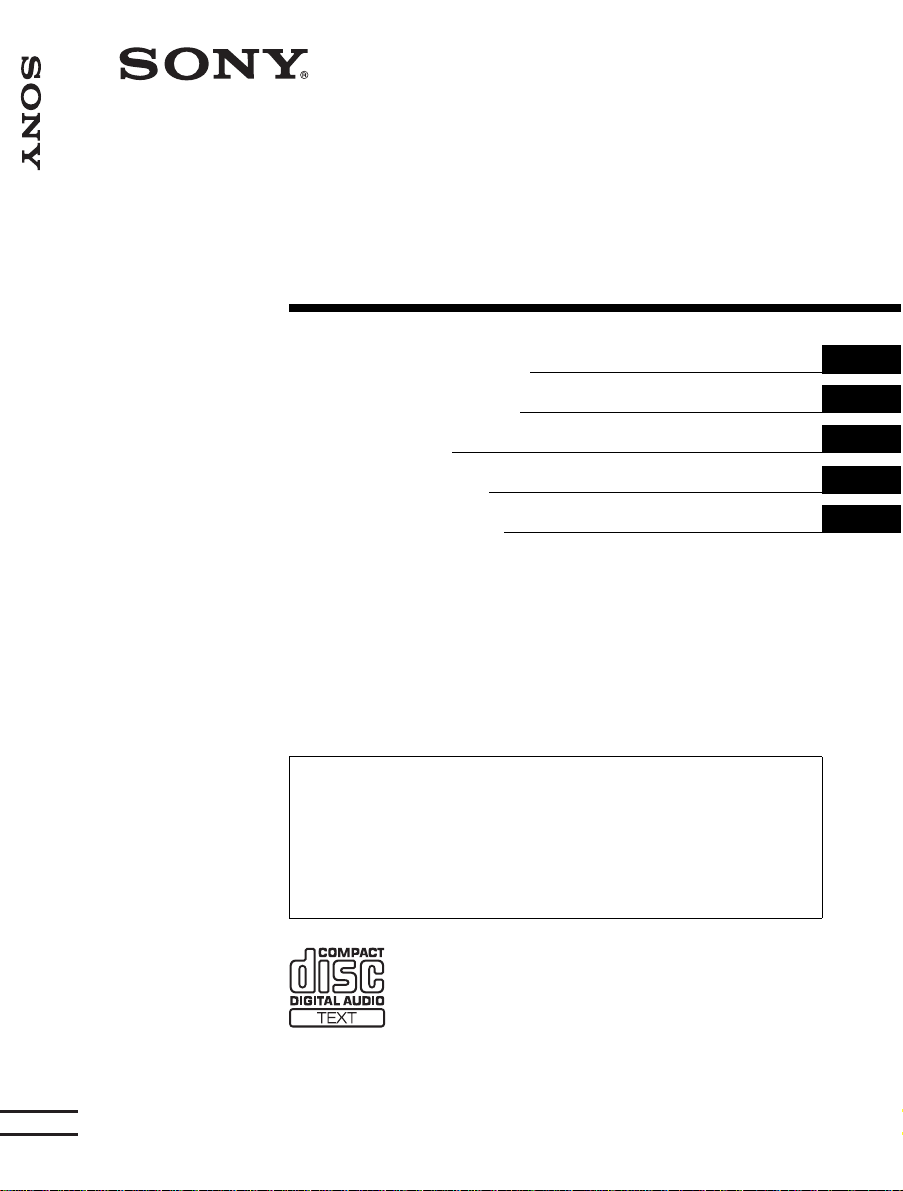
FM/MW/LW Compact Disc Player
3-265-745-21 (1)
FM/MW/LW
Compact Disc Player
Operating Instructions
Bedienungsanleitung
Mode d’emploi
Istruzioni per l’uso
Gebruiksaanwijzing
Wichtig!
Bitte nehmen Sie sich et was Z eit, um den Gerä te-Pass v ollstän dig
auszufüllen. Dieser befinde t sich auf de r hinteren Um schlagse ite dieser
Bedienungsanleitung .
GB
DE
FR
IT
NL
Si dichiara che l’apparecchio è stato fabbricato in conformità all’art. 2, Comma 1 del D.M. 28.08.
1995 n. 548.
For installation and connections, see the supplied installation/connections manual.
Zur Installation und zum Anschluss siehe die mitge lieferte Ins tallations-/Anschlussanleitung.
En ce qui concerne l’installation et les connexions, consulter le manuel d’installation/
raccordement fourni.
Per l’installazione e i collegamenti, fare riferimento al manu al e di istruzioni per
l’installazione e i collegamenti in dotazione.
Zie voor het monteren en aansluiten van het apparaat de bijgeleverde handleiding "Installatie
en aansluitingen".
CDX-M9900
© 2004 Sony Corporation
Page 2
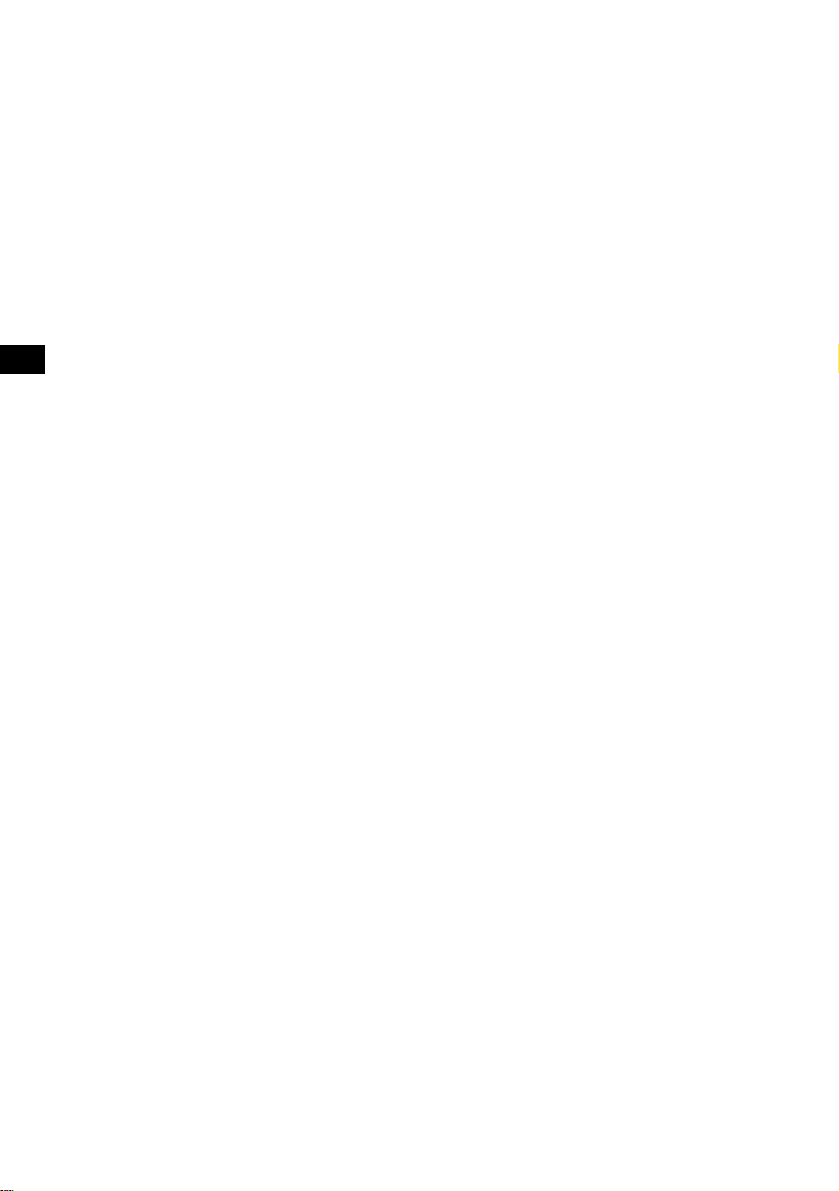
2
Page 3
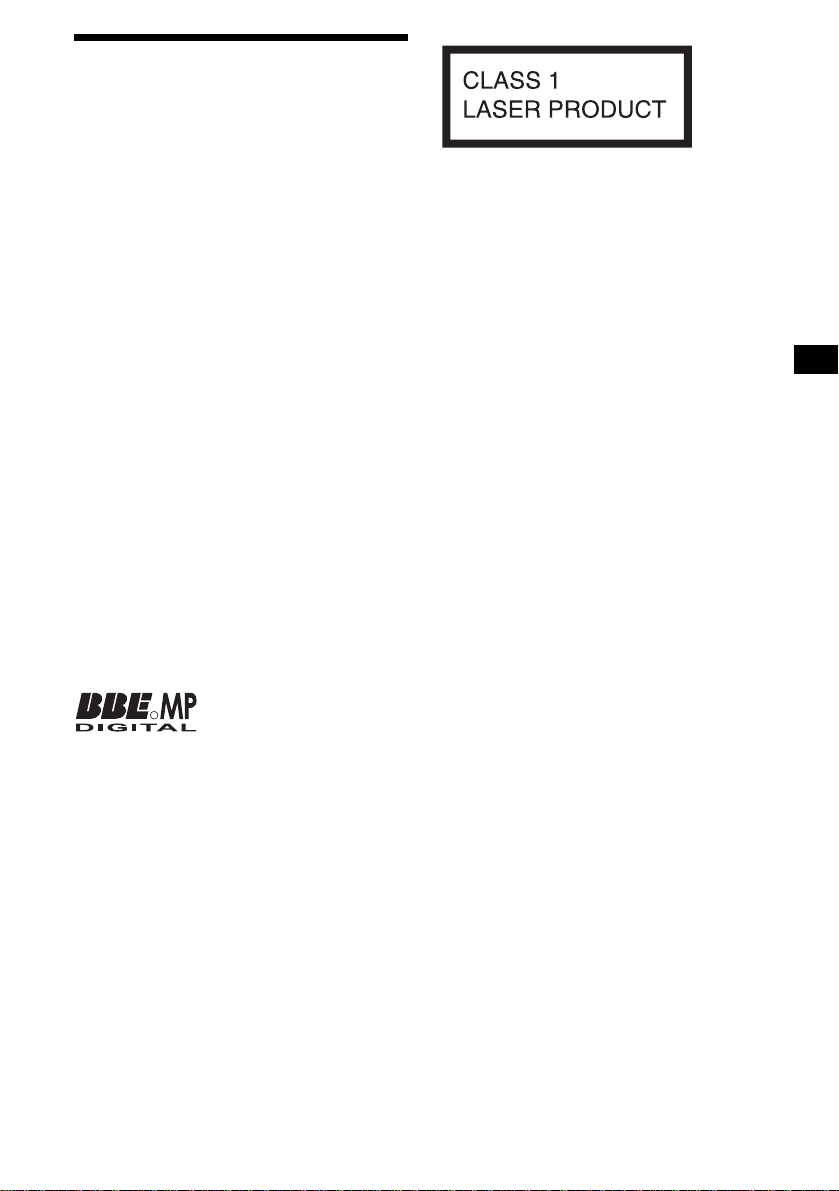
Welcome !
y
T
c
Thank you for purchasing this Sony Compact
Disc Player.
FEATURING:
• Video input terminal provided for viewing
video images.
• Store video images for various visual effects.
• MP3 file playback recorded on a disc is
possible.
• CD-R/CD-RW which can have a session added
can be played (page 10).
• Discs recorded in Multi Session (CD-Extra,
Mixed CD, etc.) can be pl ayed, depending on
the recording method (page 10).
• Optional CD/MD uni t s ( bot h changers and
players)*
•ID3 tag*2 version 1.0, 1.1, 2.2, 2.3 or 2. 4
information (displayed when an MP3 file is
played).
• CD TEXT information (displayed when a CD
TEXT disc*
• Supplied controller accessory
Card remote commander RM-X144
• Optional controller accessory
Wired rotary commander RM-X4S
Wireless rotary commander RM-X6S
*1 This unit works with Sony products only.
*2 ID3 tag is an MP3 file that contains information
*3 A CD TEXT disc is an audio CD that includes
1
.
3
is played).
about album name, artist name, track name, etc.
information such as the disc name, artist name,
and track names. This information is recorded on
the disc.
his label is located on the bottom of the
hassis.
About this manual
• Instructions in this manual describe how to use the
functions by mainly using the card remote
commander.
• Illustrations in this manual may differ from the actual
device.
R
The BBE MP process improves digitally
compressed sound, such as MP3, by restoring
and enhancing the higher harmonics lost through
compression. BBE MP works by generating
even-order harmonics from the source material,
effectivel
recovering warmth, detail and nuance.
3
Page 4
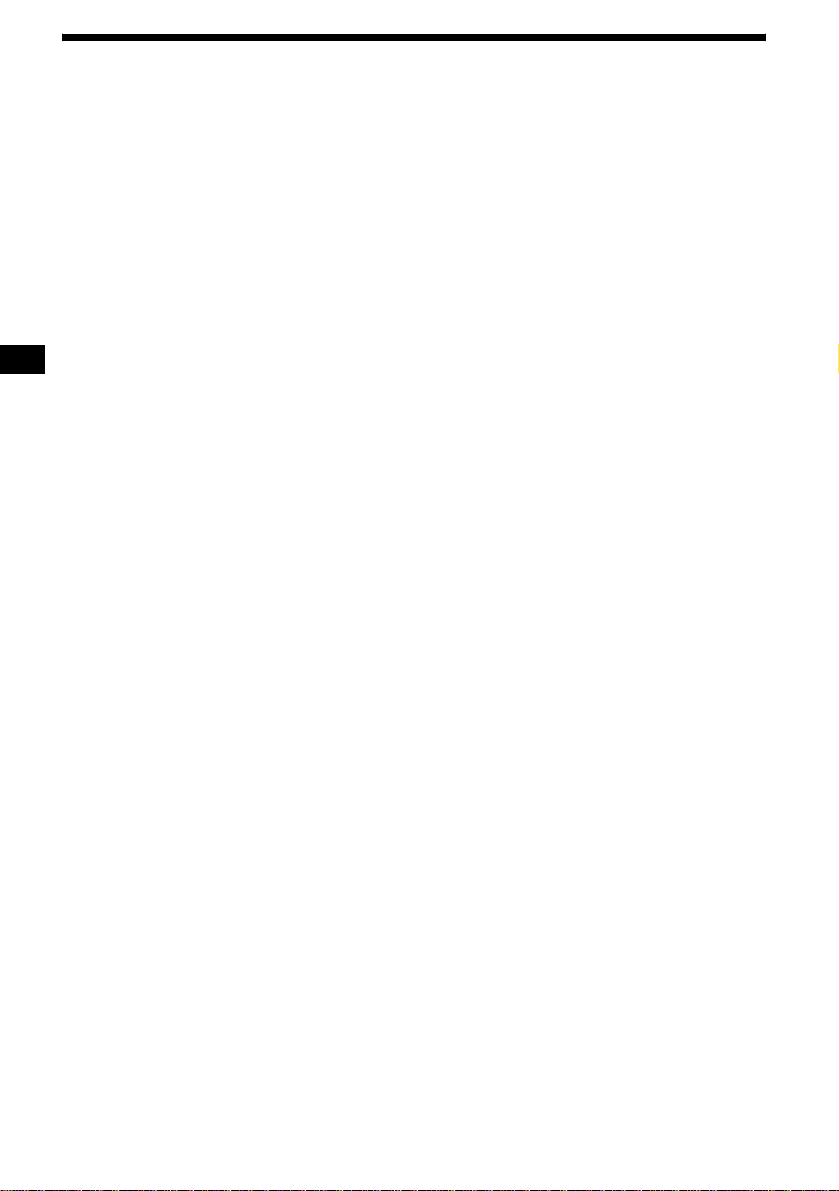
Table of Contents
Location of controls. . . . . . . . . . . . . . . . . . . .6
Precautions. . . . . . . . . . . . . . . . . . . . . . . . . . .8
Notes on discs . . . . . . . . . . . . . . . . . . . . . . . .9
About MP3 files. . . . . . . . . . . . . . . . . . . . . .10
Basic operations. . . . . . . . . . . . . . . . . . . . . .12
Selecting the display mode and display
pattern . . . . . . . . . . . . . . . . . . . . . . . . . . . 13
Getting Started
Resetting the unit . . . . . . . . . . . . . . . . . . . . .15
Setting the clock and the calendar
— Clock. . . . . . . . . . . . . . . . . . . . . . . . . .15
CD Player
CD/MD Unit (optional)
Playing a disc . . . . . . . . . . . . . . . . . . . . . . . .16
Display items . . . . . . . . . . . . . . . . . . . . . . . .17
Playing tracks re peatedly
— Repeat. . . . . . . . . . . . . . . . . . . . . . . . .18
Playing trac ks in random orde r
— Shuffle . . . . . . . . . . . . . . . . . . . . . . . .19
Labelling a CD
— Disc Memo . . . . . . . . . . . . . . . . . . . . .19
Locating a disc by name
— Disc List* . . . . . . . . . . . . . . . . . . . . . .20
* Functions available with optional CD/MD unit
Radio
Storing stations automatically
— BTM (Best Tuning Memory) . . . . . . .21
Display items . . . . . . . . . . . . . . . . . . . . . . . .21
Receiving the stored stations . . . . . . . . . . . .22
Storing only desired stations . . . . . . . . . . . .22
Tuning in a station through a list
— Preset List. . . . . . . . . . . . . . . . . . . . . .23
RDS
Overview of RDS . . . . . . . . . . . . . . . . . . . . 23
Display items. . . . . . . . . . . . . . . . . . . . . . . . 24
Automatic re tu ning for best reception results
— AF . . . . . . . . . . . . . . . . . . . . . . . . . . . 24
Receiving traffic announcements
— TA/TP . . . . . . . . . . . . . . . . . . . . . . . . 25
Presetting RDS stations with AF and TA
setting . . . . . . . . . . . . . . . . . . . . . . . . . . . 26
Tuning in stations by programme type
— PTY List. . . . . . . . . . . . . . . . . . . . . . . 26
Setting the clock automatically
— CT . . . . . . . . . . . . . . . . . . . . . . . . . . . 27
Image Settings
Selecting the face pattern
— Skin . . . . . . . . . . . . . . . . . . . . . . . . . . 28
Setting the charact er colour
— Char Color . . . . . . . . . . . . . . . . . . . . . 28
Changing the display image automatically
— Auto Image . . . . . . . . . . . . . . . . . . . . 29
Selecting the effect pattern
— Effect . . . . . . . . . . . . . . . . . . . . . . . . . 30
Selecting a wa l lpaper
— Wallpaper. . . . . . . . . . . . . . . . . . . . . . 30
Setting a panorama image
— Panorama . . . . . . . . . . . . . . . . . . . . . . 31
Selecting the aspect ratio
— Aspect . . . . . . . . . . . . . . . . . . . . . . . . 31
Turning off the d i splay characters
— Auto Clear . . . . . . . . . . . . . . . . . . . . . 33
Storing the im ages
— Snapshot. . . . . . . . . . . . . . . . . . . . . . . 33
Selecting the start-up image
— Opening . . . . . . . . . . . . . . . . . . . . . . . 34
4
Page 5
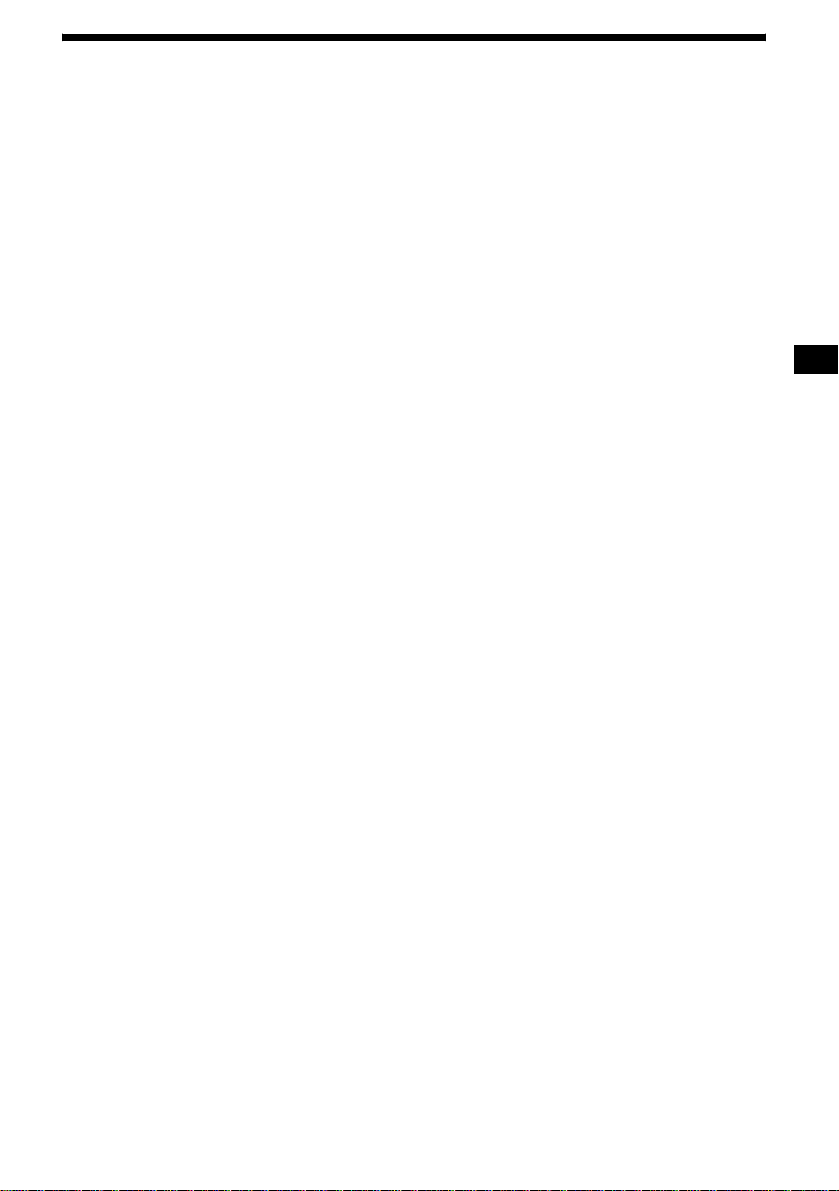
Sound Setting
Setting the BBE MP
— BBE MP . . . . . . . . . . . . . . . . . . . . . . .35
Quickly attenuating the sound
— ATT . . . . . . . . . . . . . . . . . . . . . . . . . .35
Setting the Dynamic Soundstage Organizer
— DSO . . . . . . . . . . . . . . . . . . . . . . . . . .35
Setting the equalizer
— EQ7 . . . . . . . . . . . . . . . . . . . . . . . . . . .36
Adjusting the bass and treble
— Bass/Treble. . . . . . . . . . . . . . . . . . . . .37
Adjusting the front and rear volume
— Balance/Fader. . . . . . . . . . . . . . . . . . .37
Adjusting the subwoofer volum e
— Sub Woofer. . . . . . . . . . . . . . . . . . . . .38
Setting the loudness
— Loudness. . . . . . . . . . . . . . . . . . . . . . .39
Connecting auxiliary audio equipment . . . .40
Other Functions
Setting the custom function
— Custom . . . . . . . . . . . . . . . . . . . . . . . .40
Initializing the unit
— Initialize . . . . . . . . . . . . . . . . . . . . . . .41
Setting the security code
— Security. . . . . . . . . . . . . . . . . . . . . . . .41
Menus and items . . . . . . . . . . . . . . . . . . . . .42
Using the rotary commander . . . . . . . . . . . .45
Additional Information
Maintenance. . . . . . . . . . . . . . . . . . . . . . . . .47
Removing the unit . . . . . . . . . . . . . . . . . . . .48
Specifications. . . . . . . . . . . . . . . . . . . . . . . .49
Troubleshooting. . . . . . . . . . . . . . . . . . . . . .50
Error displays/Message . . . . . . . . . . . . . . . .52
5
Page 6
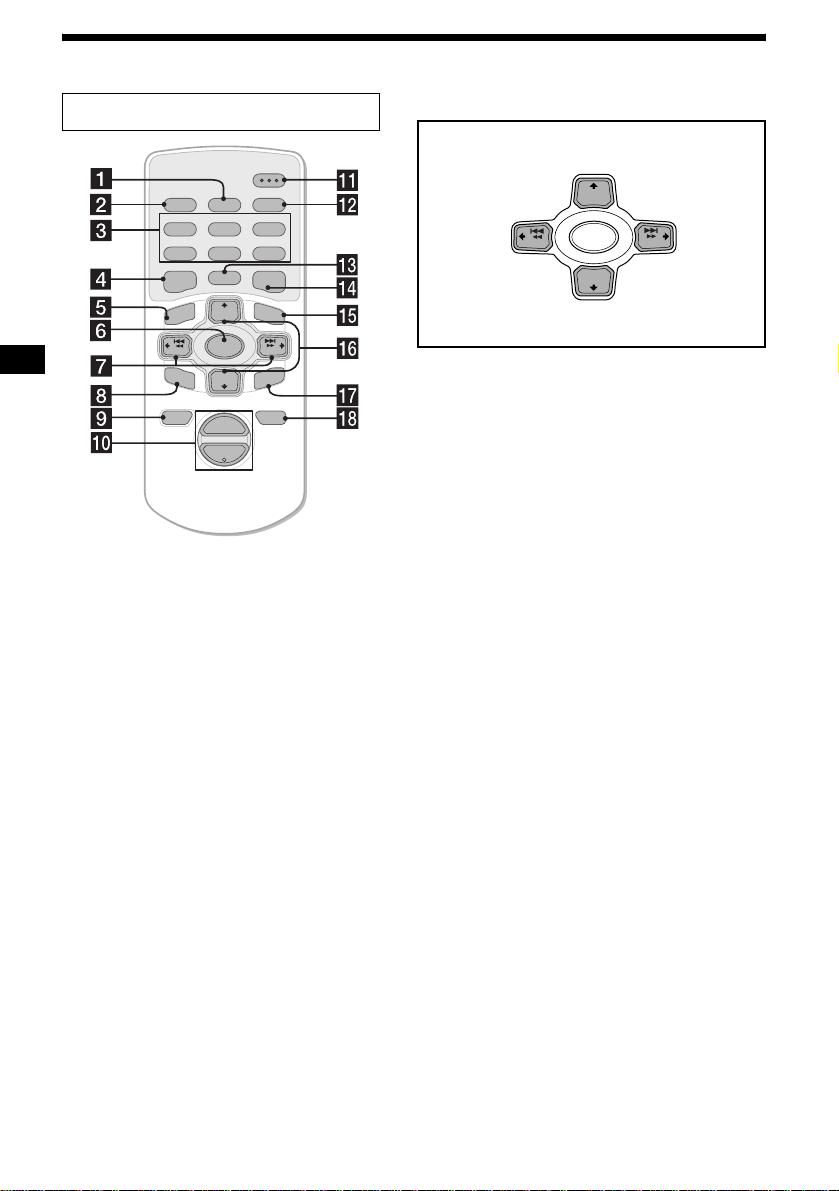
Location of controls
Card remote commander RM-X144
OPEN/CLOSE
PTY AF TA
REP SHUF
1
253
BBE MP PAUSE
CAPTURE
DISC
SOURCE
DISC
+
VOL
–
6
MODE
+
+
SEEK
–
TER
EN
ATTOFF
4
SCREEN IMAGE
MENU
–
SEEK
BACK
a AF button
To turn the AF function on or off.
b PTY button
To display the PTY li st.
c Number buttons
Radio:
T o store/receive stations.
CD/MD:
To change playback m ode.
(1): REP
(2): SHUF
(6): PAUSE*
Sound:
(5): BBE MP*
1
1
d SCREE N button
T o select the display mode.
e MENU button
To display the main menu.
f SOURCE (Power on/Radio/CD/MD*
AUX*
3
) button
T o select the source.
g </, (SEEK –/+) buttons
To skip tracks/fast-forward, reverse a track/
tune in stations automatically, find a station
manually/select a setting.
h BACK button
To return to a previous display.
i OFF button
To turn off the unit/stop playback or radio
6
reception.
When selecting the item in the menus
(DISC) (M):
to select upwards
+
(SEEK) (<):
to select
leftwards
DISC
SOURCE
–
SEEK
–
DISC
(DISC) (m):
to select downwards
Note
If the display disappears by pressing (OFF), the unit
cannot be operated with the card remote commander
unless (SOURCE) on the unit is pressed, or a disc is
inserted to activate the unit first.
Tip
For details on how to replace the battery, see
“Replacing the lithium battery” on page 47.
j VOL (+/–) buttons
k OPEN/CLOSE button
To open/close the front panel/To eject a disc
when loaded.
l TA button
To turn the TA function on or off.
m CAPTURE button
To store images.
n IMAGE button
To select the display pattern.
o MODE button
To change the radio band/playback unit.
p M/m (DISC +/–) buttons
To receive preset stations/change the disc*
skip albums*
5
/select a menu .
q EN TER button
To decide an item/apply a setting.
2
r ATT button
/
To attenuate the sound.
*1 Available only when playing back on this unit.
*2 When an optional MD unit is connected.
*3 Available only when an optional Sony portable
device is connected to AUX IN terminal of the unit.
When you connect a Sony portable device and CD/
MD unit(s) at the same time, use the AUX IN
selector.
*4 When an optional CD/MD unit is connected.
*5 Available only when an MP3 file is played.
(SEEK) (,):
+
SEEK
to select
rightwards
4
,
Page 7
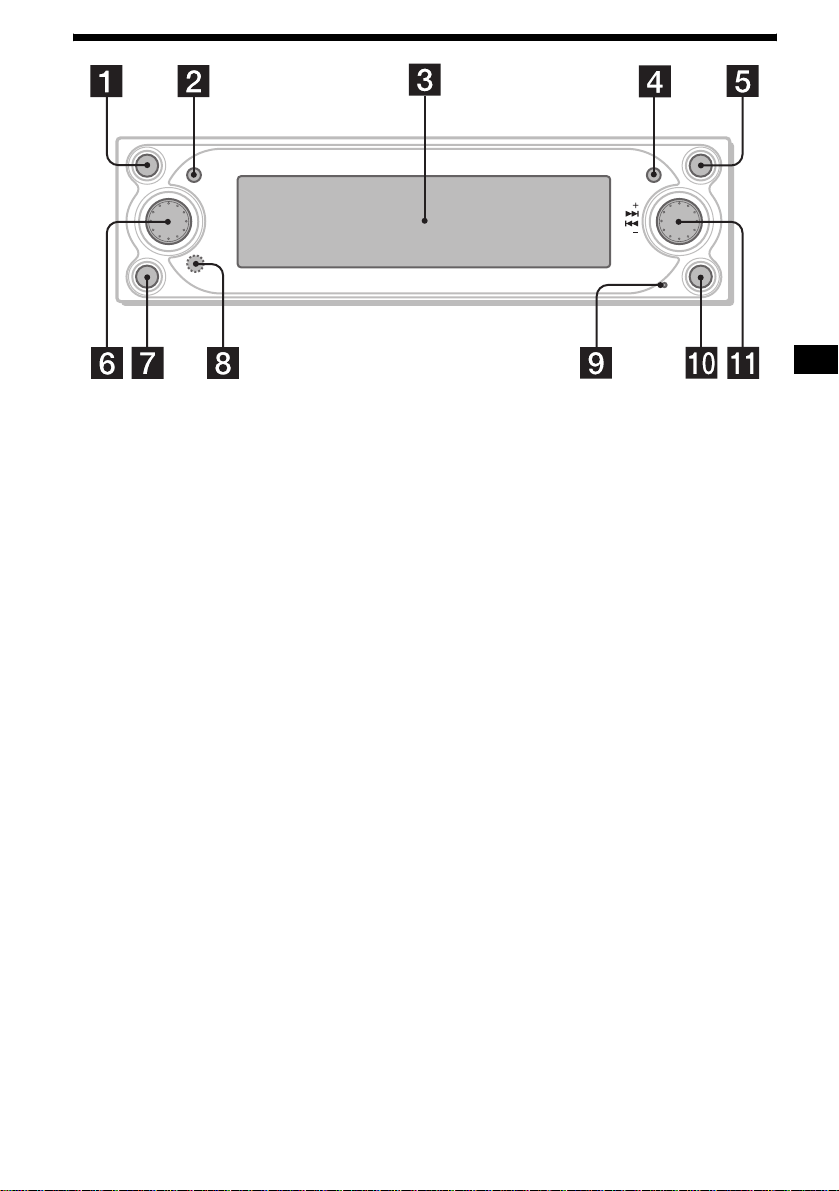
SOURCE
OFF
VOL
ENTER
CUSTOM
The buttons on the unit share the same
functions as those on the ca rd remote
commander.
a SOUR CE (Power on/Radio/CD/MD/
AUX*
1
) button
To select the source.
b OFF (Stop/Power off) button
To turn off the unit/stop playback or radio
reception.
c Display window
d ENT ER button
CD/MD/Radio:
To change the functions of the R dial.
Menu:
To decide an item/apply a setting of the
menu item.
e Z (Open/Close) button
To open/close the front panel/To eject a disc
when loaded.
f L (Lef t) dial
To adjust the volume.
g CUSTOM button
CD/MD/Radio/AUX:
To perform the function assigned.
Menu:
To return to a previous display.
h Receptor
To receive signals from the card rem ote
commande r or wireless ro tary commander.
i Reset button
To reset the unit.
MENU
CDX-M9900
j MENU button
To display the main menu for settings and
adjustments.
k R (Right) dial
CD/MD/Radio:
To select the desired radio station, track,
2
album*
or disc*3.
Menu:
To select an item.
Note on using the L/R dials
Before using the L/R d ia ls , push in and release
them first. Push in again when storing after use.
*1 Available only when an optional Sony portable
device is connected to AUX IN terminal of the unit.
When you connect a Sony portable device and CD/
MD unit(s) at the same time, use the AUX IN
selector.
*2 Available only when an MP3 file is played.
*3 When an optional CD/MD unit is connected.
Warning
When installing in a car without an ACC
(accessory) position on the ignition switch
After turning off the ig niti on, be su re to pre ss and
hold (OFF) on the unit until the display
disappears.
Otherwise, the display does not turn off and this
causes battery drain.
7
Page 8
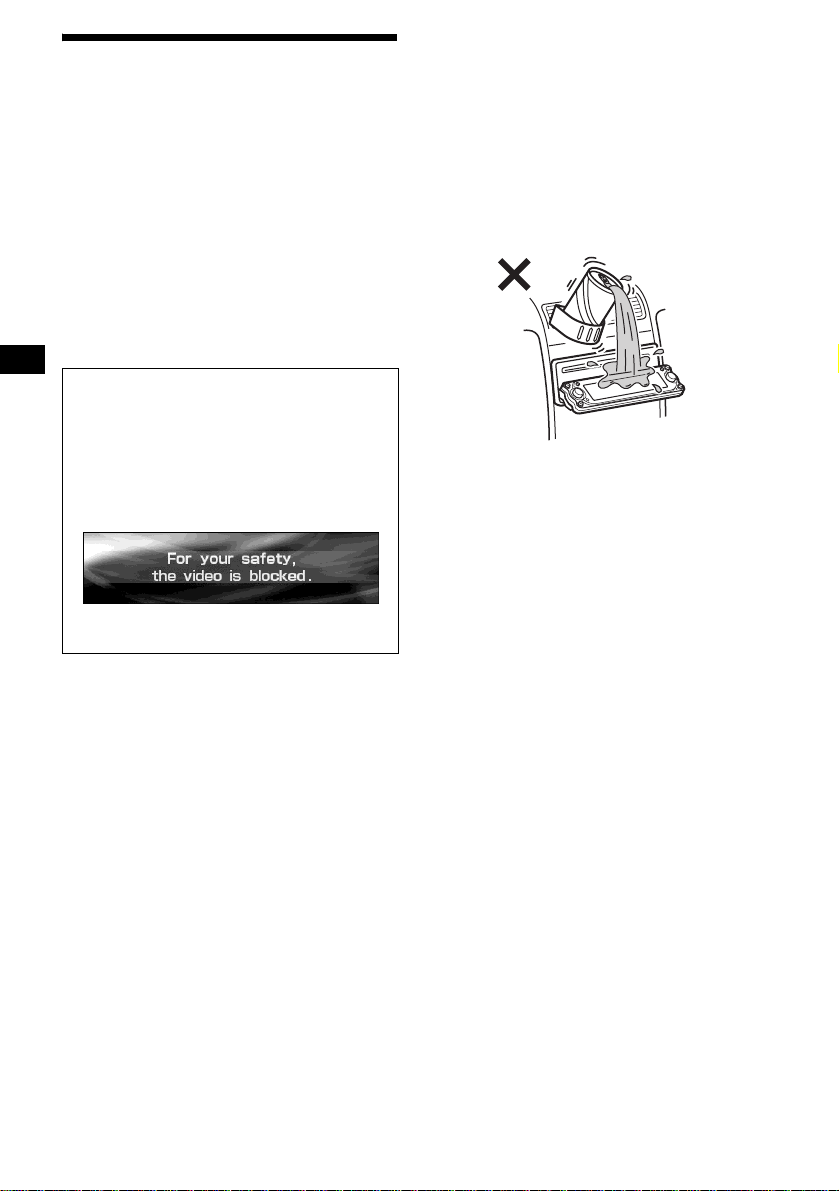
Precautions
• If your car was parked in direct sunlight, allow
the unit to cool off before operating it.
• Power aerial will extend automatically while
the unit is operating.
Moisture condensation
On a rainy day or in a very dam p area, moisture
condensation may occur inside the lenses and
display of the unit. Should this occur, the unit
will not operate properly. In such a case, remove
the disc and wait for about an hour until the
moisture has evaporated.
If you have any quest i ons or proble m s
concerning your unit that are not covered in this
manual, please co nsult your nearest Sony dealer.
On safety
• Comply wit h t he Traffic Laws in your country.
• For your safe ty, the images from VIDEO IN
turns off automatically when the parking brake
is not applied.
Preventing an accident
The images appear only after you park the car
and set the parking brake.
When the car starts moving, the images coming
from the VIDEO IN automatically disappear
after displaying the following caution.
The images on the display are turned off, but
CD/MP3 sound can be he ar d.
Do not operate the unit or watch the display
window while driving.
To maintain high sound quality
Be careful not to splash juice or other soft drinks
onto the unit or discs.
Notes on LCD display
• Do not push the LCD di splay strongly. It may
cause injury or damage the display.
• Bright points of li ght (red, blue, or gree n) or
black dots may appear on the LCD display.
This is not a malfunction. The LCD is made
with high-precision technology and m ore than
99.99 % of the pict ure element is intact.
However, tiny elements of the picture may
show the above symptoms.
8
Page 9
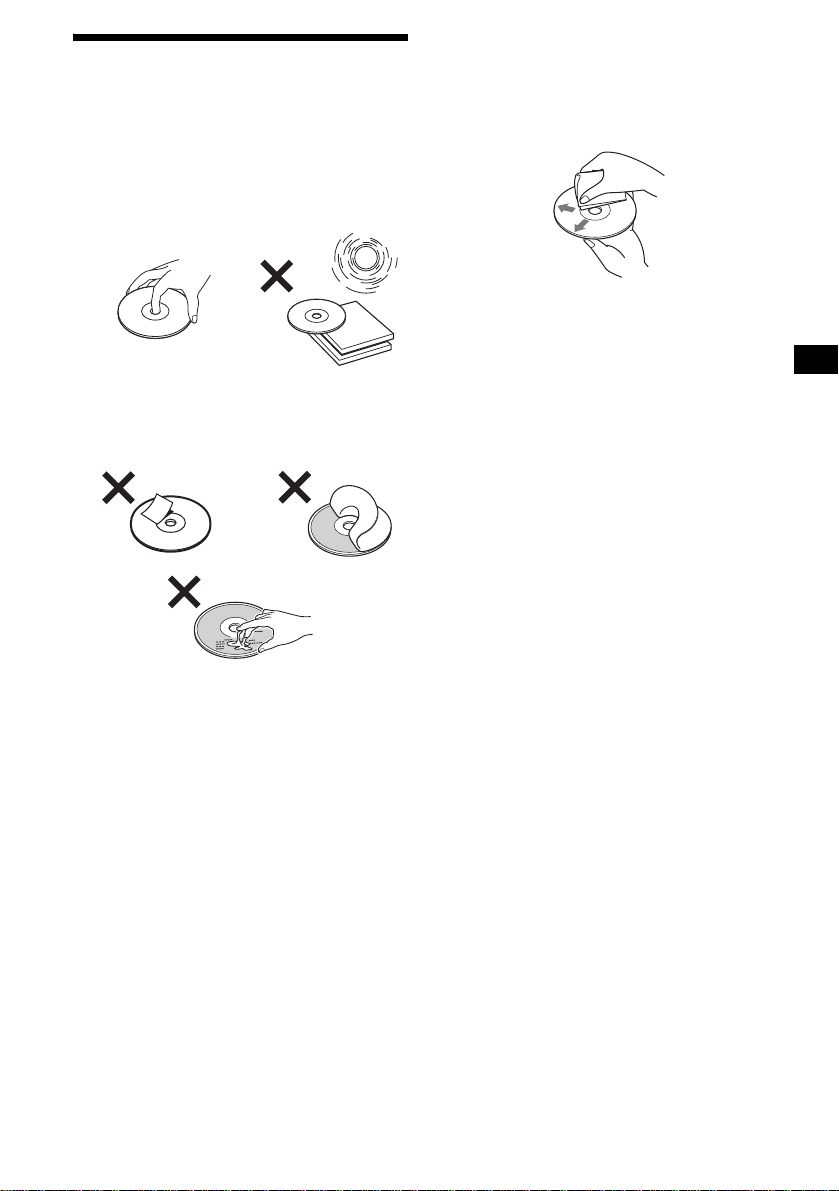
Notes on discs
• To keep discs clean, do not touch the surface.
Handle a disc by its edge.
• Keep your discs in th eir cases or disc
magazines when not in use.
• Do not subject the discs to heat/high
temperature. Avoid leaving them in parked cars
or on dashboard s/ rear trays.
• Do not attach labels, or use discs with sticky
ink/residue. Such discs may stop spi nning
when used, causing a malfunction, or may ruin
the disc.
• Before playing, clean the discs with a
commercially available cle ani ng cloth. Wipe
each disc from the centre out. Do not use
solvents such as benz ine, thinner , commerc ially
available cleaners, or antis ta t ic spray intended
for analogue dis c s .
continue to next page t
• Do not use any disc s w i t h labels or stickers
attached.
The following malfunctions may result from
using such dis cs:
– Inability to eject a disc (due to a label or
sticker peeling off and jamming the eject
mechanism).
– Inability to read audio data correctly (e.g.,
playback skipping, or no playback) due to
heat shrinking of a sticker or label causing a
disc to warp.
• Discs with non-standard shapes (e.g., heart,
square, star) cannot be played on this u nit.
Attempting to do so may damage the unit. Do
not use such discs.
• You cannot play 8 cm CDs.
9
Page 10
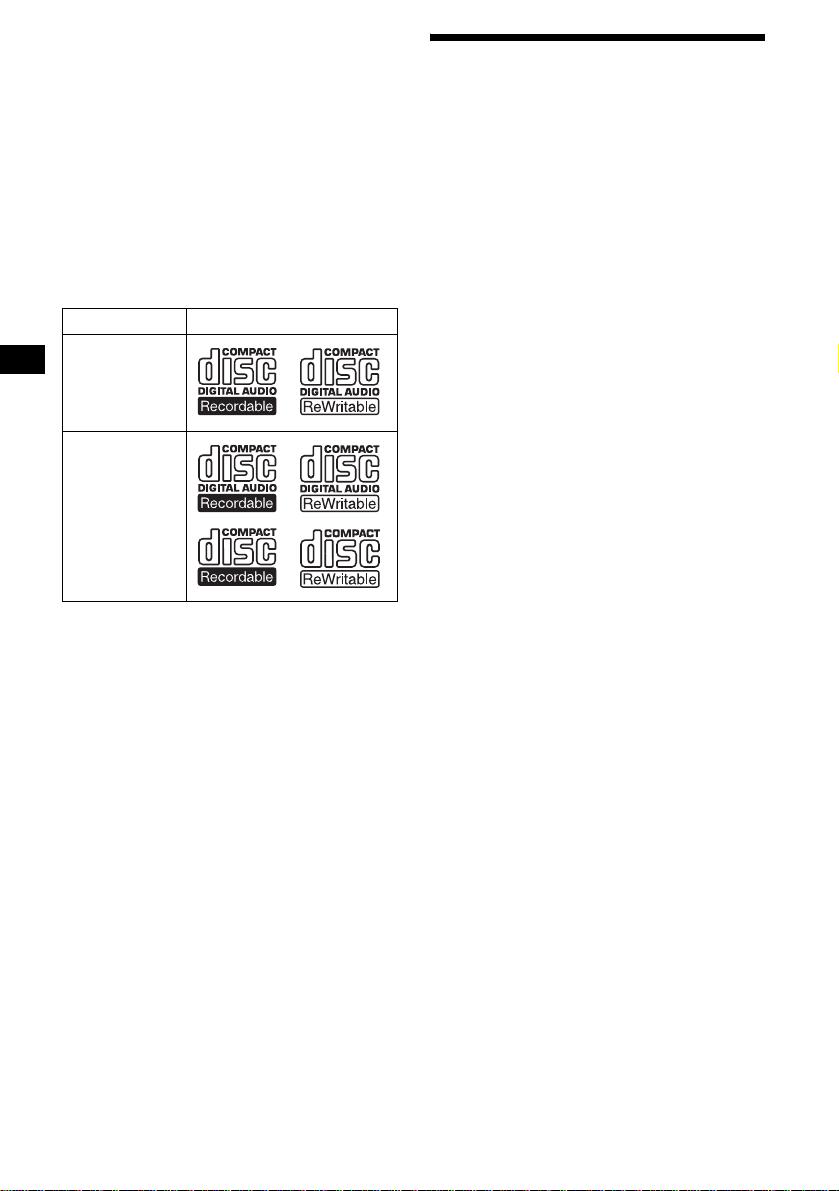
Music discs encoded with copyright
protection
This product i s designed to pla y back discs that
conform to the Compact Disc (CD) standard.
Recently, various music discs encode d w ith
copyright protect io n are marketed by some
record companies. Please be aware that am ong
those discs, there are some that do not confor m to
the CD standard and may not be playable by this
product.
Notes on CD-Rs (recordable CDs)/CDRWs (rewritable CDs)
This unit can play the following discs:
Type of discs Label on the disc
Audio CD
MP3 files
• Some CD-Rs /CD-RWs (depending on the
equipment used for it s r ec o r di ng or the
condition of the disc) may not play on this unit.
• You cannot play a CD-R/CD-RW that is not
finalized*.
• You can play MP3 files recorded on CDROMs, CD-Rs, and CD-RWs.
• A CD-R/CD-RW to which a session can be
added can be played.
* A process necessary for a recorded CD-R/CD-RW
disc to be pl ayed on the audi o CD player.
About MP3 files
MP3 (MPEG 1 Audio Layer-3) is a standard
technology and fo r m at for compress ing a sound
sequence. The file is compressed to about 1/10 of
its original size. Sounds outside the ran g e of
human hearing ar e compressed while t h e sounds
we can hear are not compressed.
Notes on discs
You can play MP3 files recorded on CD-ROMs,
CD-Rs, and CD-RWs.
The disc must be in the ISO 9660*
level 2 format, or Joliet or Rom eo in the
expansion format.
You can use a disc recorded in Mu lt i Ses si on*
1
ISO 9660 Format
*
The most common international standard for
the logical format of files and folders on a
CD-ROM.
There are several specification levels. In
Level 1, file names must be in the 8.3 format
(no more than 8 ch ar acters in the name , no
more than 3 characters in the extension
“.MP3”) and in capital letters. Folder names
can be no longer than 8 characters. There can
be no more than 8 nested folder levels. Level
2 specifications allow file names up to 31
character s long.
Each folder can have up to 8 trees.
For Joliet or Romeo in th e expansion format,
make sure of the contents of the writing
software, etc.
2
*
Multi Session
This is a recording method that enables
adding of data using the Track-At-Once
method. Conventional CDs begin at a CD
control area called the Lead-in and en d at an
area called Lead-out. A Multi Session CD is a
CD having multiple sessions, with each
segment from Lead-in to Lead-out regarded
as a single session.
CD-Extra: The format which records audio
(audio CD data) as tracks on session 1, and
records data as tra cks on session 2.
Mixed CD: In this format, data is recorded as
track 1, and audio (audio CD data) is recorded
as track 2.
1
level 1 or
2
.
10
Page 11
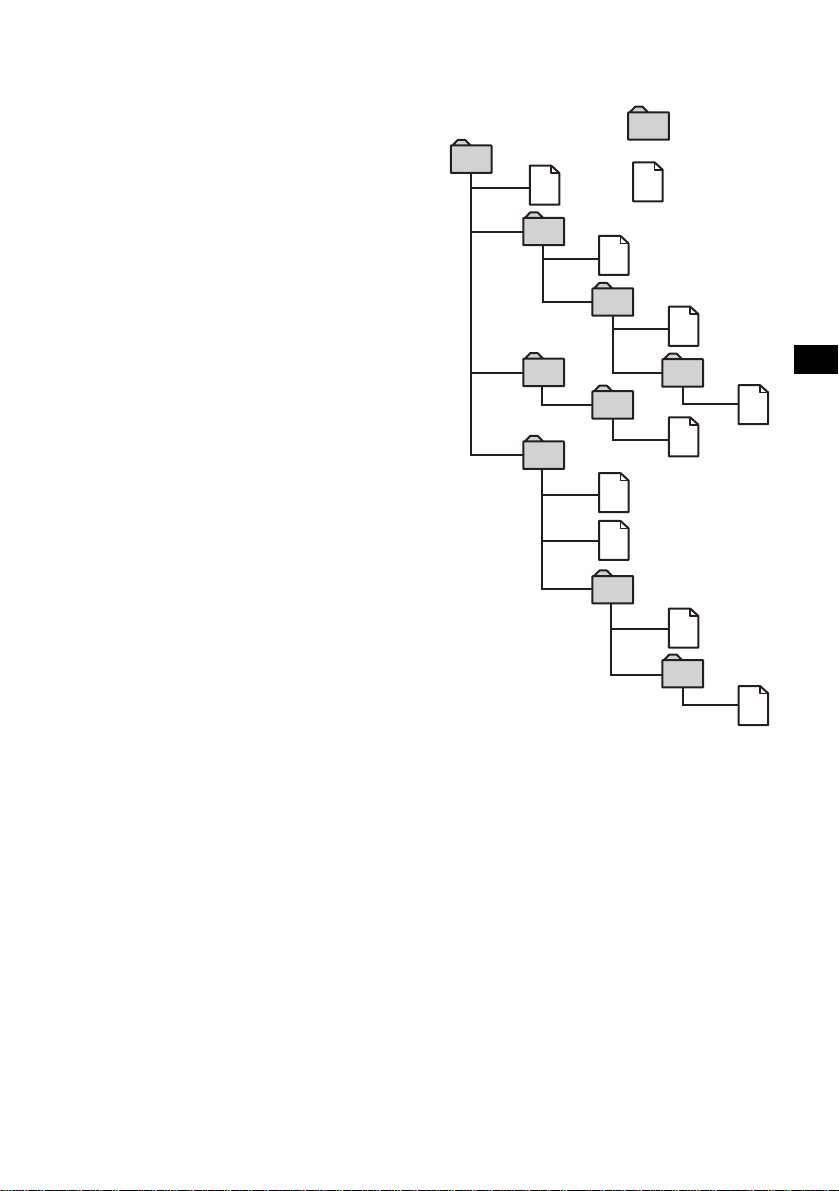
Notes
• With formats other than ISO 9660 level 1 and level 2,
folder names or file names may not be displayed
correctly.
• When naming, be sure to add the file extension
“.MP3” to the file name.
• If you put the extension “.MP3” to a file other than
MP3, the unit cannot recognise the file properly and
will generate random noise that could damage your
speakers.
• The following discs take a longer time to start
playback.
– a disc recorded with complicated tree structure.
– a disc recorded in Multi Session.
– a disc to which data can be added.
Cautions when playing a d isc that is recorded in
Multi Session
• When the first track of the first session is audio CD
data:
Only audio CD data is played back.
Non-audio CD data/MP3 file information (track
number, time, etc.) is displayed with no sound.
• When the first track of the first session is not audio
CD data:
– If an MP3 file is in the disc, only MP3 file(s) play
back and other data is skipped (Audio CD data is
not recognised).
– If no MP3 file is in the disc, “Disc NO Music” is
displayed and nothing is played back (Audio CD
data is not recognised).
The playback order of the MP3 files
The playback order of the folders and files is as
follows:
Folder (album)
1
1
MP3 file (track)
2
2
3
3
4
5
6
6
7
5
4
7
8
8
9
Tree 1
(root)
Notes
• A folder that does not include an MP3 file is skipped.
• Maximum folder number: 150 (incl udin g root folder
and empty folders).
• Maximum number of MP3 files and folders that can
be contained in a disc: 300.
When a file/folder name contains many characters,
this number may become less than 300.
• Maximum number of trees that can be played: 8.
Tip
To specify a desired playback order, before the folder
or file name, input the order by number (e.g., “01,”
“02”), then record contents onto a disc (The order
differs depending on the writing software) .
Tree 2
Tree 3
Tree 4
Tree 5
11
Page 12
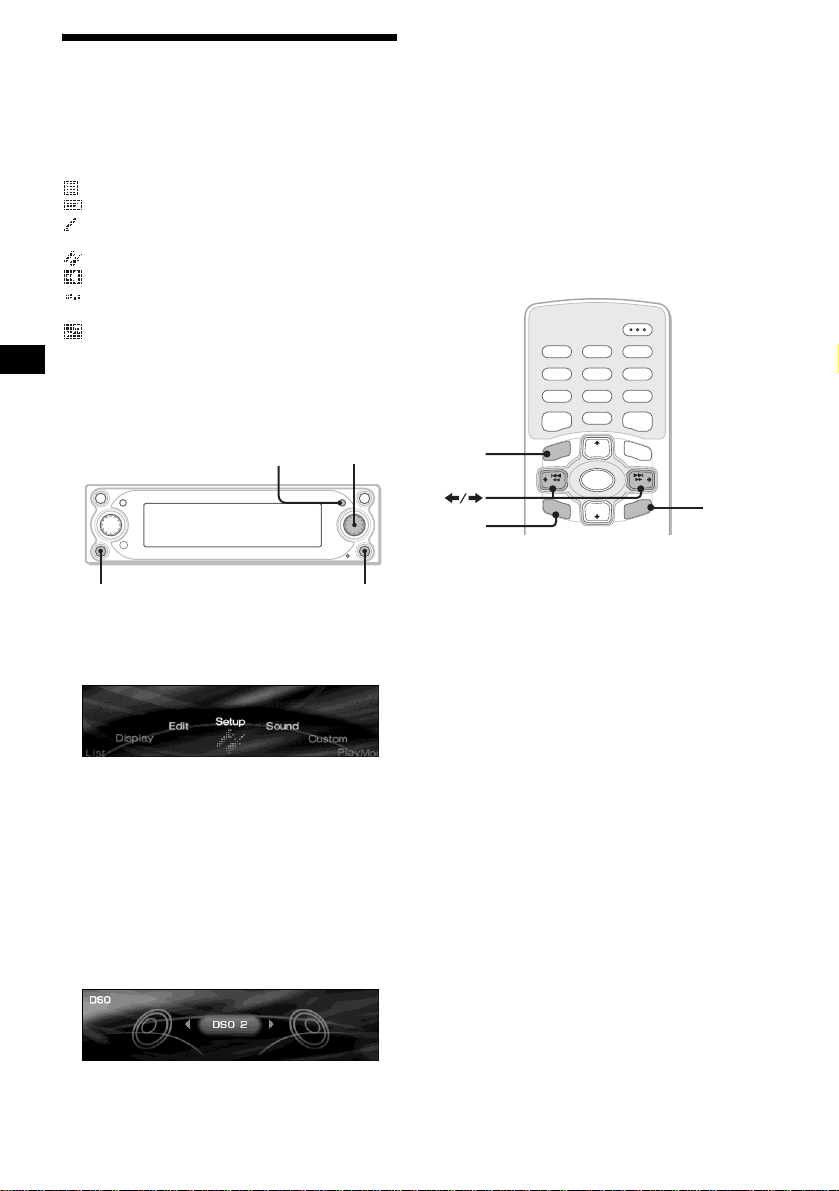
Basic operations
Main menu
You can set the various setting from the main
menu. Setting items and functions are
categorized into menus as follows:
List - Displaying the lists.
Display - Settings for display images.
Edit - Editting disc names/Controlling stored
contents.
Setup - Settings for the system of the unit.
Sound - Settings for sound quality.
Custom - Assi gni ng functions to t he
CUSTOM button.
PlayMode - Settin gs for playback and rad io
reception.
For details on menu items, see “Menus and
items” on page 42.
Operation by the main unit:
ENTER
1 Du ring playback or radio reception,
press (MENU).
The main menu appears.
2 Rotate the R dial to select the des ired
menu item, then press (ENTER).
As you rotate the R di al , the item changes as
follows:
List y Display y Edit y Setup y
Sound y Custom y PlayMode
3 Rotate the R dial to select the des ired
setting item, then press (ENTER).
4 Rotate the R dial to select the des ired
setting, then press (ENTER).
R dial
MENUCUSTOM
5 Press (MENU).
The display returns to the normal disp lay.
During the men u operation:
To return to the previous display, press
(CUSTOM).
To cancel the menu selection, pres s (MENU).
Tip
Depending on the selected item, press (ENTER)
repeatedly to select “ON” or “OFF” in step 3, then
press (MENU) to return to the normal display.
Operation by the card remote commander:
OPEN/CLOSE
PTY AF TA
REP SHUF
1
253
BBE MP PAUSE
MENU
BACK
4
SCREEN IMAGE
MENU
–
SEEK
BACK
CAPTURE
DISC
SOURCE
DISC
6
MODE
+
+
SEEK
–
ENTER
ENTER
1 During playback or radio reception,
press (MENU).
The main menu appears.
2 Press < or , repeatedly to select the
desired menu item, then press
(ENTER).
Each time you press < or ,, the item
changes as follows:
List y Display y Edit y Setup y
Sound y Custom y PlayMode
3 Press < or , repeatedly to select the
desired setting item, then press
(ENTER).
4 Press < or , repeatedly to select the
desired setting, then press (ENTER).
5 Press (MENU).
The display returns to the normal disp lay.
During the men u operation:
To return to the previous display, press (BACK).
To cancel the menu selection, pres s (MENU).
Tip
Depending on the selected item, press (ENTER)
repeatedly to select “ON” or “OFF” in step 3, then
press (MENU) to return to the normal display.
12
Page 13
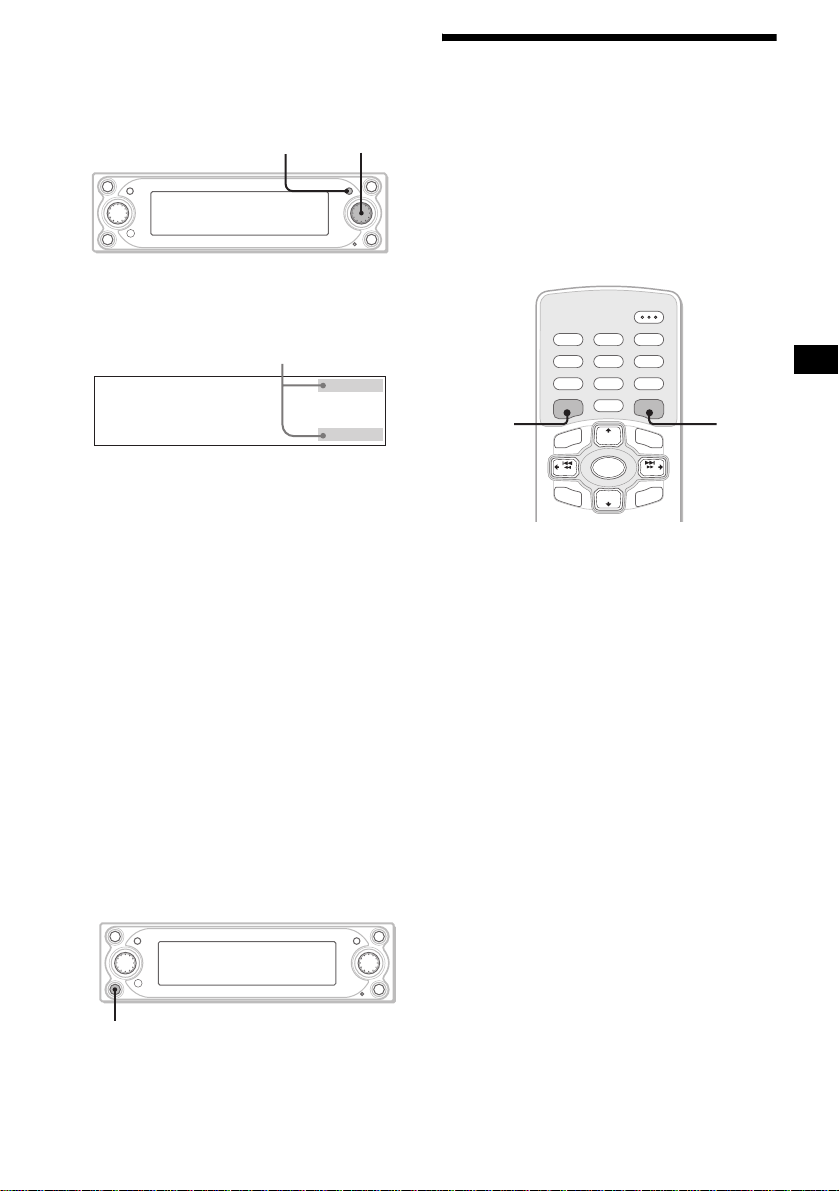
Shift menu
The R dial functions i n various ways depending
on the shift menu selected.
Operation by the main unit:
ENTER
R dial
Selecting the display mode
and display pattern
You can enjoy visual effects in various
combinations by selecting the display patterns in
the display mod es. Each display mode has
several display pattern s, and visual effects of
these patterns can be customized.
Operation by the card remote commander:
1 During playback or radio reception,
press (ENTER) repeatedly until the
desired shift menu appea rs.
Shift menu*
1
Each time you pr ess (ENTER), the shift
menu changes as follows:
During playback:
AMS+/–*
t AMS+/–*
During radio reception:
PRESET+/–*
MANUAL+/– t PRESET+/–*
*1 Shift menus disappear in 8 seconds if no
*2 Available only when no shift menu is displayed.
*3 Available only when an MP3 file is played.
*4 Available only when an optional CD/MD unit is
*5 To stop searching, rotate the R dial in the
2
t ALBUM+/–*3 t DISC+/–*4
2
2
t SEEK+/–*5 t
operation is performed.
connected.
reverse direction.
2
2 R otate the R dial to select the desi red
operation.
Custom function
You can assi gn on e of the fu ncti ons in th e cust om
menu to the CUSTOM button to perform the
function easily.
OPEN/CLOSE
PTY AF TA
REP SHUF
1
253
BBE MP PAUSE
SCREEN
4
SCREEN IMAGE
MENU
–
SEEK
BACK
CAPTURE
DISC
SOURCE
DISC
6
MODE
+
+
SEEK
–
ENTER
IMAGE
1 During playback or radio reception,
press (SCREEN) repeatedly to select
the desired display mode.
Each time you press (SCREEN), the display
mode changes as fol l ows:
Standard mode t Spectrum Analyser mode
t Movie mode t Video mode t Standard
mode
2 Press (IMAGE) repeated ly to se lect the
desired display pattern.
The display pattern changes depending on the
selected displa y m ode.
continue to next page t
CUSTOM
During playback or radio reception,
press (CUSTOM).
For details on assigning the function, see
“Setting the custom function” on page 40.
13
Page 14
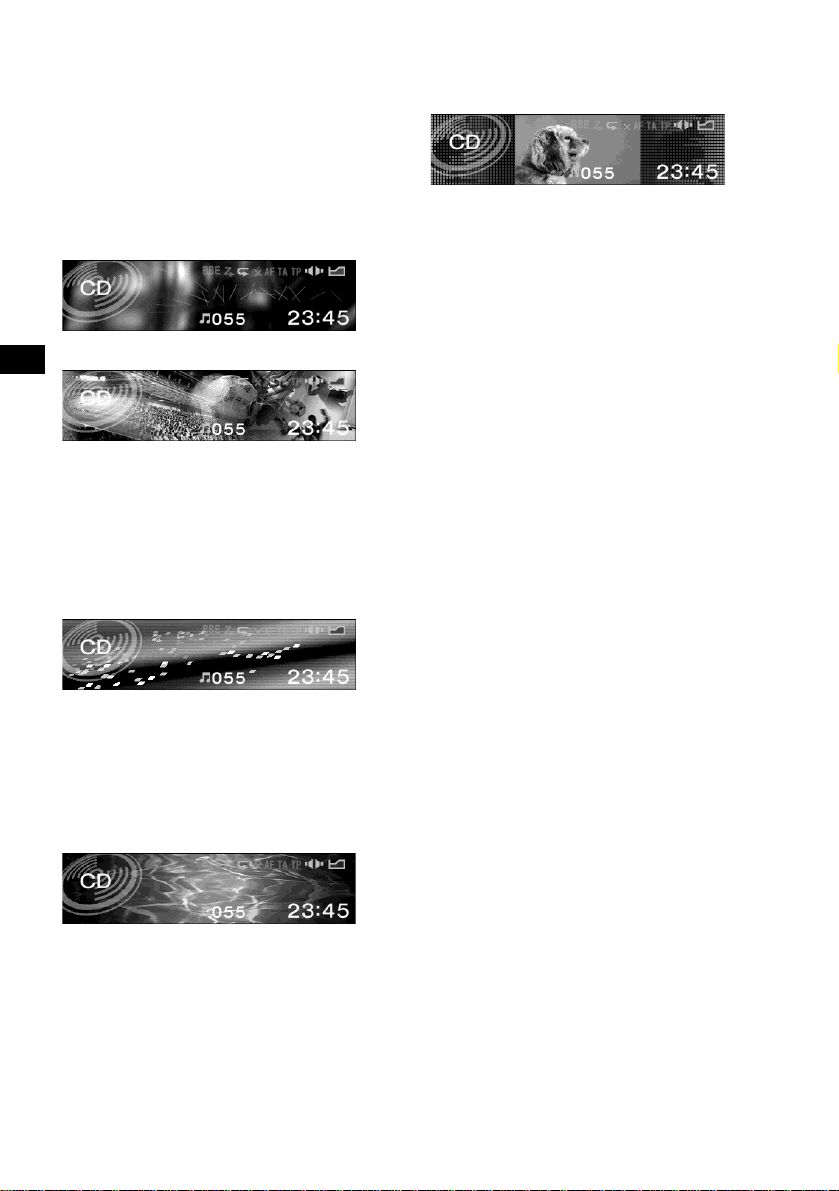
Display modes and display patterns
The following display patterns are selectable
depending on the displa y mode, a nd setting items
in the menu differ depend in g on the selected
display pattern. For de tails on setting the display
patterns in the Standar d m ode and Video mode,
see page 28 to 34.
Standard mode*
1
Displays images and/or pre-stored visual effects
with various information.
Example: Wallpaper & Effect
Example: Panorama & Effect
The display pattern changes as follows:
Effect t Wallpaper t Wallpaper & Effect t
Panorama t Panorama & Effect t Effect
Spectrum Analyser mode*
1
Displays pre-stored animated patte rns with
various information.
Example: Type-A
The display pattern changes as follows:
Space Producer*
Type-C t Type-D t Space Pr oducer*
2
t Type-A t Type-B t
2
Video mode*
1
Displays video images and/or pre-st ored
spectrum anal ysers with vari ous information .
Example: Video & Spectrum Analys er
The Display pattern changes as follows:
Video full t Video & Spectrum Analyser t
Video & Capture t Video & Sl i deshow
Notes
• The Video mode is available when the video unit is
connected to the VIDEO IN terminal, and signals are
output from the video unit connected.
• Video images appear only when the parking break is
applied.
• Make sure that the colour system of this unit is set to
“P AL” or “NTSC” according to the video unit
connected. When the colour system of this unit does
not conform to the video unit, the Video mode is not
available.
• This unit conforms to the PAL and NTSC colour
system. Video images from an equipment not
compatible with PAL and NTSC may not be
displayed.
Tip
When A UX is s el ec ted a s a so ur c e in t he Video mode ,
you can adjust the brightness of the display in step
from –5 to +5 by rotating the R dial.
*1 You can change the images in sequence
automatically. For details, see “Changing the
display image automatically” on page 29.
*2 Space Producer is developed GUI feature in
Spectrum Analyser mode, which produces music
ambience on screen with colour, size and
movement of the objects.
Movie mode*
1
Displays pre-stored moving pictures with various
information.
The display pattern changes as follows:
Movie-1 t Movie-2 t ... t Movie-13
14
Page 15
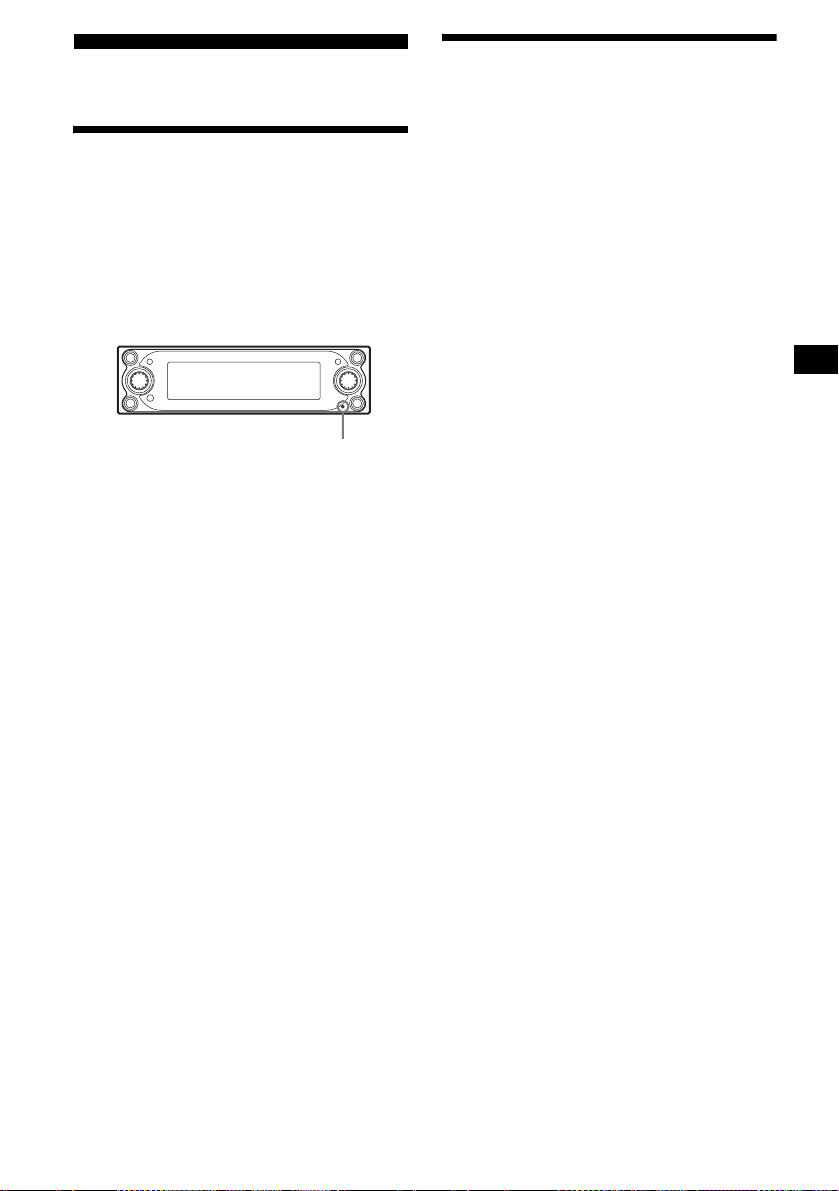
Getting Started
Resetting the unit
Setting the clock and the
calendar
— Clock
The clock uses a 24-hour digital indication.
Before operating the unit for the first time, or
after replacing the car battery or changing the
connections, you must reset the unit.
Press the reset butto n wi th a poin te d o bj ect, such
as a ballpoint pen.
After pressing the reset bu tton, the start-up ima ge
appears and the demonstration starts
automatically.
Reset button
Note
Pressing the reset button will erase some stored
contents such as the clock/calender settings in the
memory of the unit.
Tips
• During the demonstration display, you can adjust the
brightness of the display in 11 steps (from 0 to 10)
by rotating the R dial.
• You can change the start-up image. For details, see
“Selecting the start-up image” on page34.
1 Press (MENU).
2 Press < or , repeatedly to select
“Setup,” then press (ENTER).
3 Press < or , repeatedly to select
“Clock,” then press (ENTER).
4 Set the date and time.
1 Press M or m repeatedly to select
the day, then press (ENTER).
2 Follow the step 1 to set the month,
the year, hour and minute.
The confirmation disp la y appears after
setting the minute, then press (ENTER).
5 Press < or , to select “YES,” then
press (ENTER).
“Complete” appears, and the display returns
to the main menu.
6 Press (MENU).
The display returns to the normal display.
Note
If your car has no ACC position, turn on the unit first,
then set the clock and the calendar.
Tip
You can set the year from 2004 to 2099.
15
Page 16
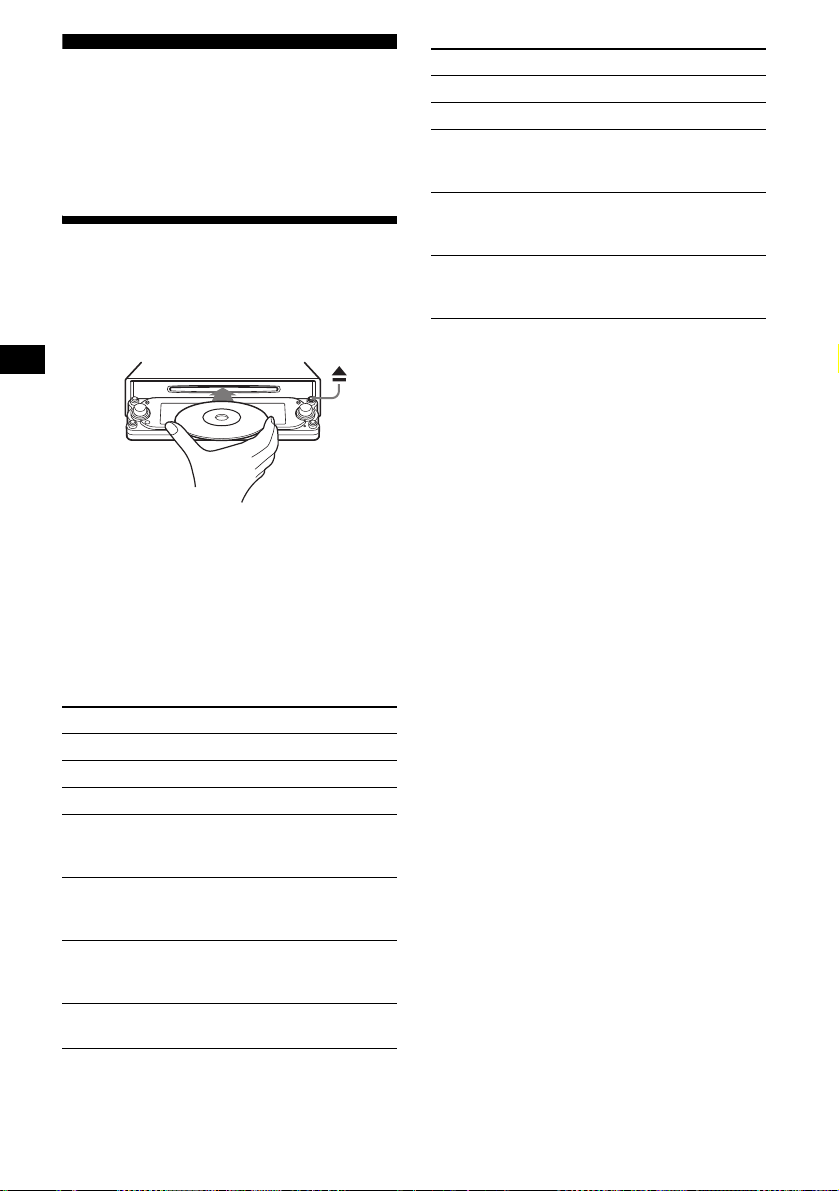
CD Player
CD/MD Unit (optional)
In addition to playing a CD with this unit, you
can also control external CD/MD u ni ts.
Playing a disc
(With this unit)
Press Z to open the front panel, and
insert the disc (labelled side up).
The front panel cl oses and playback starts
automatically.
If a disc is already inserted, press (SOURCE)
repeatedly until “CD” appears t o st art playback.
Note
The front panel closes automatically after the caution
alarm sounds.
Operation by the card remote commander:
To
1
Pause*
Stop playback Press (OFF).
Eject the disc Press (OPEN/CLOSE).
Skip tracks*
–Automatic
Music Sensor
Fast-forward/
reverse
–Manual Search
Skip albums*
–Album selection
Skip discs
–Disc selection
Press (6) (PAUSE).
2
Press </,
[once for each tr ack].
Press </,
[hold until the de si red
point].
3
Press M/m
[hold until the de si red
album].
Press M/m
[once for each d is c].
Operation by the main unit:
To
Stop playback Press (OFF).
Eject the disc Pre ss Z.
Skip tracks
–Automatic Music
Rotate the R dial
[until the desired track].
Sensor
Skip albums*
–Album selection
3
Press (ENTER), then rotate
the R dial
[until the desired album].
Skip discs
–Disc selection
Press (ENTER), then rotate
the R dial
[until the desired disc].
*1 Pause is available only when playing back on this
unit (when playing back on the optional unit, pause
is not available). To cancel pause, press (6)
(PAUSE) again.
*2 To skip tracks continuously, press < or ,, then
press again and hold within about 2 seconds.
*3 Available only when an MP3 file is played.
Notes
• There is a delay for a few seconds after pressing Z
before the disc is ejected, while the data in the disc
is being read.
• If you press Z on the front panel to eject a disc and
leave it in the slot, the disc protective function will
work. The ejected disc will be automatically pulled
into the slot 15 seconds after bei ng ejected.
• Do not apply excessive pressure to the front panel
(especially when it is open), as this may cause a
malfunction.
• Depending on the recording method used on the
disc, it may take a minute or m or e be fore playing the
first track.
• Depending on the condition of the disc, it may not
play back (page 9, 10).
• While the first/last track on the disc is playing, if <
or , is pressed, playback skips to the last/first track
of the disc.
• When the last track on the disc has finished,
playback restarts from the first track of the disc.
16
Page 17
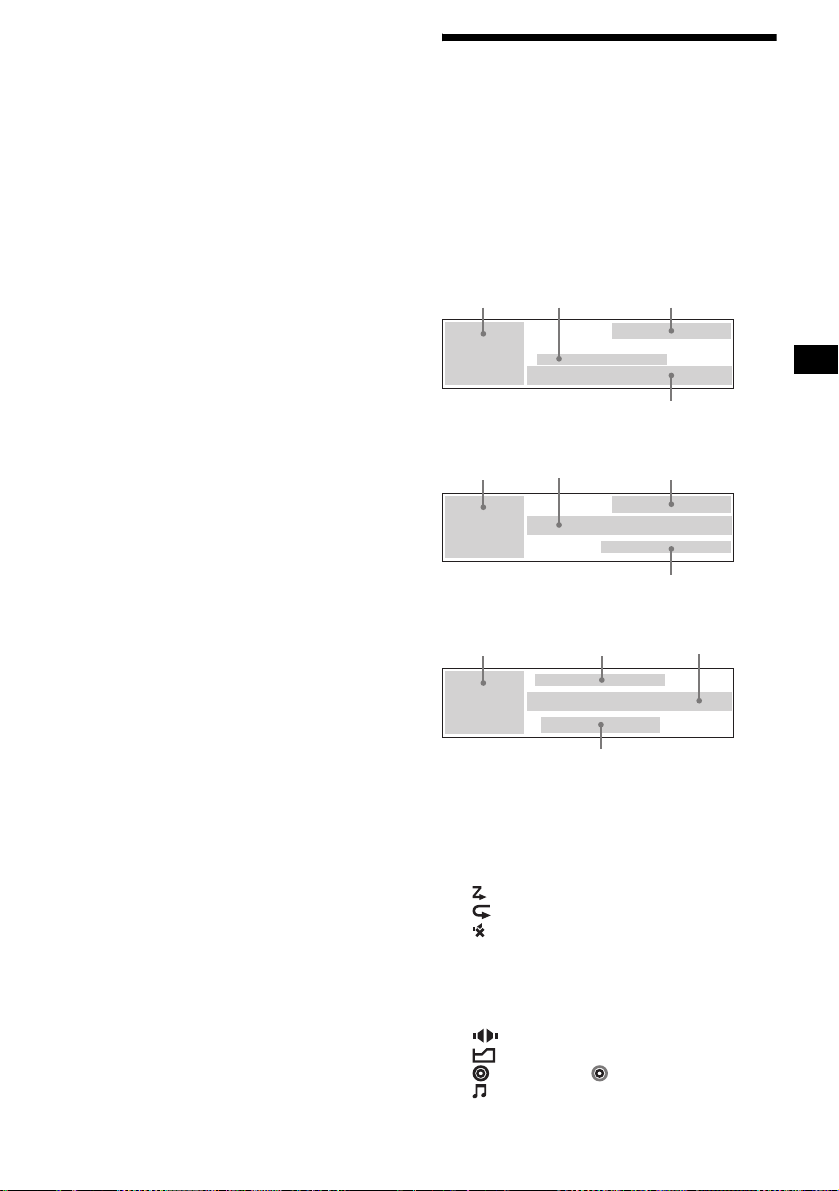
(With optional unit)
D
B
C
1 Press (SOURCE) repeatedly until “CD,”
“MD,” or “M S” * appears.
2 Press (MODE) repeatedly until the
desired unit appears.
Playback starts.
* MS: MG Memory Stick System -u p Player MGS-X1
Cautions when connecting MGS-X1 and MD unit(s)
This unit recognises MGS-X1 as an MD unit.
• When you want to play MGS-X1, press (SOURCE) to
select “MS” or “MD.” When “MS” appears in the
source display, MGS-X1 starts to play. When “MD”
appears in the source display, press (MODE) to
select “MS,” to start playback.
• When you want to pla y an MD u ni t, pr ess (SOURCE)
to select “MD” or “MS.” When your desired MD unit
appears in the source display, it starts to play. When
“MS” or another MD unit appears in the source
display, press (MODE) to select your desired MD
unit, to start playback.
Notes when playing back a disc with non-audio CD
data/MP3 file
If a disc with non-audio CD data/MP3 file is inserted:
– in the case of this unit, “Disc NO Music” appears in
the display, and the display becomes the clock
display (CD playback stops).
– in the case of an optional MP3 compatible CD unit,
“Disc NO Music” appears in the display and
playback of the next disc starts.
– in the case of an optional CD unit, which is
incompatible with MP3, the disc will play back with
no sound.
Note
With an optional unit connected, playback of the same
source will continue to the optional CD/MD unit.
Display items
Information on the disc/album/track currently
selected is automatically displayed.
If the Auto Scroll function is set to on, text
information exceeding 16 characters will be
scrolled.
Positions of display items differ depend i ng on
the selected face pattern.
For details, see “Sel ecting the face patte rn” on
page 28.
When “Skin1” is selected.
A B C
When “Skin2” is selected.
A D C
When “Skin3” is selected.
A DB
A Source/Unit number*
B Disc name*2/Artist name/Album (folder)
3
name*
/Track (file) name*3/ID3 tag
information*
1
3
C Function and mode status
BBE:BBE MP
: Shuffl e playback
: Repeat playback
:ATT
AF: AF function
TA: Traffic announcements
TP: Traffic programme
LP2: LP2 playback*
LP4: LP4 playback*
4
4
:DSO
:EQ7
D :Disc number/ :Album number*
3
/
:Track number/Elapsed pl aying time,
Current status/Messages
continue to next page t
17
Page 18
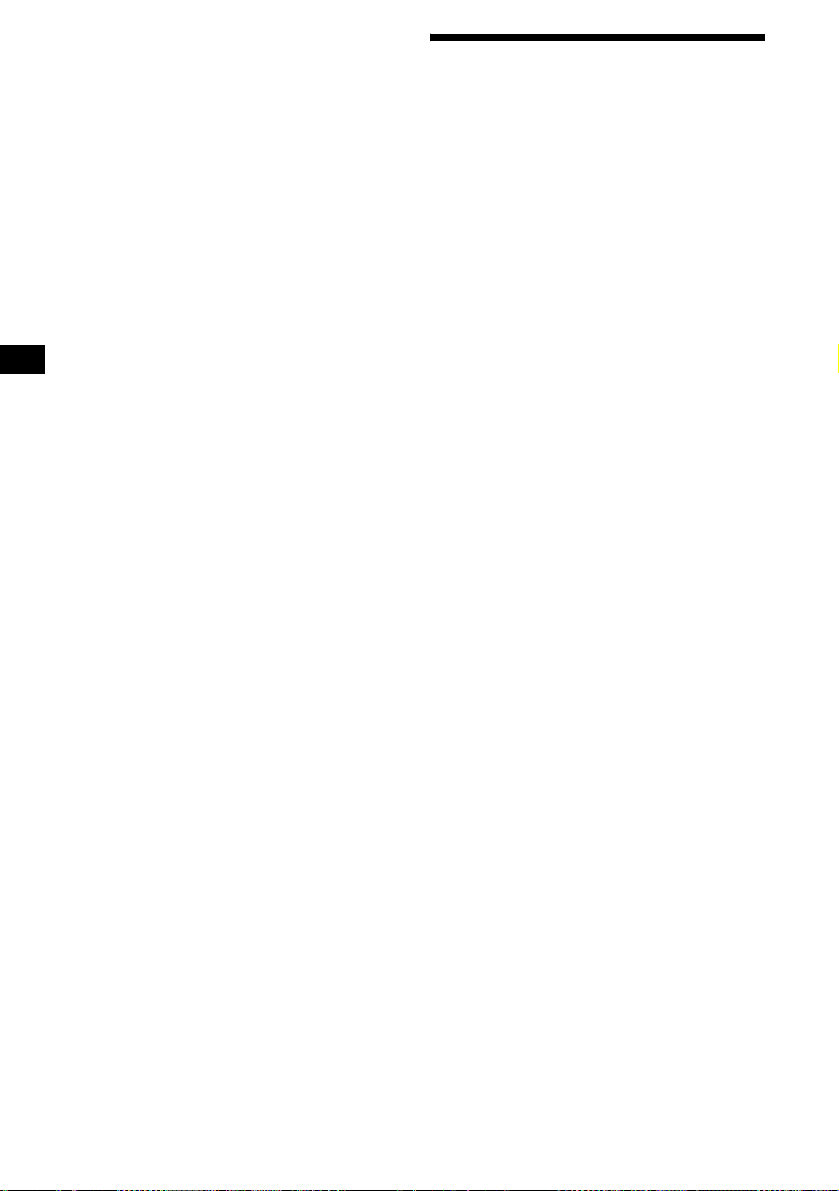
*1 Available only when two or more optional CD (MD)
units are connected.
*2 Only when the disc has been labelled by this unit
using the Disc Memo function.
*3 Available only when an MP3 file is played.
*4 Available only when an optional MD unit with the
MDLP function is connected, and an MDLP disc is
played.
Scrolling the text inf ormati on
— Auto Scroll
Set “Auto Scroll” in “Display” to “ON.”
To cancel scrolling the text info rmation, set to
“OFF.”
Notes
• Som e charact ers can not be displ ayed.
• For some CD TEXT discs or ID3 tags with very
many cha racters, some information may not be
displayed or scroll.
• This unit cannot display the artist name for each
track of a CD TEXT disc.
Notes on MP3
• When playing MP3 with ID3 tag, the ID3 tag
information (artist name/album name/track name) is
displayed.
• This unit can read ID3 tag version 1.0, 1.1, 2.2, 2.3
and 2.4.
• Some characters and signs cannot be displayed
(appear as “ x”). The maximum number of
displayable characters for an album (folder) name/
track (file) is 50 (Romeo) or 32 (Joliet); ID3 tag 30
characters (1.0 and 1.1) or 50 characters (2.2, 2.3
and 2.4).
• The ID3 tag character codes comply with ASCII and
ISO 8859-1 standards. Joliet format discs can only
be displayed in ASCII. Incompatible characters will
be displayed as “ x.”
• In the following cases, elapsed playing time may not
be displayed accurately.
– when an MP3 file of VBR (variable bit rate) is
played.
– during fast-forward/reverse.
Playing tracks repeatedly
— Repeat
You can select:
• Track — to repeat the current track.
•Album*
•Disc*
*1 Available only when an MP3 file is played.
*2 Available only when one or more optional CD/MD
To return to normal play mode, press (1) (REP)
repeatedly to select “OFF.”
Tip
You can also select the repeat play mode by using the
main menu. During playback, press (MENU), then set
“Repeat” in “PlayMode” to the desired playback mode.
1
album.
— to repeat the tracks in the current
2
— to repeat the tra cks in the current
disc.
units are connected.
During playback, pres s (1) (REP)
repeatedly until the desired playback
mode appears.
Repeat Play starts.
18
Page 19
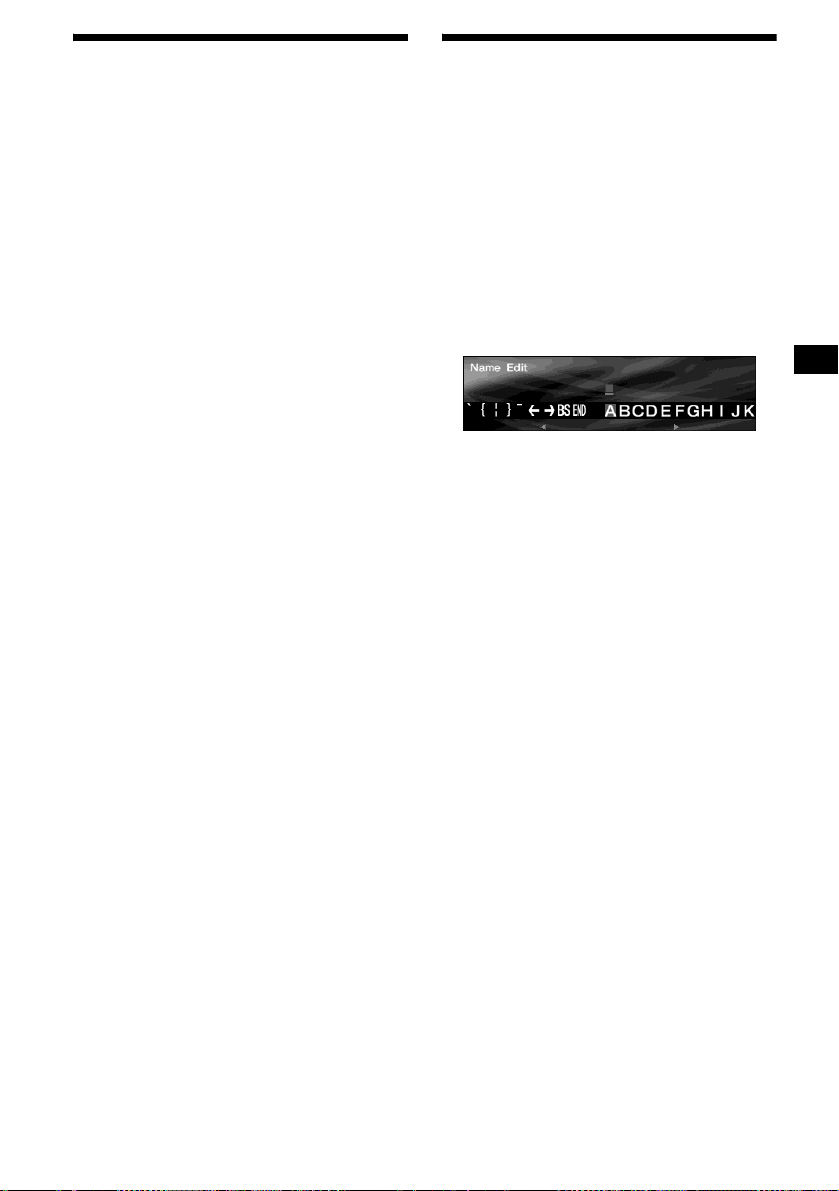
Playing tracks in random
order
— Shuffle
You can select:
• Album*
• Disc — to play the tracks on the current disc in
• Magazine*
•ALL*
*1 Available only when an MP3 file is played.
*2 Available only when one or more optional CD (MD)
*3 Available only when one or more optional CD units,
T o return to normal play mode, press (2)
(SHUF) repeatedly to select “OFF.”
Note
“ALL” will not shuffle tracks between CD units and MD
units.
Tip
You can also select the shuffle play mode by using the
main menu. During playback, press (MENU), then set
“Shuffle” in “PlayMode” to the desired playback mode.
1
— to play the tracks in the current
album in rand om order.
random order.
optional CD (MD) un i t in random order.
2
— to play the tracks in the current
3
— to play all the tracks in all the
connected CD (MD) units (including this unit )
in random order.
units are connected.
or two or more optional MD unit s are connected.
During playback, press (2) (SHUF)
repeatedly until the desired playback
mode appears.
Shuffle Play starts.
Labelling a CD
— Disc Memo
You can label each disc with a custom name of
up to 16 characters. As a display item, the Disc
Memo always takes priority over any original CD
TEXT information.
1 Start playing a disc you want to label.
2 Press (MENU).
3 Press < or , repeatedly to select
“Edit,” then press (ENTER).
4 Press < or , repeatedly to select
“Name Edit,” then press (ENTER).
5 Enter the characters.
1 Press < or , repeatedly to select
the desired character, then press
(ENTER).
2 Repeat step 1 to enter entire name.
T o move the cursor, select “C” or “c,” then
press (ENTER).
To delete the entered character, select
“BS,” then press (ENTER).
3 To finish, press < or , repeatedly
to select “END,” then press
(ENTER).
6 Press (MENU).
The display returns to the normal display.
Note
To finish labelling in step 5, be sure to select “END”
then press (ENTER), otherwise the Disc Memo will not
be stored.
Tips
• Simply overwrite or enter a blank space to correct or
erase a character.
• The Disc Memo can store up to 50 disc names in the
memory of this unit (When 50 disc names are
already stored, “Name Edit” does not appear in the
menu).
• The Disc Memo will be stored in the memory of thi s
unit, and the CUSTOM FILE functions of the CD unit
connected are not available with this unit.
continue to next page t
19
Page 20
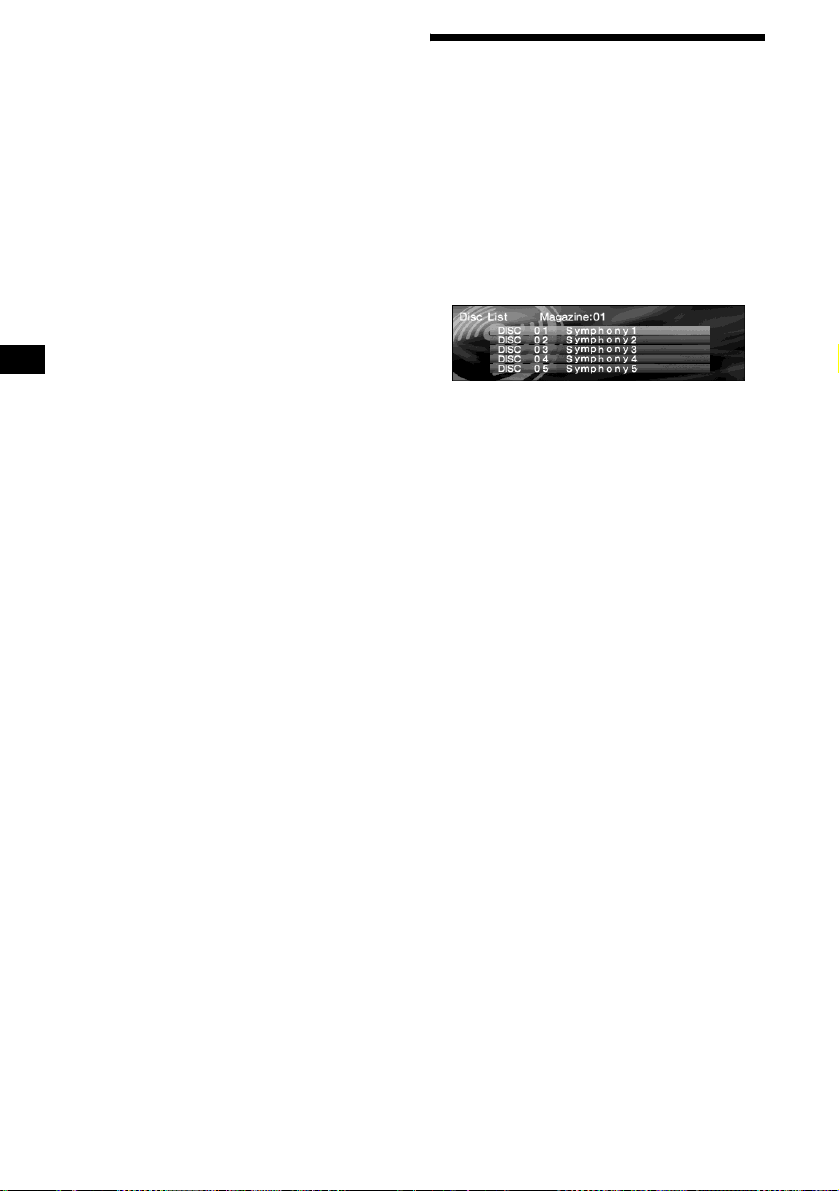
Erasing the Disc Memo
— Name Delete
1 Du ring playback, press (MENU).
2 Press < or , repeatedly to select
“Edit,” then press (ENTER).
3 Press < or , repeatedly to select
“Name Delete,” then press (ENTER).
4 Press < or , repeatedly to select
“Select,” then press (ENTER).
The stored names appear.
5 Press M or m repeatedly to select the
desired name to delete, then press
(ENTER).
The confirmation display appears.
6 Press < or , to select “YES,” then
press (ENTER).
“Complete” appears, and the name is deleted.
7 Press (MENU).
The display returns to the normal display.
T o dele te a ll the d isc names, s elect “ALL” in step
4.
Note
When the Disc Memo for a CD TEXT disc is deleted,
the original CD TEXT information is displayed.
Tips
• In step 3, if there is no Disc Memo, the display will
return to the previous display automatically.
• If all the Disc Memo is deleted in step 7, the display
will return to the previous display automatically.
Locating a disc by name
— Disc List
(With an optional CD unit, or an MD unit)
Y ou can use this function for discs that have been
assigned custom names*
2
discs*
.
1 During playback, pres s (MENU).
2 Press < or , repeatedly to select
“List,” then press (ENTER).
The Disc List appears.
3 Press M or m repeatedly to select the
desired di sc, then press (ENTER).
Playback starts.
*1 Locating a disc by its custom name: when you
assign a name for a CD (page 19).
*2 Locating discs by the CD TEXT information: when
you play a CD TEXT disc on a CD unit with the CD
TEXT function.
Note
In the case of CD TEXT discs and MDs, some
characters cannot be displayed.
1
or for CD TEXT
20
Page 21
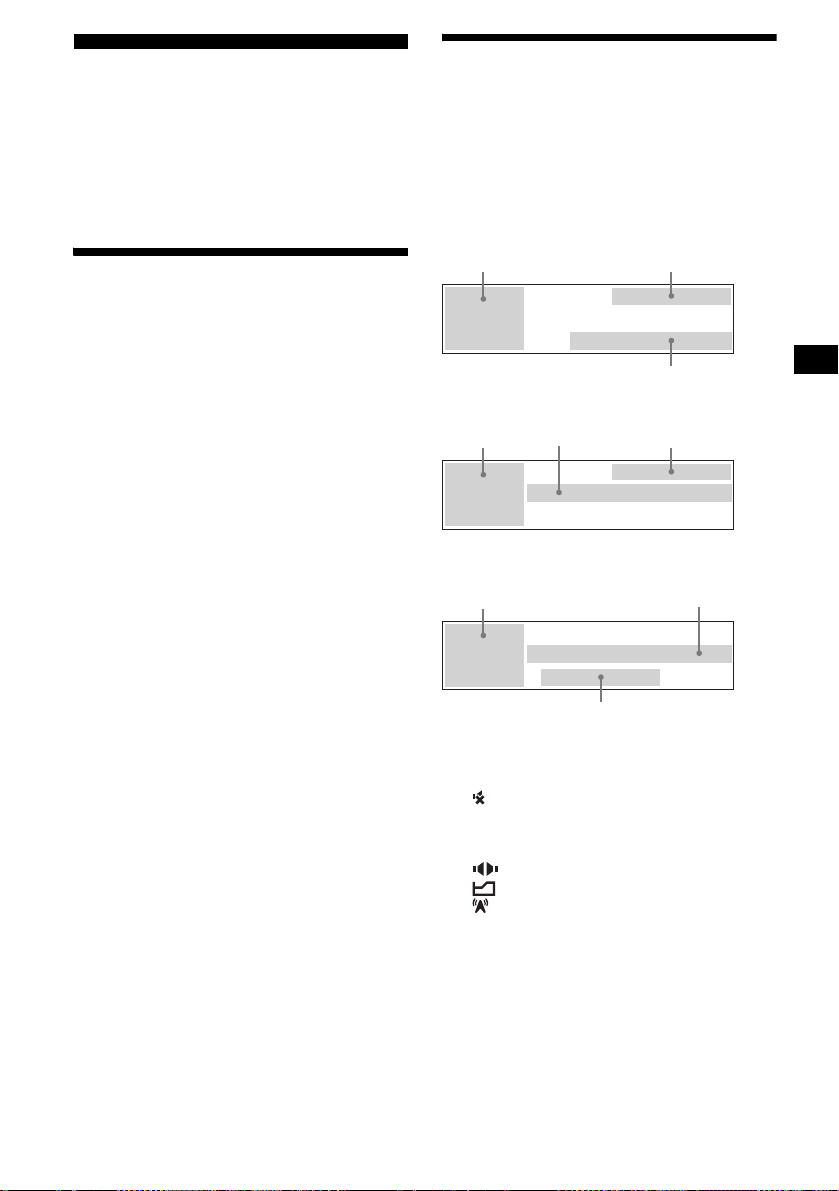
Radio
B
The unit can store up to 6 st at ions per band
(FM1, FM2, FM3, MW, and LW).
Caution
When tuning in statio ns w hile driving, use Best
Tuning Memory to prevent accidents.
Display items
Information on the station/frequency currently
selected is automatically displayed.
Positions of display items differ depend i ng on
the selected face pattern.
For details, see “Sel ecting the face patte rn” on
page 28.
When “Skin1” is selected.
Storing stations
automatically
— BTM (Best Tuning Memory)
The unit selects the stations with the st rongest
signals within the selected band, and stores them
in order of frequency.
1 Press (SOURCE) repeatedly to select
the radio.
2 Press (MODE) repeatedly to select the
desired band.
3 Press (MENU).
4 Press < or , repeatedly to selec t
“Edit,” then press (ENTER).
5 Press < or , repeatedly to selec t
“BTM,” then press (ENTER).
Stations with the strongest signals are stored.
To cancel storing, press (ENTER) while
storing the statio ns .
6 Press (MENU).
The display returns to the normal disp l ay.
Notes
• If only a few stations can be received due to weak
signals, some stored preset numbers will retain their
former settings.
• The unit starts storing stations from the preset
number currently selected.
A B
C
When “Skin2” is selected.
A C B
When “Skin3” is selected.
A C
A Source/Band number
B Function and mode status
ST: Stereo reception mode
:ATT
AF: AF function
TA: Traffic announcements
TP: Traffic programme
:DSO
:EQ7
C :Preset numb er/Frequency, Current status /
Messages
21
Page 22
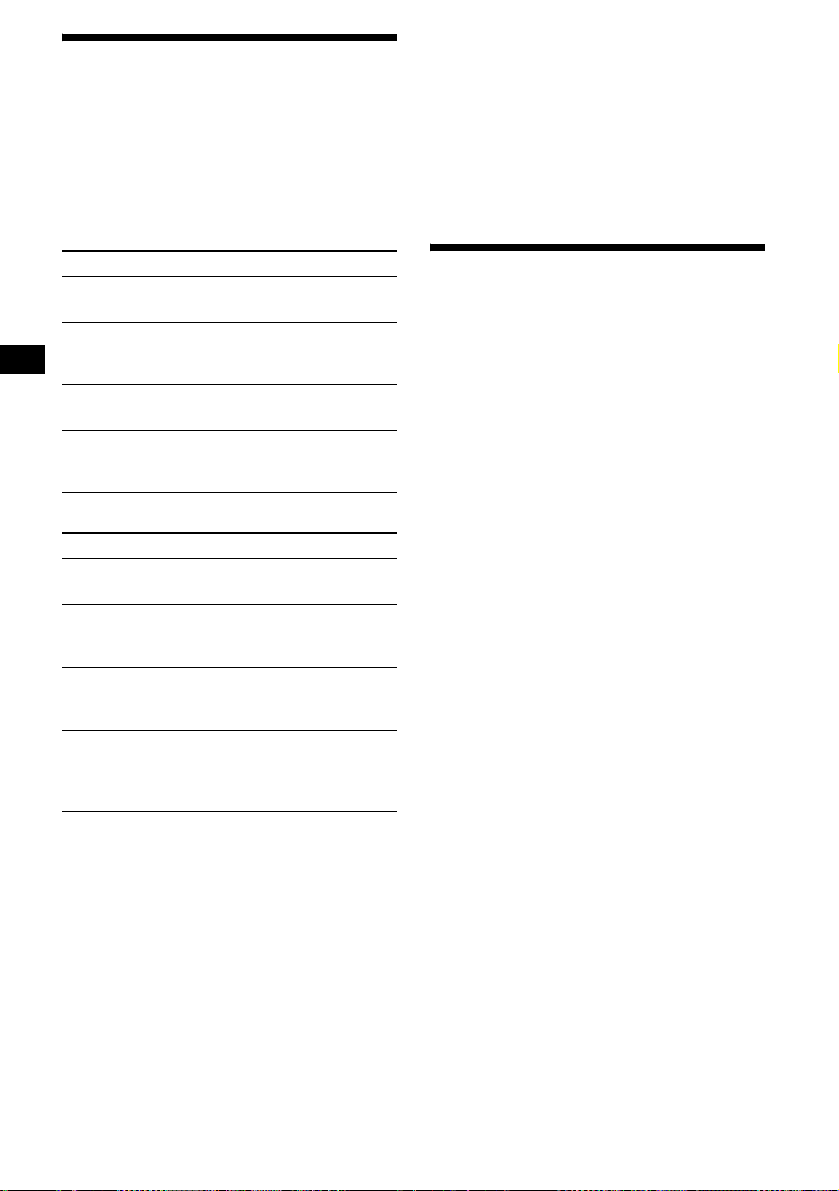
Receiving the stored stations
1 Press (SOURCE) repeatedly to select
the radio.
2 Press (MODE) repeatedly to select the
desired band.
Radio reception of the desired band starts.
Operation by the card remote commander:
To
Stop radio
reception
Receive stored
stations
–Preset search
Search stations
–Automatic tuning
Specify
frequencies
–Manual tuning
Operation by the main unit:
To
Stop radio
reception
Receive stored
stations
–Preset search
Search stations
–Automatic tuning
Specify
frequencies
–Manual tuning
Press (OFF).
Press (1) to (6).
Press M/m
[until the desired station].
Press </,
[until the desired station].
Press </,
[hold until the de si red
frequency].
Press (OFF).
Rotate the R dial
[until the desired station].
Press (ENTER) once, then
rotate the R dial*
[until the desired station].
Press (ENTER) twice, then
rotate the R dial
[until the desired
frequency].
If FM stereo reception is poor
— Mono
Set “Mono” in “PlayMode” to “ON.”
The sound improves, but become s monaura l.
To restore stereo reception, set to “OFF.”
Tip
If FM broadcasts are difficult to hear, set “DSO” in
“Sound” to “OFF” (page 35).
Storing only desired stations
You can manually prese t the desired stations on
any chosen pr eset memory.
1 Press (SOURCE) repeatedly to select
the radio.
2 Press (MODE) repeatedly to select the
desired band.
3 Press < or , to tune in the station
that you want to store.
4 Press the desired number button ((1)
to (6)) for 2 seconds until “Memory”
appears.
The number of the button yo u pressed is
displayed, and then the selected station is
assigned to this number and stored.
Note
If you try to store another station on the same stored
number, the previously stored station will be erased.
* To stop searching, rotate the R dial in the reverse
direction.
Tip
If automatic tuning stops too frequently, set “Local” in
“PlayMode” to “ON. ” Only the stations with relatively
strong signal will be tuned in (Local seek mode).
22
Page 23
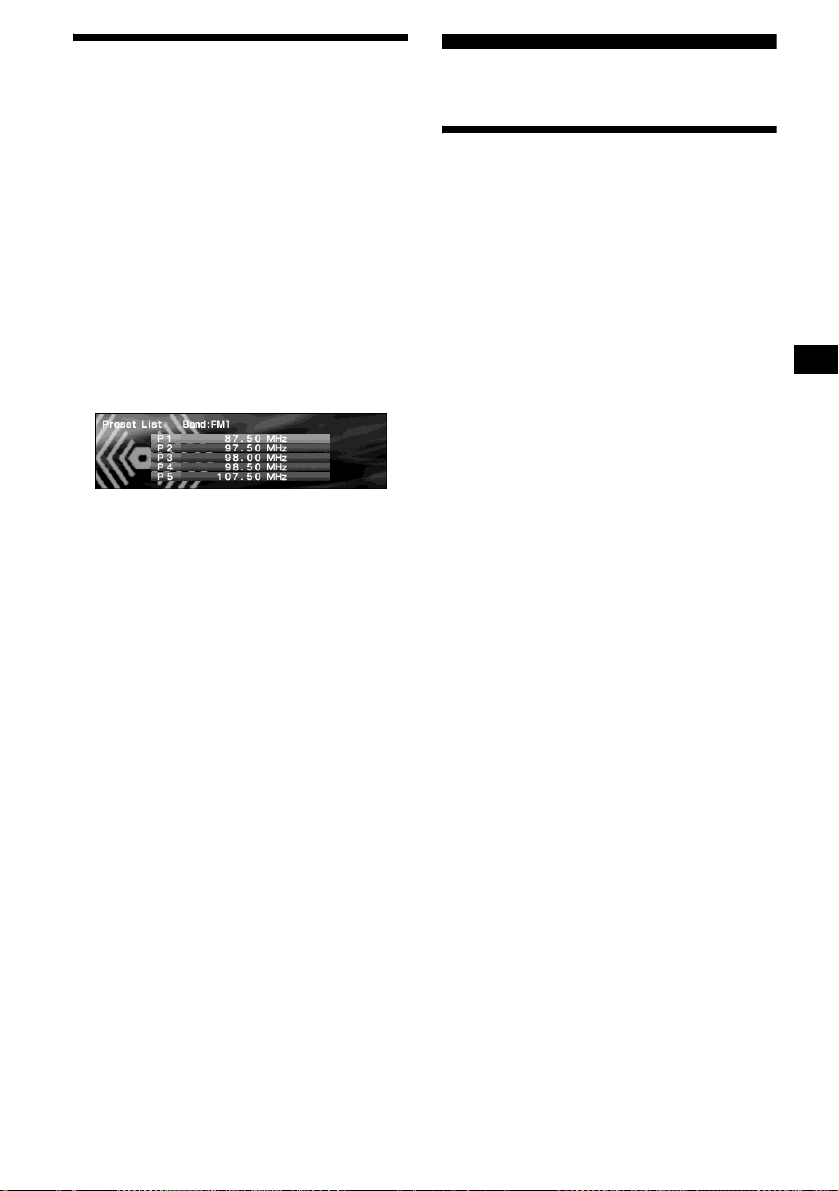
Tuning in a station through a
list
— Preset List
You can select a preset stat ion easily from th e
list.
1 During radio reception, press (MENU).
2 Press < or , repeatedly to selec t
“List,” then press (ENTER).
If “MW” or “LW” is selected, the Preset List
appears. Skip to step 4.
If “FM” is selected, the list selection display
appears. Procee d t o st ep 3.
3 Press < or , repeatedly to selec t
“Preset,” then press (ENTER).
The Preset List appears.
4 Press M or m repeatedly to selec t the
desired station, then press (ENTER).
The display returns to the normal disp l ay.
RDS
Overview of RDS
FM stations with Ra di o D ata System (RDS)
service send ina udible digital information along
with the regular radio programme signal. For
example, one of the following will be displayed
upon receiving a station w i th RD S capability.
RDS services
RDS data offers you other conveniences, such as:
• Automatic ret uning of a programme, helpful
during long-distance dri v e s. — AF t page 24
• Receiving traffic announcements, even
when enjoying another programme/s our ce.
— TA t page 25
• Selecting stations by the type of
programme. — PTY t page 26
• Automatic clock time setting. — CT t
page 27
Notes
• Depending on the country or region, not all of the
RDS functions are available.
• RDS may not work properly if the signal strength is
weak or if the station you are tuned to is not
transmitting RDS data.
23
Page 24
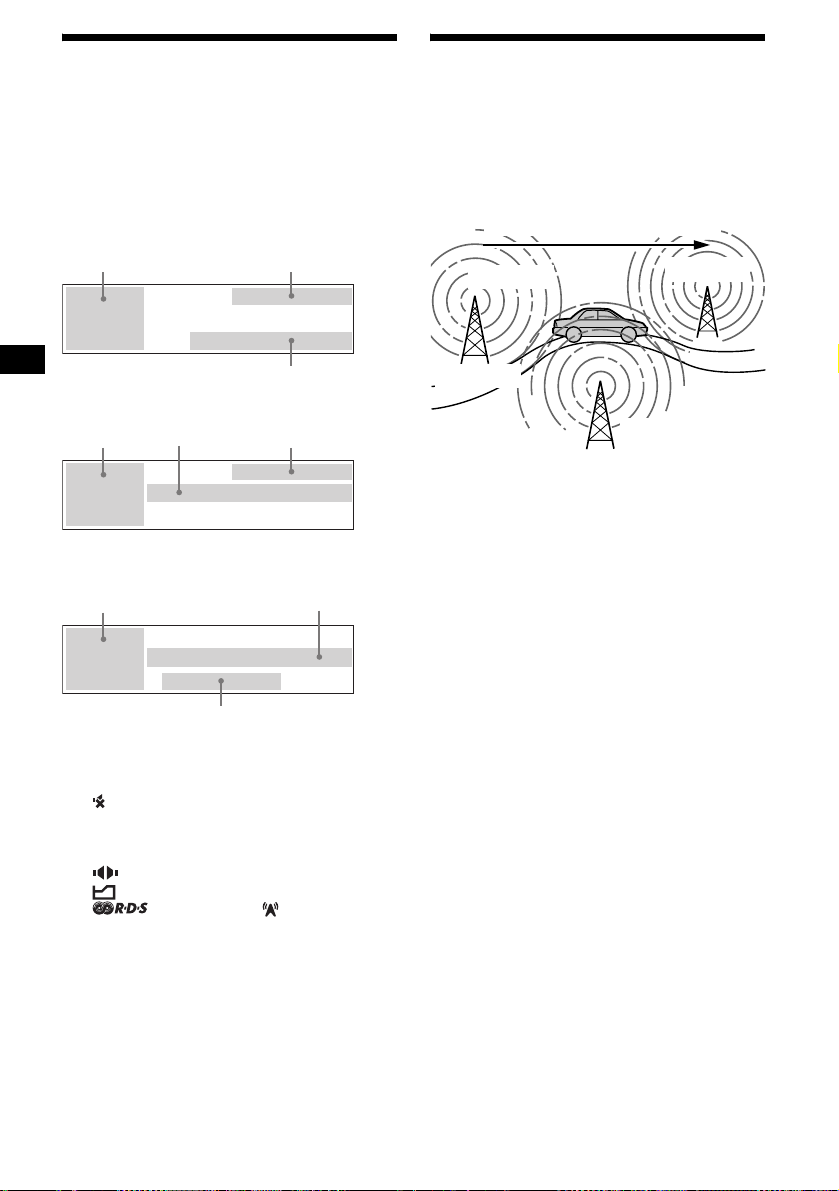
Display items
Information on the station/frequency/programme
currently selected is automatically displayed.
Positions of display items differ depending on
the selected face pattern.
For details, see “Selecting the face patte rn” on
page 28.
When “Skin1” is selected.
Automatic retuning for best
reception results
— AF
The alternative frequencies (AF) function allows
the radio to always tune into th e area’ s strongest
signal for the station you are listening to.
Frequencies change automatically.
A B
C
When “Skin2” is selected.
A C B
When “Skin3” is selected.
A C
B
A Source/Band number
B Function and mode status
ST: Stereo reception mode
:ATT
AF: AF function
TA: Traffic announcements
TP: Traffic programme
:DSO
:EQ7
C :RDS reception/ :Prese t number/
Station name (Frequency), Current status/
Messages
98.5 MHz
Station
96.0 MHz
102.5 MHz
1 Select an FM station (page 21).
2 Press (AF) repeatedly until “AF” lights
up.
The unit starts searching for an alte rnative
frequency with a stronger signal in the same
network.
If “NO AF” is disp layed, the curren tly t u ned
station does not have an alternative frequency.
Note
When there is no alternative frequency in the area, or
when you do not need to search for one, turn the AF
function off.
For stations without alternative
frequencies
Press < or , while the station name
is flashing (within 8 seconds).
The unit starts searching for another
frequency with the same PI (Programme
Identification) data (“PI Seek” appears).
If the unit cannot find the same PI, the unit
returns to the previously selected frequency.
24
Page 25
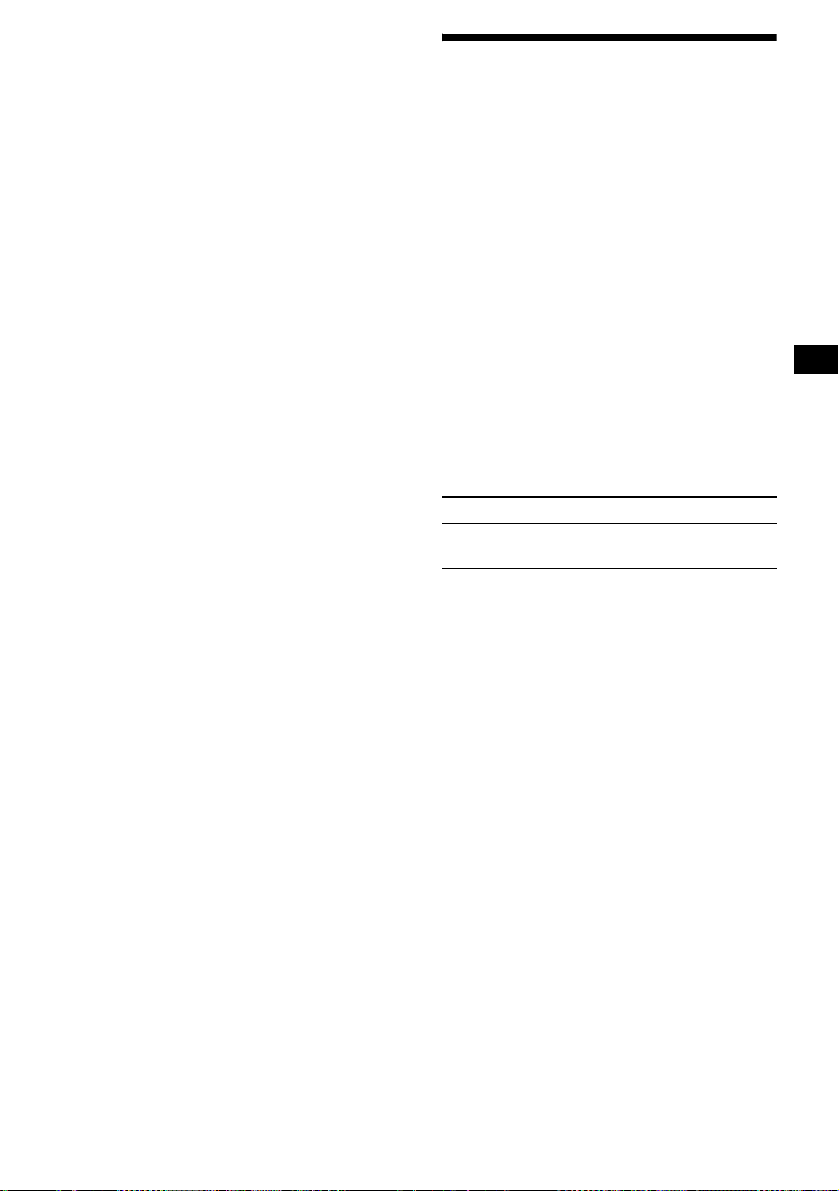
Staying with one regional programme
— Regional
When the AF function is on: this unit’s factoryset setting restric ts reception to a specific region,
so you won’t be switched to another region al
station with a st ronger frequen cy.
If you leave this regional programme’s reception
area or wo ul d l ik e t o t ak e advantage of the w hol e
AF function, set “Regional” in “PlayMode” to
“OFF” (page 45).
Note
This function does not work in the United Kingdom
and some other areas.
Local Link function
(United Kingdom only)
This function enables you to select other loca l
stations in the area, even if the y are not stored on
your number buttons.
1 P re ss a num ber button ((1) to (6))
that has a local station stored on it.
2 Within 5 seconds, press the number
button of t he local station agai n.
3 Re pe at this procedure until the
desired local station is received.
Receiving traffic
announcements
— TA/TP
By activating the Traffic Announcement (TA)
and Traffic Programme (TP), yo u can
automatically tune in an FM statio n broadca sting
traffic announcements. Th ese settings functio n
regardless of the current FM programme, or
source (CD/MD, AUX). The unit switches back
to the original source when the bulletin is over.
Press (TA) repeatedly until “TA” lights
up.
The unit starts sear ching for traffic
information stations.
“TP” lights up when detecting reception of
such stations. T he unit will continue
searching for stations a vailable with TP if
“NO TP” appears momentarily.
To cancel all traffic announcements, press (TA)
to turn off “TA.”
To Press
Cancel current
announcement
Presetting the volume of traffic
announcements
You can preset the volume le v e l of the traffic
announcements so you won’ t m is s hearing them.
(SOURCE) or (MODE).
1 Press (VOL) (+) or (VOL) (–) to adjust
the desired volume level.
2 Press (TA) for 2 seconds.
“TA Volume” appears and the setting is
stored.
Receiving emergency announcements
If either AF or TA is on, the unit will switch to
emergency announcem ents, if one com es in
while listening to an FM station, CD/MD, or
AUX.
25
Page 26
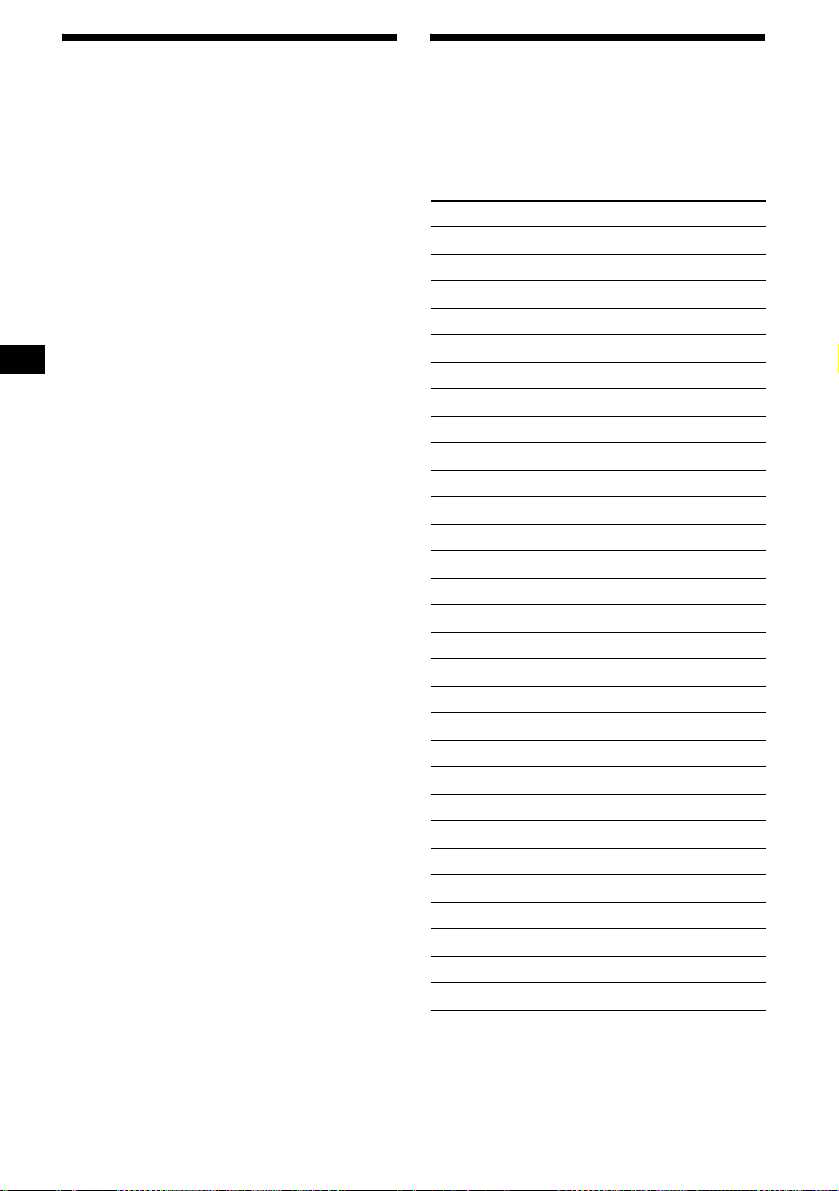
Presetting RDS stations with
AF and TA setting
When you preset RDS stations, the unit st ores
each station’s AF/TA setting (on/off) as well as
its frequency. You can select a different setting
(for AF, TA, or both) for individual pre se t
stations, or the same setting for all preset
stations. If you preset stations with “AF” to on,
the unit automatically stores stations with the
strongest radio signal.
Presetting the same setting for all
preset stations
1 Se lect an FM band (page 21).
2 Press (AF) and/or (TA) to turn on
“AF” and/or “TA.”
Note that deactivati ng “AF” and “TA” apply
to non-RDS stations as w e ll as RDS stations.
3 Press (MENU).
4 Press < or , to select “Edit,” then
press (ENTER).
5 Press < or , to select “BTM,” then
press (ENTER).
6 Press (MENU).
The display returns to the normal display.
Presetting different settings f or eac h
preset station
1 Se lect an FM ban d, and t une in the
desired station (page 22).
2 Press (AF) and/or (TA) to display
“AF” and/or “TA.”
3 Press the desired number button ((1)
to (6)) until “Memory” appears.
Repeat from step 1 t o pr eset other stations.
Tip
If you want to change the AF/TA setting while you are
playing a CD, press (AF) and/or (TA).
Tuning in stations by
programme type
— PTY List
You can tune in a station by selecting the type of
programme you w ould like to li sten to.
Programme types Display
News News
Current Affairs Current Affairs
Information Information
Sports Sport
Education Education
Drama Drama
Culture Cultures
Science Science
Varied Varied Speech
Popular Musi c Pop Music
Rock Music R ock Music
Easy Listening Easy Listening
Light Classical Light Classics M
Classical Serious Classics
Other Music Type Other Music
Weather Weather & Metr
Finance Finance
Children’s Programmes Children’s Progs
Social Affairs Social Affairs
Religion Religion
Phone In Phone In
Travel Travel & Touring
Leisure Leisure & H obby
Jazz Music Jazz Music
Country Music Country Music
National Music National Music
Oldies Music Oldies Music
Folk Music Folk Music
Documentary Documentary
26
Note
Y ou cannot use this function in some countries/regions
where no PTY (Programme Type selection) data is
available.
Page 27
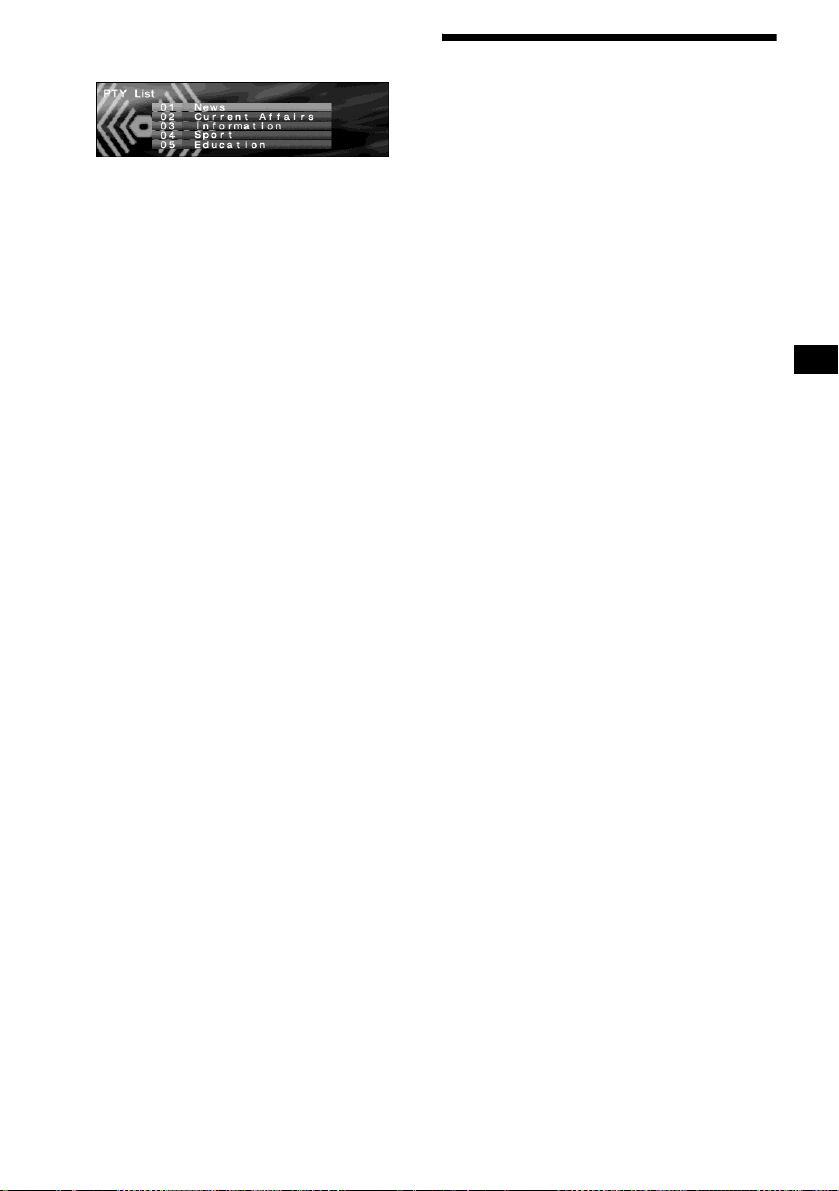
1 During FM reception, press (PTY).
The PTY List appears.
The current programme type name appears if
the station is transmitting the PTY data.
“None” appears if t h e r eceive d station is not
an RDS station, or if the RDS data is not
received.
2 Press M or m repeatedly to selec t the
desired programme type.
The programme types appear in the order
shown in the table.
3 Press (ENTER).
The unit starts searching for a station
broadcasting the selected programme type.
Tip
You can also display the PTY list by using the main
menu. During FM reception, press (MENU), and
select “PTY” in “List,” then press (ENTER).
Setting the clock
automatically
— CT
The CT (Clock Time) data from the RDS
transmission sets the clock automatically.
1 Press (MENU).
2 Press < or , to select “Setup,” then
press (ENTER).
3 Press < or , to select “C T.”
4 Press (ENTER) repeatedly to select
“ON.”
5 Press (MENU).
The display returns to the normal display.
To cancel the CT function, select “O FF” in
step 4.
Notes
• The CT function may not work even though an RDS
station is being received.
• There might be a difference between the time set by
the CT function and the actual time.
27
Page 28
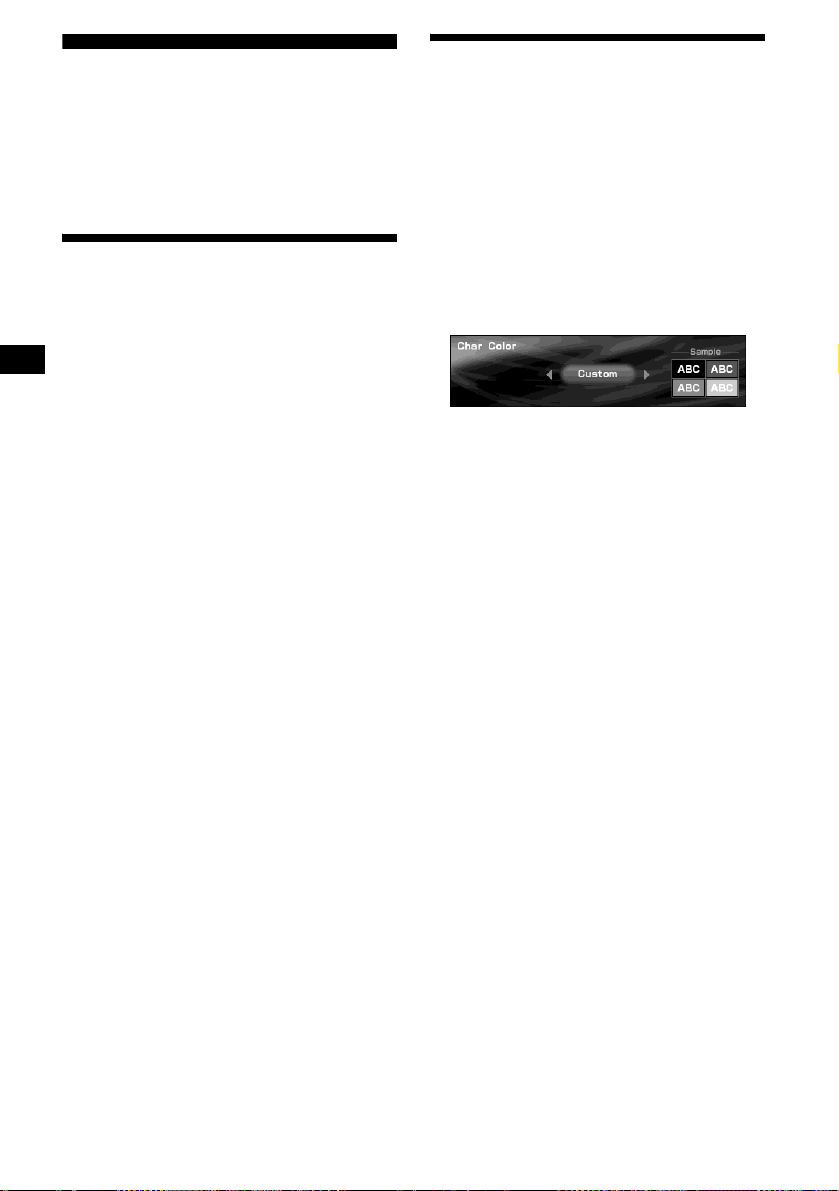
Image Settings
The setting items availa ble in the menu differ
depending on the selected display pattern.
For detai ls on the di spla y patt erns , see “Se lecti ng
the display mode and display pattern” on
page 13.
Selecting the face pattern
— Skin
You can select the face pattern for displaying
information on playback/radio reception.
Positions of display items differ depending on
face patterns.
1 Press (MENU).
2 Press < or , repeatedly to select
“Display,” then press (ENTER).
3 Press < or , repeatedly to select
“Skin,” then press (ENTER).
4 Press < or , repeatedly to select the
desired pattern, then press (ENTER).
5 Press (MENU).
The display returns to the normal display.
Tip
For details on the display items, see “Display items” on
page 17, 21 and 24.
Setting the character colour
— Char Color
You can select a charact er colour to contra st
against backgrou nd i m ages.
Selecting the character colour
1 Press (MENU).
2 Press < or , repeatedly to select
“Display,” then press (ENTER).
3 Press < or , repeatedly to select
“Char Color,” th en press (ENTER).
4 Press < or , repeatedly to select the
desired colour, then press (ENTER).
Each time you press < or ,, the colour
changes as follows:
White y Green y Pink y Yellow y
Purple y Black y Custom y Blue y
White
5 Press (MENU).
The display returns to the normal disp lay.
28
Page 29
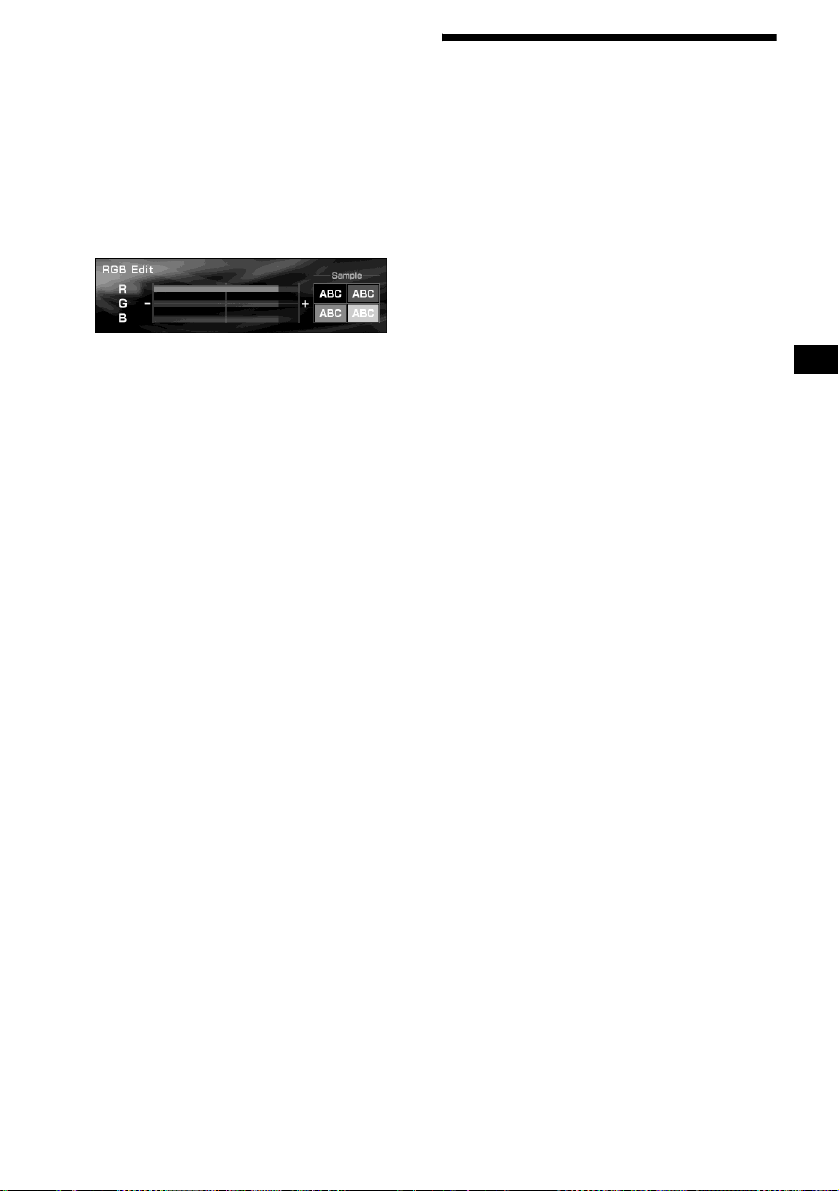
Adjusting the character colour
1 Press (MENU).
2 Press < or , repeatedly to selec t
“Display,” then press (ENTER).
3 Press < or , repeatedly to selec t
“Char Color,” then press (ENTER).
4 Press < or , repeatedly to selec t
“Custom,” then press (ENTER).
The RGB edit di splay appears.
5 Adjust the colour le vels.
1 Press M or m repeatedly to select
“R”(Red), “G”(Green) or “B”(Blue).
2 Press < or , repeatedly to adjust
the colour level, then press
(ENTER).
3 Repeat steps 1 and 2 to adjust all
the colour levels.
The confirmation display appears after
adjusting “B,” then press (ENTER).
6 Press < or , repeatedly to selec t
“YES,” then press (ENTER).
“Complete” appears, and the display returns
to the main menu.
To return to the former colour levels, select
“NO,” then press (ENTER).
7 Press (MENU).
The display returns to the normal disp l ay.
Changing the display image
automatically
— Auto Image
You can change the display image automatically
at a specified speed.
1 Press (MENU).
2 Press < or , repeatedly to select
“Display,” then press (ENTER).
3 Press < or , repeatedly to select
“Auto Image,” then press (ENTER).
4 Press < or , repeat edly to s elect the
desired speed, “FAST,” “MIDDLE,” or
“SLOW,” then press (ENTER).
5 Press (MENU).
The display returns to the normal display.
To cancel the image change, select “OFF” in step
4.
29
Page 30
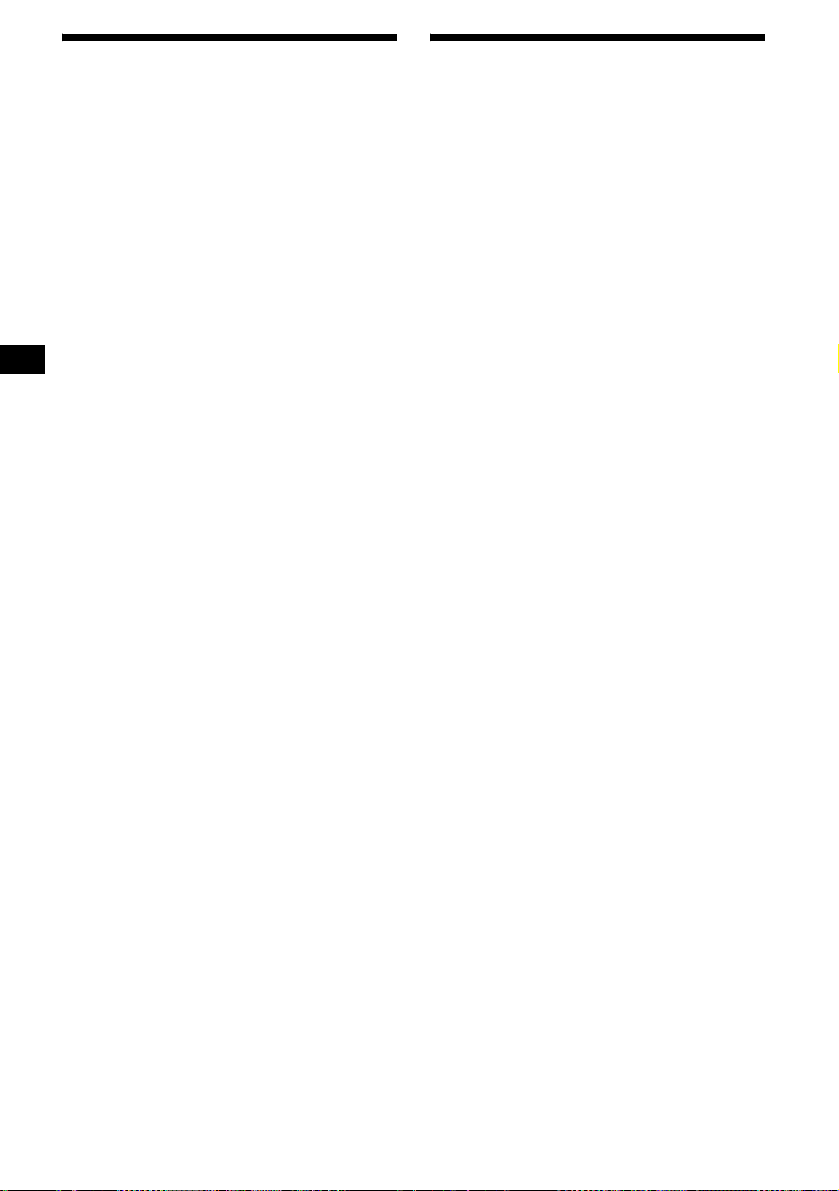
Selecting the effect pattern
— Effect
The moving patterns appear as visual effects .
Selecting a wallpaper
— Wallpaper
You can set the image as a wallpaper.
1 Press (MENU).
2 Press < or , repeatedly to select
“Display,” then press (ENTER).
3 Press < or , repeatedly to select
“Effect,” then press (ENTER).
4 Press < or , repeatedly to select the
desired pattern, then press (ENTER).
5 Press (MENU).
The display returns to the normal display.
Selecting the wallpaper
1 Press (MENU).
2 Press < or , repeatedly to select
“Display,” then press (ENTER).
3 Press < or , repeatedly to select
“Wallpaper,” then press (ENTER).
4 Press < or , repeatedly to select
“Select,” then press (ENTER).
5 Press < or , repeatedly to select the
desired image, then press (ENTER).
6 Press (MENU).
The display returns to the normal disp lay.
Changing images automatically
1 Press (MENU).
2 Press < or , repeatedly to select
“Display,” then press (ENTER).
3 Press < or , repeatedly to select
“Wallpaper,” then press (ENTER).
4 Press < or , repeatedly to select
“Auto,” then press (ENTER).
5 Press < or , repeatedly to select the
desired speed, “FAST,” “MIDDLE,” or
“SLOW,” then press (ENTER).
6 Press (MENU).
The display returns to the normal disp lay.
30
To cancel the image change, select “OFF” in step
5.
Page 31

Selecting the images to be displayed
You can select:
• USER – to display user stored images in
sequence.
• ALL – to display pre-stored/user stored images
in sequence.
1 Press (MENU).
2 Press < or , repeatedly to selec t
“Display,” then press (ENTER).
3 Press < or , repeatedly to selec t
“Wallpaper,” then press (ENTER).
4 Press < or , repeatedly to selec t
“Arrange ,” then press (ENTER).
5 Press < or , repeatedly to selec t
“USER” or “ALL,” then press (ENTER).
6 Press (MENU).
The display returns to the normal disp l ay.
Note
“Arrange” in the menu can not be selected when no
user images are stored.
Setting a panorama image
— Panorama
You can select a panora m a i m age as a wallpaper
which scrolls automatically.
1 Press (MENU).
2 Press < or , repeatedly to selec t
“Display,” then press (ENTER).
3 Press < or , repeatedly to selec t
“Panorama,” then press (ENTER).
4 Press < or , repeatedly to select the
desired image, then pr ess (ENTER).
5 Press (MENU).
The display returns to the normal disp l ay.
Note
Panorama size images cannot be stored. Only prestored panorama images are available.
Selecting the aspect ratio
— Aspect
You can deform or clip out images to fit the
screen size with the aspect ratio selected.
1 Press (MENU).
2 Press < or , repeatedly to select
“Display,” then press (ENTER).
3 Press < or , repeatedly to select
“Aspect,” then press (ENTER).
4 Press < or , repeat edly to s elect the
desired image mode.
Each time you press < or ,, the image
type changes as follows:
When “Video full” or “Video & Spectrum
Analyser” is se le cted.
Standard2 y Standard1 y Wide2 y
Wide1 y Cinema2 y Cinema1
When “Video & Capture” or “Video &
Slideshow” is selected .
Standard3 y Wide3 y Cinema3
To adjust the image position
Cinema and Wide type images can be scrolled
up or down by pressing M or m.
5 Press (MENU).
The display returns to the normal display.
Note
Depending on the selected image mode (aspect ratio),
display characters may not be displayed correctly.
continue to next page t
31
Page 32

Display patterns and image types
The following image types are available
depending on the selected display patterns in the
Video mode.
When “Video & Spectrum Analyser” or “Video
full” is selected.
Standard1:
An image with an aspect ratio of 4 to 3.
Wide1:
An image with an as pect ratio of 16 to 9.
Cinema2:
An image with an aspect ratio of 2.35 to 1, with
only the left and rig ht sides of the image be ing
enlarged to fill the display.
When “Video & Capture” or “Video &
Slidesh ow” is selected.
Standard3:
An image with an aspect ratio of 4 to 3, with only
the left and right sides of the image being
enlarged to fill the area for the Capture and Slide
show mode.
Cinema1:
An image with an aspect ratio of 2.35 to 1
Standard2:
An image with an aspect ratio of 4 to 3, with only
the left and right sides of the image being
enlarged to fill the display.
Wide2:
An image with an aspect ratio of 16 to 9, with
only the left and right sides of the image being
enlarged to fill the display.
Wide3:
An image with an aspect ratio of 16 to 9, with
only the left and rig ht sides of the image be ing
enlarged to fill the area for the Capture and Slide
show mode.
Cinema3:
An image with an aspect ratio of 2.35 to 1, with
only the left and rig ht sides of the image be ing
enlarged to fill the area for the Capture and Slide
show mode.
32
Page 33

Turning off the display
characters
— Auto Clear
You can turn off the text information
automatically to enjoy images. The text
information appears only when the s ource, disc,
album, or track curren tly selected is chan ge d.
1 Press (MENU).
2 Press < or , repeatedly to selec t
“Display,” then press (ENTER).
3 Press < or , repeatedly to selec t
“Auto Clear,” then press (ENTER).
4 Press (ENTER) repeatedly to select
“ON.”
5 Press (MENU).
The display returns to the normal disp l ay.
Storing the images
— Snapshot
You can store maximum 100 images from the
auxiliary equipment connected.
1 Press (SCREEN) repeatedly to select
the Video mode.
2 Press (IMAGE) repeated ly to se lect the
Video & Capture mode (page 14).
For details on changi ng the aspect ratio, see
“Selecting the aspect ratio” on page 31.
3 Start playing images on the auxiliary
equipment.
4 Press (CAPTURE) when the desired
image appears.
To restore display characters, select “OFF” in
step 4.
“Complete” appears, then the image is stored
on the unit.
Notes
• This unit is compatible with the PAL and NTSC
colour system connected auxiliary devices.
• To change the colour system of the unit, set “Video”
in “Setup” to “PAL” or “NTSC.”
• Do not turn off the unit while storing the image,
otherwise the image may not be stored.
• The stored image is limited to private use only. Use
for public and profit purposes require permission of
the cop yright holders.
• Stored images may differ from the original aspect
ratio, or some characters may not be displayed
correctly due to compression or elongation.
continue to next page t
33
Page 34

Deleting the stored image
— Picture Delete
You can delete unnecessary stored images.
1 Press (MENU).
2 Press < or , repeatedly to select
“Edit,” then press (ENTER).
3 Press < or , repeatedly to select
“Picture Delete,” then press (ENTER).
4 Press < or , repeatedly to select
“Select,” then press (ENTER).
5 Press < or , repeatedly to select the
desired image to delete, then press
(ENTER).
The confirmation display appears.
6 Press < or , repeatedly to select
“YES,” then press (ENTER).
“Complete” appears, then the disp lay returns
to the previous display.
To cancel deleting t he image, press an y button
during process.
To delete all the stored images, select “ALL” in
step 4.
Notes
• You cannot delete the pre-stored images in this unit.
• Confirm the image you want to delete. Once you
have deleted an image, it cannot be restored.
• Do not turn off the unit during process, or the image
will not be deleted completely.
• It takes a while to delete all the stored images.
Selecting the start-up image
— Opening
You can select an image for th e start-up screen.
1 Press (MENU).
2 Press < or , repeatedly to select
“Edit,” then press (ENTER).
3 Press < or , repeatedly to select
“Opening,” then press (ENTER).
4 Press < or , repeatedly to select the
desired image, then press (ENTER).
“Complete” ap pears, then the displ ay returns
to the previous display.
5 Press (MENU).
The display returns to the normal disp lay.
To cancel the start-up image being selected, press
< or , to select “YES,” then press (ENTER)
in step 3.
Notes
• Only user stored images can be set as a start-up
image.
• A previously selected start-up image keeps
appearing when the unit is turned on, even though
the image has been deleted by “Picture Delete” in
“Edit.”
34
Page 35

Sound Setting
Setting the BBE MP
— BBE MP
The BBE MP process effectively adds warmth
and provides clear CD quality sound even from
heavily compressed MP3 material.
During playback on this unit, press
(5) (BBE MP) to select “BBE MP ON.”
To cancel the BBE M P, select “BBE MP OFF.”
Note
The BBE MP function is available only when playing
back on this unit (when playing back on the optional
unit, BBE MP is not available).
Tips
• You can change the BBE MP setting, only when
playing back on this unit.
• You can also change the BBE MP setting by using
the main menu. During playback on this unit, press
(MENU), then set “BBE MP” in “PlayMode” to “ON”
or “OFF.”
Setting the Dynamic
Soundstage Organizer
— DSO
If your speakers are installed in to the lower part
of the doors, the sound will come from below
and may not be clear.
The DSO (Dynamic Soundstage Organizer)
function crea te s a more amb ien t s oun d as i f t he re
were speakers above the dashboard (virtual
speakers).
You can store the DSO setting for each source.
DSO mode and image of virtual speakers
*3
*2
*1
*4
*1 DSO 1
*2 DSO 2
*3 DSO 3
*4 DSO OFF
*3
*2
*1
*4
Quickly attenuating the
sound
— ATT
Press (ATT) to select “ATT ON.”
T o restore th e pre vious vo lume le vel , select “ATT
OFF.”
Tip
When the interface cable of a car telephone is
connected to the ATT lead, the unit decreases the
volume automatically when a telephone call comes in
(Telephone ATT function).
1 Press (SOURCE) to select a source
(radio, C D, MD, or AUX).
2 Press (MENU).
3 Press < or , repeatedly to select
“Sound,” then press (ENTER).
4 Press < or , repeatedly to select
“DSO,” then press (ENTER).
5 Press < or , repeat edly to s elect the
desired mod e, t hen press (ENTER).
To cancel the DSO mode, select “OFF.”
6 Press (MENU).
The display returns to the normal display.
Notes
• Depending on the type of car interior or type of
music, DSO may not have a desirable effect.
• If FM broadcasts are difficult to hear, set “DSO” in
“Sound” to “OFF.”
Tip
The sound effect of the DSO mode increases as the
number increases.
35
Page 36

Setting the equalizer
— EQ7
You can select an equalizer curv e fo r 7 music
types (Xplod, Vocal, Club, Jazz, NewAge, Rock,
and Custom).
You can adjust a different eq ualizer setting for
each source.
Selecting the equalizer curve
1 Press (SOURCE) to select a source
(radio, CD, MD or AUX).
2 Press (MENU).
3 Press < or , repeatedly to select
“Sound,” then press (ENTER).
4 Press < or , repeatedly to select
“EQ7,” then press (ENTER).
When changing the equalizer curve, select
“Select,” then press (ENTER).
5 Press < or , repeatedly to select the
desired equalizer curve, then press
(ENTER).
6 Press (MENU).
The display returns to the normal display.
To cancel the equalizer curve, select “OFF,” in
step 5.
Note
While DSO is activated, equalizer settings are
automatically adjusted for best overall effect.
Adjusting the selected equalizer curve
You can store and adjust the equalizer settings
for frequency and level.
1 Press (SOURCE) to select a source
(radio, CD, MD or AUX).
2 Press (MENU).
3 Press < or , repeatedly to select
“Sound,” then press (ENTER).
4 Press < or , repeatedly to select
“EQ7,” then press (ENTER).
5 Press < or , repeatedly to select
“Tune,” then press (ENTER).
6 Adjust the equalizer curve.
1Press < or , repeatedly to select
the desired frequency.
Each time you pre ss < or ,, the
frequency changes as follows:
62Hz y 157Hz y 396Hz y
1000Hz y 2510kHz y 6340Hz y
16000Hz
2Press M or m repeatedly to adjust
the level, then press (ENTER).
The level is adjustable in 1 dB steps from
–10 dB to +10 dB.
3Repeat step s 1 and 2 to adjust all
the frequencies.
The confirmation display appears after
adjuting “16000 H z,” then press (ENTER).
7 Press < or , to select “YES, ” then
press (ENTER).
“Complete” ap pears, then the displ ay returns
to the main menu.
8 Press (MENU).
The display returns to the normal disp lay.
36
T o rest ore the fa ctor y pres et, se lect “I nit iali ze” in
step 5.
Page 37

Adjusting the bass and treble
— Bass/Treble
1 Press (SOURCE) to select a source
(radio, CD, MD or AUX).
2 Press (MENU).
3 Press < or , repeatedly to selec t
“Sound,” then press (ENTER).
4 Press < or , repeatedly to selec t
“Bass” or “Treble,” then press
(ENTER).
5 Press < or , repeatedly to adjust
the level, then press (ENTER).
The level is adjustable in 1 dB steps f rom
–10 dB to +10 dB.
6 Press (MENU).
The display returns to the normal disp l ay.
Adjusting the front and rear
volume
— Balance/Fader
Y ou can adjust the volume balance between right
and left speake rs (B alance), and fron t and rear
speakers (Fad er).
1 Press (SOURCE) to select a source
(radio, C D, MD or AUX).
2 Press (MENU).
3 Press < or , repeatedly to select
“Sound,” then press (ENTER).
4 Press < or , repeatedly to select
“Balance” or “Fader” then press
(ENTER).
To adjust the balance between right an d l ef t
speakers, select “Balance.”
To adjust the balance between front and rear
speakers, select “Fader.”
5 Press < or , repeatedly to adjust
the balance, then press (ENTER).
6 Press (MENU).
The display returns to the normal display.
continue to next page t
37
Page 38

Adjusting the cut-off frequency for the
front/rear speakers
— HPF (High pass filter)
To match the characteristics of the install ed
speaker system, you can select the cut-off
frequency of the speakers.
Cut-off frequency
Level
off
Frequency (Hz)
1 Press (SOURCE) to select a source
(radio, CD, MD or AUX).
2 Press (MENU).
3 Press < or , repeatedly to select
“Sound,” then press (ENTER).
4 Press < or , repeatedly to select
“HPF,” then press (ENTER).
5 Press < or , repeatedly to select the
desired cut-off frequency, then press
(ENTER).
Each time you press < or ,, the frequ ency
changes as foll ows:
OFF y 78Hz y 125Hz
6 Press (MENU).
The display returns to the normal display.
Adjusting the subwoofer
volume
— Sub Woofer
1 Press (SOURCE) to select a source
(radio, CD, MD or AUX).
2 Press (MENU).
3 Press < or , repeatedly to select
“Sound,” then press (ENTER).
4 Press < or , repeatedly to select
“Sub Woofer,” the n pr ess (ENTER).
5 Press < or , repeatedly to adjust
the volume level, then press (ENTER).
The volume level is adjustable in 1 dB steps
from –∞, –10 dB to +10 dB.
6 Press (MENU).
The display returns to the normal disp lay.
Tip
“– ∞” appears when the volume level is below –10 dB.
To cancel the cut -off frequency, select “OFF” in
Step 5.
38
Page 39

Adjusting the cut-off frequency for the
subwoofer(s)
— LPF (Low pass filter)
To match the characteristics of the connected
subwoofer(s), you can cut out the unwanted high
and middle frequency signals entering th e
subwoofer(s). By setting the cut-off frequency
(see the diagra m below), the subwoofer (s) will
output only low frequency signals for a clearer
sound.
Cut-off frequency
Level
off
Frequency (Hz)
1 Press (SOURCE) to select a source
(radio, CD, MD or AUX).
2 Press (MENU).
3 Press < or , repeatedly to selec t
“Sound,” then press (ENTER).
4 Press < or , repeatedly to selec t
“LPF,” then press (ENTER).
5 Press < or , repeatedly to select the
desired cut-off frequency, then press
(ENTER).
Each time you pr ess < or ,, the frequency
changes as follows:
OFF y 125Hz y 78Hz
6 Press (MENU).
The display returns to the normal disp l ay.
Setting the loudness
— Loudness
The bass and treble will be reinforced to enjoy
clear sound at low volume.
1 Press (SOURCE) to select a source
(radio, C D, MD or AUX).
2 Press (MENU).
3 Press < or , repeatedly to select
“Sound,” then press (ENTER).
4 Press < or , repeatedly to select
“Loudness.”
5 Press (ENTER) repeatedly to select
“ON.”
6 Press (MENU).
The display returns to the normal display.
To cancel the loudness, select “OFF” in step 5.
To cancel the cut-off frequency, select “OFF” in
Step 5.
39
Page 40

Connecting auxiliary audio
equipment
The AUX IN (external audio input) terminals on
this unit are also us ed as the BUS AUDIO IN
(audio input) terminals.
You can listen to the sound from your car
speakers by connecting optional Sony portable
devices.
Note
If you connect an optional Sony CD/MD unit, you
cannot connect any portable devices and cannot
select “AUX.”
Selecting auxiliary equipment
Press (SOURCE) repeatedly to select
“AUX.”
Adjusting the volume level
— AUX Level
You can adjust the volume for each connected
audio equipment.
1 Press (MENU).
2 Press < or , repeatedly to select
“Sound,” then press (ENTER).
3 Press < or , repeatedly to select
“AUX Level,” then pr ess (ENTER).
4 Press < or , repeatedly to adjust
the volume level, then press (ENTER).
The volume level is adjustable in 1 dB steps
from –6 dB to +6 dB.
5 Press (MENU).
The display returns to the normal display.
Other Functions
Setting the custom function
— Custom
You can set one of desired functions to the
CUSTOM button so as to perform the function
easily.
The functions listed below are assignable:
Screen - changes th e di splay mode (page 13).
AF - turns the AF functi on on or off (pa ge24).
TA - turns the TA function on or off (page 25).
Mode - changes the band number or playback
unit.
ATT - attenuates the sound quickly (page 35).
Capture - stores the image at the moment t he
shutter clicked (page 33).
Image - change s t he display pattern of the
display mode selected (page 13).
1 Press (MENU).
2 Press < or , repeatedly to select
“Custom,” then press (ENTER).
3 Press < or , repeatedly to select the
desired function to assign, then press
(ENTER).
Each time you press < or ,, the function
changes as follows:
Screen y AF y TA y Mode y ATT
y Capture y Image y Screen
4 Press (MENU).
The display returns to the normal disp lay.
40
Page 41

Initializing the unit
— Initialize
If you initialize the unit, all additionally stored
images are erased, and the unit returns to the
factory preset condition.
The items listed below are initialized.
Setup (Contrast, Dimmer, Video,
Commander, Security),
Edit (Name Edit, Name Delete, Picture
Delete, Opening),
Display (Skin, Char Color, Auto Image,
Effect, Wallpaper, Panorama, Aspect, Auto
Clear, Auto Scroll),
Custom, Brightness of the Video mode
1 Press (MENU).
2 Press < or , repeatedly to selec t
“Setup,” then press (ENTER).
3 Press < or , repeatedly to selec t
“Initialize,” then press (ENTER).
The confirmation display appears.
When the Code Input dis pl ay appear
Enter your security code, then press
(ENTER) (page 42).
4 Press < or , repeatedly to selec t
“YES,” then press (ENTER).
“Complete” appears, then the display returns
to the previous display.
Setting the security code
— Security
This unit has a security function t o di scourage
theft. Input a 4-di gi t number as your secu rity
code.
If you set it, you need to input the stored code to
turn on the unit should you re-install the unit in
another car or after changing the battery.
1 Press (MENU).
2 Press < or , to select “Setup,” then
press (ENTER).
3 Press < or , to select “Security,”
then press (ENTER).
The Code Set display appears.
4 Set the code.
1 Press M or m to enter the 1st digit,
then press (ENTER).
2 Repeat step 1 to enter the 2nd
digit, the 3rd dight and the 4th digit,
then press (ENTER).
The confirmation disp la y appears.
To cancel initial iz ing, press (MENU).
Notes
• Do not turn off the unit while initializing.
• Initialization takes time depending on the volume of
images stored.
• Note that you cannot restore an image once you
have initialized.
• You cannot delete the pre-stored images in this unit.
5 Press < or , to select “YES,” then
press (ENTER).
6 Press (MENU).
The display returns to the normal display.
Notes
• The security code cannot be entered by the number
buttons (1-6).
• Make sure not to forget your security code.
• If you select “NO” in step 5 and press (ENTER), the
display returns to the Code Set display in step 3.
continue to next page t
41
Page 42

After the security code setup is
completed
Should you re-install the unit in another car or
change the battery, the Check Code display
appears after turning on the unit.
The code Input disp la y
Operation by the main unit:
1 Rotate the R dial to se lect th e 1st digi t,
then press (ENTER).
2 Repeat step 1 to enter the 2nd , 3rd,
and 4th digit, then press (ENTER).
When the security code is verified,
“Complete” appears and the display returns to
the clock/calender displ ay .
If the code is invalid, enter the correct code.
Note
You cannot move the cursor backwards after entering
the numbers. When you entered wrong numbers,
press (ENTER) repeatedly to display “Code Error,”
then enter the correct code.
Cancelling the security code
1 Press (MENU).
2 Press < or , repeatedly to select
“Setup,” then press (ENTER).
3 Press < or , to select “Security,”
then press (ENTER).
The Code Delete disp l ay appears.
Menus and items
Items in the menu s di ffer d epending on the
source and displa y pattern in the displa y mode
selected.
The following items can be set:
List menu
• Disc List - displays the disc name list
(page 20).
• Preset List - displays the station name list
(page 23).
• PTY List - displays the programme type list
(page 26).
List
Disc List
Preset List
PTY List
Display menu
• Skin - changes the face pattern (page 28).
• Char Color - c hanges the colour of di splay
characters (page 28).
• Auto Image - changes the duration for
displaying imag es (page 29).
• Effect - changes the moving patterns as visual
effects (page 30).
• Wallpaper - selects the image as the wallpaper
(page 30).
• Panorama - selects the panora ma ima ge s as the
wallpaper (page 31).
• Aspect - changes the image ratio (page 31).
• Auto Clear - turn s off the disp l ay characters on
the display (pag e 33).
• Auto Scroll - scrolls long text information
(page 18).
4 En ter your 4-digit code, then press
(ENTER).
When the security code is verified, the
confirmation displa y appears.
5 Press < or , repeatedly to select
“YES,” then press (ENTER).
“Complete” appears and the display returns to
the previous display.
If the code is invalid, enter the correct code.
6 Press (MENU).
The display returns to the normal display.
Note
You cannot change the security code unless you
delete your stored code.
Tip
If the security code is not stored, the Code Delete
42
display does not appear.
Page 43

Display
Skin 1*
Char Color
Auto Image
Effect
Wallpaper
Panorama
Aspect
Auto Clear ON
Auto Scroll
* The default setting
2
3
Custom
Blue
White*
Green
Pink
Yellow
Purple
Black
OFF*
FAST
MIDDLE
SLOW
1*
2
3
Select
Auto FAST
MIDDLE
SLOW
OFF*
Arrange
ALL*
USER
OFF*
ON
OFF*
Edit menu
• Name Edit - assigns names to discs (page 19).
• Name Delete - deletes the disc name assigned
(page 20).
• Opening - se le ct s t he image as the start- up
screen (page 34).
• Picture Delete - deletes the stored image
(page 34).
• BTM - stores stations automatically (page 21).
Edit
Name Edit
Name Delete
Opening
Picture Delete
BTM
* The default setting
Select
ALL*
Select
ALL*
Setup menu
• Clock - sets the clock and the calender
(page 15).
• Contrast - adjusts the contrast of the display.
• Security - se ts or cancels the secu ri ty code
(page 41).
• Initialize - restores the factory pres et condi tio n
(page 41).
• Dimmer - adjusts the brightness of the display.
– Select “AUTO” to dim the display only when
you turn the headli ghts on.
– Select “ON” to dim the display.
– Select “OFF” to restore the brightne ss.
• Beep - turns th e beep on or off.
• Video - changes the colour system to PAL or
NTSC.
• Commander - changes the operative direct io ns
of the rotary commander.
– Select “Normal” to use the rotar y commander
as the factory-set position.
– Select “Reverse” when you m ount the rotary
commander on the right side of the steering
column.
• CT - sets the clock automatically (page 27).
continue to next page t
43
Page 44

Setup
Clock
Contrast
Security
Initialize
Dimmer
Beep
Video
Commander
CT
* The default setting
OFF
ON
AUTO*
ON*
OFF*
OFF
NTSC
PAL*
Normal*
Reverse
ON
OFF*
Sound menu
• DSO - sets the DSO m ode (page 35).
• EQ7 - adjusts t h e equalizer curve settings
(page 36).
• Bass - adjusts the bass level (page 37).
• Treble - adjusts the treble level (page 37).
• Balance - adjusts the right and left sp eaker
volume (page 37).
• Fader - adjusts the front and rear speaker
volume (page 37).
• Sub Woofer - adjusts the volume level of the
subwoofer (page 38).
• HPF (High pass filter) - selects the cut-off
frequency of the front/rear speakers (page 38).
• LPF (Low pass filter) - selects the cut-off
frequency of the subwoofer (page 39).
• AUX Level - adjusts the volume level of
connected auxiliary equipment (page 40).
• Loudness - reinforce s th e bass and treble
(page 39).
Sound
DSO
EQ7
Bass
Treble
Balance
Fader
Sub Woofer
HPF
AUX Level
Loudness
* The default setting
OFF*
DSO 1
DSO 2
DSO 3
Select
Tune
Initialize
OFF*
Xplod
Vocal
Club
Jazz
NewAge
Rock
Custom
OFF*
78Hz
125Hz
OFF*LPF
125Hz
78Hz
ON
OFF*
Custom menu
• Screen - chan ges the display mode (page 13).
• AF - turns the A F function on or off (page 24).
• TA - turns the TA function on or off (page 25).
• Mode - changes the band number or play back
unit.
• ATT - attenuates the sound quickly (page 35).
• Capture - stor es the image at the mo m ent the
shutter clicks (page33).
• Image - change s t h e display pattern o f th e
display mode selected (page 13).
44
Page 45

Custom
Screen*
AF
TA
Mode
ATT
Capture
Image
* The default setting
PlayMode menu
• Repeat - chan ges the repeat playbac k m ode
(page 18).
• Shuffle - changes th e shuffle playback mode
(page 19).
• BBE MP - improves digitally compressed
sound (page 35).
• Mono - receives FM broadcast in monaural
(page 22).
• Local - tunes in local stations.
• Regional - turns th e re gional rec eption mode on
or off.
– Select “ON” to stay tuned to the same local
station in a specific regi on.
– Select “OFF” t o c anc el th e regional re ce pt io n
mode.
PlayMode
Repeat TRACK
ALBUM
DISC
OFF*
Shuffle
BBE MP
Mono
Local
Regional
* The default setting
ALBUM
DISC
MAGAZINE
ALL
OFF*
ON*
OFF
ON
OFF*
ON
OFF*
ON*
OFF
Using the rotary commander
You can also control the un it (and optional CD/
MD units) with a rotary commander (optional).
First, attach the appropriate label depending on
how you want to mount the rotary commander.
The rotary comm ander works by pressing
buttons and/or rotating controls.
SEL
MODE
DSPL
By press ing buttons
(SOURCE)
Rotate the VOL control
to adjust the volume.
Press To
(SOURCE) Change the source
(Radio/CD/MD*
on.
(MODE) Change operation
(Radio band/CD unit*
unit*
(ATT) Attenuate the sound.
(OFF)*
2
Stop playback or radio
reception/Power off.
(SEL)/(SOUND) (Not available)
(DSPL) Select the display mode
(This button works as the
SCREEN button).
DSPL
MODE
SEL
(ATT)
(MODE)
(DSPL)
1
).
(OFF)
1
)/Power
1
/MD
continue to next page t
OFF
45
Page 46

By rotating the control
SEEK/AMS
control
When an MP3 file is played, you can select an
album using the rotary commander.
With this unit:
To Do this
Skip albums
–Album selection
Push in and rotate [once for
each album] the cont rol.
To continuously skip
albums, push in and rotate
(and hold) the contr ol .
Rotate and release to:
– Skip tracks.
To continuous ly skip trac ks, rotate once and
rotate again within 2 seconds and hold the
control.
– Tune in stations automatica lly.
Rotate, hold, and release to:
– Fast-forw ard/rev e r se a track.
– Find a station manually.
By pushing in and rotating the control
PRESET/DISC
control
Push in and rotate the control to:
– Receiv e preset stati on s .
– Change discs during CD (MD) playback*
– Change albums*
*1 Only if the corresponding optional equipment is
connected.
*2 If your car has no ACC (accessory) position on the
ignition key switch, after turning off the ignition, be
sure to press and hold (OFF) until the display
disappears.
*3 Available only when an MP3 file is played.
3
.
With optional unit:
To Do this
Skip discs
–Disc selection
Skip albums
–Album selection
1
.
Push in and rotate [once for
each disc] the c ont r o l .
To continuously skip discs,
push in and rotate once and
rotate again within
2 seconds (and hold) the
control.
1 To enter Album selection
mode, push in, then rotate
and hold the control.
Within 2 seconds,
proceed to step 2.
2 Push in, then rotate
quickly and repeatedly, to
skip albums one by one.
46
Page 47

Additional Information
Maintenance
Fuse replacement
When replacing t he fuse, be sure to use one
matching the amperage rating stated on the
original fuse. If the fuse blows, check the power
connection and replace the fuse. If the fuse blows
again after replacement, there may be an internal
malfunction. In su ch a case, consult your near es t
Sony dealer.
Fuse (10 A)
Warning
Never use a fuse with an amperage rating
exceeding the one supplied with the unit as this
could damage the u ni t.
Replacing the lithium battery
Under normal conditions, the battery will last
approximately 1 year . (The serv ic e lif e may be
shorter, depending on the conditions of use.)
When the battery becomes weak, the range of the
card remote commander becomes shorter.
Replace the battery with a new CR2025 lithium
battery. Use of any other battery may present a
risk of fire or explosion.
x
+ side up
Notes on lithium battery
• Keep the lithium battery out of the reach of
children. Should th e battery be swallowed,
immediately consult a doctor.
• Wipe the battery with a dry cloth to assure a
good contact.
• Be sure to obser ve th e correct polarity when
installing the battery.
• Do not hold the battery with metallic tweezers,
otherwise a shor t-circuit may occu r.
WARNING
Battery may explode if mistreated.
Do not recharge, disassemble, or dispose of
in fire.
47
Page 48

Removing the unit
1 Remove the protection collar.
1 Engage the release keys together
with the protection collar.
Orient the release
key correctly.
2 Pull out the rel ease keys to remove
the protection collar.
2 Remove the unit.
1Insert both release keys together
until they click.
Face the h ook
inwards.
2Pull the rele ase keys to unseat the
unit.
3Slide the unit out of the mounting.
48
Page 49

Specifications
CD Player section
Signal-to-noise ratio 120 dB
Frequency response 10 – 20,000 Hz
Wow and flutter Below measurable limit
Tuner section
FM
Tuning range 87. 5 – 108 MHz
Aerial terminal Ex ternal aerial connector
Intermediate frequency 10.7 MHz/450 kHz
Usable sensitivity 9 dBf
Selectivity 75 dB at 400 kHz
Signal-to-noise ratio 67 dB (stereo),
Harmonic distortion at 1 kHz
Separation 35 dB at 1 kHz
Frequency response 30 – 15,000 Hz
69 dB (mono)
0.5 % (stereo),
0.3 % (mono)
MW/LW
Tuning range MW: 531 – 1,602 kHz
Aerial terminal Ex ternal aerial connector
Intermediate frequency 10.7 MHz/450 kHz
Sensitivity MW: 30 µV
LW: 153 – 279 kHz
LW: 40 µV
General
Outputs Audio outputs ( f ro nt/ rea r )
Inputs Telephone ATT control
Subwoofer output (mono)
Power aerial relay control
terminal
Power amplifier cont ro l
terminal
terminal
Illumination control
terminal
Parking brake input
terminal
BUS control input termi nal
BUS audio input/AUX IN
terminal
Aerial input terminal
Video input terminal
Tone controls Bass ±8 dB at 100 Hz
Loudness +8 dB at 100 Hz
Power requirements 12 V DC car battery
Dimensions
Mounting dimensions
Mass Approx. 1.6 kg
Supplied accessories Card remote commander
Optional accessories Wired rotary commander
Optional equipment CD changer (10 dis cs )
Note
This unit cannot be connected to a digital preamplifier
or an equalizer which is Sony BUS system compatible.
Design and specifications are subject to change
without notice.
Treble ±8 dB at 10 kHz
+2 dB at 10 kHz
(negative earth)
Approx. 178 × 50 × 187 mm
(w/h/d)
Approx. 182 × 53 × 162 mm
(w/h/d)
RM-X144
Parts for installation and
connections (1 set)
Front panel cover (1)
RM-X4S
Wireless rotary commander
RM-X6S
BUS cable (supplied with
an RCA pin cord)
RC-61 (1 m), RC-62 (2 m)
CDX-757MX
CD chang er (6 discs)
CDX-T70MX, CDX-T69
MD chang er (6 discs)
MDX-66XLP
Mobile DVD Player
DVX-11A
Source selector
XA-C30
AUX-IN selector
XA-300
49
Page 50

Troubleshooting
The following checklist will help you remedy
problems you may encounter with your unit.
Before going through the checklist below, check
the connect i on and operati ng procedures.
General
The operation but tons do not function.
Press the reset button.
No sound.
• Rotate the L dial to adjust the volume.
• Cancel the ATT function.
• Set the fader control to the centre posi tion for
a 2-speaker syste m.
The contents of the memory have been
erased.
• The reset button has been pressed.
t Store again into the memory.
• The power cord or battery has been
disconnected.
• The power connecting l ead is not connected
properly.
No beep sound.
The beep soun d is cancelled (page 43).
The display disappears from/does not
appear in the display window.
The display disappears if you press and hold
(OFF).
t Pres s and hold (OFF) again until the
display appears.
Stored stations and correct time are erased.
The fuse has blown.
Makes noise when the ignition key is in the
ON, ACC, or OFF posit ion.
The leads are no t matched correctly w i t h the
car’s accessory power connect or.
No power is being supplied to the unit.
• Check the conne ct i on. If everything is in
order, check the fuse.
• The car does not have an ACC position.
t Press (SOURCE) to turn on the unit.
The power is continuously supplied to the
unit.
The car does not have an ACC position.
t After turning off the ignition, be sure to
press and hold (OFF) on the unit until the
display disa ppears.
The power aerial does not extend.
The power aerial does not have a relay box.
CD/MD playback
Playback does not begin.
• Defecti ve MD or dirty CD.
• Some CD-Rs/CD-RWs may not play due to
its recording equipment or the di sc
condition.
MP3 files cannot be played back.
• Recording was not performed according to
the ISO 9660 level 1 or lev el 2 forma t, or the
Joliet or Romeo in the expansion format.
• The file extensio n “.MP3” is not a dded to the
file name.
• Files are not sto re d i n MP3 format.
Album name/track name/ID3 tag is not
displayed correctly.
• A disc is not compliant with ISO 9660 level
1.
t Use a compliant disc.
• The unit can only display the letter codes,
such as ASCII, ha lf si zed European letters
(ASCII only for Joliet), and Shift-JIS. Letter
codes other than the above will not display
correctly.
MP3 files take longer to play back than
others.
The following discs take a longer time to start
playback.
–a disc recorded with complicated t ree
structure.
–a disc recorded in Multi Session.
–a disc to which data can be added.
The sound skips from vi br a tion.
• The unit is installed at an angle of mor e tha n
45°.
• The unit is not installed in a sturdy part of
the car.
The sound skips.
• Defective or dirty disc.
• The CD-R/CD-RW has been dam aged.
“Name Edit” does not appear in the menu.
The number of disc nam es stored in this unit
has reached 50.
50
Page 51

Radio reception
Preset tuning is not possible.
• Store the correct frequency in the memory.
• The broadcast si gnal is too weak.
The stations cannot be received.
The sound is hampered by noises.
• Connect a po we r a eri al co nt ro l le ad (b lu e) or
accessory power supply lead (red) to the
power supply lead of a car’s aerial booster.
(Only if your car has a built-in F M / MW/LW
aerial in the rear/side glass.)
• Check the conn ect ion of the car aerial .
• The auto aerial will not go up.
t C heck the connection of the power aerial
control lead.
• Check the fre quency.
• When the DSO m ode is on, the sound is
sometimes hampered by noises.
t Set the DSO mode to “OFF” (page 35).
Automatic tuning is not possible.
• The local seek mode is set to “ON.”
t S et the local seek mode to “OFF”
(page 22).
• The broadcast si gnal is too weak.
t Perform manual tuning.
The “ST” indication flashes.
• Tune in the frequency accurately.
• The broadcast si gnal is too weak.
t S et to the monaural reception mode
(page 22).
A programme broadcast in stereo is heard
in monaura l .
The unit is in monaural reception mode.
t Cancel monaural rece pt i on mode
(page 22).
Image storing
Images cannot be stored.
The number of images stored in this unit has
reached 100.
t Delete unnecessary images, and store
again.
Buttons and dials do not work while storing
images.
The unit is in process f or s tor in g ima ges. Only
disc eject, sound attenua te an d volume control
are available during this proces s.
t Wait a moment until storing images is
complete.
The Video mode cannot be sele cted.
• A video unit is not connected to the VIDEO
IN terminal of this unit, or video signal s are
not being output from the connected vi deo
unit.
• The colour system of this unit does not
conform to the video unit connected.
t Set the colour system to PAL or NTSC
according to the connected video unit
(page 43).
• Video signals from the video unit are not
compatible with PA L or NTSC.
• The parking brake is not applied.
RDS
Seek starts after a few seconds of listening.
The station is non-TP or ha s w eak signal.
t Press (AF) or (TA) repeatedly until “AF”
or “TA” turns off.
No traffic announcements.
• Activate TA function.
• The station does not broadcast any traffic
announcements des pi t e being TP.
t Tune in another station.
51
Page 52

Error displays/Message
Error displays
(For this unit and optional CD/MD changers)
The following messages will be displayed, and
an alarm will be heard.
Disc Blank
No tracks have been reco rded on an MD.
t Play an MD with reco rded tracks on it.
Disc Error
• A CD is dirty or inse r te d upside down.
t Clean or insert the CD correctly.
• A CD/MD cannot play because of some
problem.
t Insert another CD/MD.
Failure
The connection of speakers/amplifiers is
incorrect.
t See the installation guide manual of this
model to check the connection.
High Temp
The ambient temperature is more than 50°C.
t Wait until the temperature goes down
below 50°C.
NO Disc
No disc is inserted in the CD/MD unit.
t Insert discs in the CD/MD unit.
NO Magazine
The disc magazine is not inserted in the CD
unit.
t Insert the magazine in the CD unit.
Disc NO Music
A CD which is not a music file is inserted.
t Insert a music CD.
Not Ready
The lid of the MD unit is open or the MDs are
not inserted properly.
t Close the lid or insert the MDs properly.
Offset
There may be an internal malfunction.
t Ch eck the connection . If t he error
indication remains on in the display,
consult your near es t Sony dealer.
Push Reset
• The unit cannot be operated because of some
problem.
• The CD/MD unit cannot be operated because
of some problem.
t Press the reset button on the unit.
If these solutions do not help improve the
situation, consult your nearest Sony dealer.
Message
Local Seek up/Local Seek down
The Local seek mode is on during automatic
tuning (page 22).
52
Page 53

Page 54

2
Page 55

Willkommen!
r
D
d
Danke, dass Sie sich für diesen CD-Player von
Sony entschieden haben.
FUNKTIONEN UND MERKMALE:
• Videoeingang zum Anzeigen von Videobildern.
• Speichern von Videobildern für verschiedene
visuelle Effekte.
• Wiedergabe von auf CDs aufgezeichneten
MP3-Dateien.
• Wiedergabe von CD-Rs/CD-RWs, zu denen
eine Sitzung hinzugefügt werden kann
(Seite 11).
• Wiedergabe von Multi-Session-CDs (CDExtra, Misch-CD us w.) je nach
Aufnahmeverfahren (Seite 11).
• Gesondert erhältliche CD/MD-Geräte
(Wechsler und Player)*
•ID3-Tag*2-Informationen, V ersion 1.0, 1.1, 2.2,
2.3 oder 2.4 (werden bei der Wiedergabe einer
MP3-Datei angezeigt).
• CD TEXT-Informationen (werden be i d er
Wiedergabe einer CD mit CD TEXT*
angezeigt).
• Mitgeliefertes Bedienungszubehör
Kartenfernbedienung RM-X 144
• Gesondert erhältliches
Bedienungszubehör
Kabel-Joystick RM-X 4S
Drahtloser Joystick RM-X6S
*1 Dieses Gerät arbeitet nur zusammen mit Sony-
Produkten.
*2 Ein ID3-Tag ist eine MP3-Datei, die Informationen
wie die Namen von Alben, Interpreten, Titeln usw.
enthält.
*3 Eine CD mit CD TEXT ist eine Audio-CD, die
Informationen wie den Namen der CD, den Namen
des Interpreten und die Namen der Titel enthält.
Diese Daten sind auf der CD aufgezeichnet.
1
.
3
ieses Etikett befindet sich an der Unterseite
es Gehäuses.
Hinweise zu dieser Anleitung
• In dieser Bedienungsanleitung wird in erster Linie
beschrieben, wie Sie das Gerät mit der
Kartenfernbedienung steuern.
• Die Abbildungen in dieser Anleitung können sich von
dem eigentlichen Gerät unterscheiden.
R
Mithilfe von BBE MP lässt sich die
Klangqualität bei digital komprimiertem Ton wie
z. B. MP3 verbessern, indem die bei der
Komprimierung verloren gegangenen
harmonischen Obertöne wiederhergestellt und
verstärkt werden. Mit BBE MP werden aus dem
vorhandenen Tonmaterial geradzahlige Obertöne
erzeugt, so dass der Klang wärmer, detailgetreue
und nuancierter wiedergegeben wird.
3
Page 56

Inhalt
Lage und Funktion der Teile und
Bedienelemente . . . . . . . . . . . . . . . . . . . . .6
Sicherheitsmaßnahmen . . . . . . . . . . . . . . . . .9
Hinweise zu CDs . . . . . . . . . . . . . . . . . . . . .10
MP3-Dateien . . . . . . . . . . . . . . . . . . . . . . . .11
Grundfunktionen . . . . . . . . . . . . . . . . . . . . .13
Auswählen des A nzeigemodus und des
Anzeigemusters . . . . . . . . . . . . . . . . . . . .15
Vorbereitungen
Zurücksetzen des Geräts. . . . . . . . . . . . . . . .16
Einstellen von Uhrzeit und Datum
— Clock. . . . . . . . . . . . . . . . . . . . . . . . . .17
CD-Player
CD/MD-Gerät (gesondert erhältlich)
Wiedergeben einer CD/MD . . . . . . . . . . . . .17
Informationen im Display . . . . . . . . . . . . . .19
Wiederholtes Wiedergeben von Titeln
— Repeat. . . . . . . . . . . . . . . . . . . . . . . . .20
Wiedergeben vo n Ti te l n in w ill kürlicher
Reihenfolge
— Shuffle . . . . . . . . . . . . . . . . . . . . . . . .21
Benennen einer CD
— Disc Memo . . . . . . . . . . . . . . . . . . . . .21
Ansteuern einer CD/MD anhand des Namens
— Disc List* . . . . . . . . . . . . . . . . . . . . . .22
* Funktionen, wenn ein z u sätzlich erhältliches CD/
MD-Gerät angeschlossen ist
Radio
Automatisches Speichern von Radi os endern
— BTM (Best Tuning Memory) . . . . . . .23
Informationen im Display . . . . . . . . . . . . . .23
Einstellen gespeicherter Sender . . . . . . . . . .24
Speichern bestimmter Radiosender . . . . . . .25
Einstellen eines Senders anhand ei ner Liste
— Preset List. . . . . . . . . . . . . . . . . . . . . .25
RDS
Übersicht über RDS. . . . . . . . . . . . . . . . . . . 26
Informationen im Display . . . . . . . . . . . . . . 26
Automatisches N eueinstellen von Se ndern für
optimale Empfangsqualität
— AF . . . . . . . . . . . . . . . . . . . . . . . . . . . 27
Empfangen von Verkehrsdurchsagen
— TA/TP . . . . . . . . . . . . . . . . . . . . . . . . 28
Speichern von RDS -Sendern zusamme n mit
der AF- und TA-Einstellung. . . . . . . . . . 28
Einstellen von Sendern nach Programmtyp
— PTY List. . . . . . . . . . . . . . . . . . . . . . . 29
Automat isches Ei n stellen der Uhr
— CT . . . . . . . . . . . . . . . . . . . . . . . . . . . 30
Bildeinstellungen
Auswählen des Di splay-Muste r s
— Skin . . . . . . . . . . . . . . . . . . . . . . . . . . 31
Einstellen der Zeiche nfarbe
— Char Color . . . . . . . . . . . . . . . . . . . . . 31
Automatisches Wechseln der Anzeigebilder
— Auto Image . . . . . . . . . . . . . . . . . . . . 32
Auswählen eines Effektmusters
— Effect . . . . . . . . . . . . . . . . . . . . . . . . . 32
Auswählen ei nes Hintergrunds
— Wallpaper. . . . . . . . . . . . . . . . . . . . . . 33
Einstellen eines Panoramabildes
— Panorama . . . . . . . . . . . . . . . . . . . . . . 33
Auswählen de s Bildseitenverhältnisses
— Aspect . . . . . . . . . . . . . . . . . . . . . . . . 34
Ausblenden der Ze i chen im Display
— Auto Clear . . . . . . . . . . . . . . . . . . . . . 35
Speichern von Bild ern
— Snapshot. . . . . . . . . . . . . . . . . . . . . . . 36
Auswählen des Anfangsbildes
— Opening . . . . . . . . . . . . . . . . . . . . . . . 37
4
Page 57

Einstellen des Klangs
Einstellen von BBE MP
— BBE MP . . . . . . . . . . . . . . . . . . . . . . .37
Schnelles Dämpfen des Tons
— ATT . . . . . . . . . . . . . . . . . . . . . . . . . .37
Einstellen der DSO-Funktion
(Dynamic Soundstage Organizer)
— DSO . . . . . . . . . . . . . . . . . . . . . . . . . .38
Einstellen des Equaliz ers
— EQ7 . . . . . . . . . . . . . . . . . . . . . . . . . . .39
Einstellen der Bässe und Höhen
— Bass/Treble. . . . . . . . . . . . . . . . . . . . .40
Einstelle n der Lautstärke vorne und hint en
— Balance/Fader. . . . . . . . . . . . . . . . . . .40
Einstelle n der Lautstärke des
Tiefsttonlautsprechers
— Sub Woofer. . . . . . . . . . . . . . . . . . . . .41
Aktivieren der Loudness-Fun kt ion
— Loudness. . . . . . . . . . . . . . . . . . . . . . .42
Anschließen zusätzlicher Audiogeräte. . . . .43
Weitere Funktionen
Einstellen der Funktion der Taste CUSTOM
— Custom . . . . . . . . . . . . . . . . . . . . . . . .43
Initialisieren des Geräts
— Initialize . . . . . . . . . . . . . . . . . . . . . . .44
Einstellen des Sicherheitscodes
— Security. . . . . . . . . . . . . . . . . . . . . . . .44
Menüs und Optionen . . . . . . . . . . . . . . . . . .46
Der Joystick . . . . . . . . . . . . . . . . . . . . . . . . .49
Weitere Informationen
Wartung . . . . . . . . . . . . . . . . . . . . . . . . . . . .50
Ausbauen des Geräts . . . . . . . . . . . . . . . . . .52
Technische Daten. . . . . . . . . . . . . . . . . . . . .53
Störungsbehebung . . . . . . . . . . . . . . . . . . . .54
Fehleranzeigen/Meldung . . . . . . . . . . . . . . .56
5
Page 58

Lage und Funktion der Teile und Bedienelemente
Kartenfernbedienung RM-X144
OPEN/CLOSE
PTY AF TA
REP SHUF
1
253
BBE MP PAUSE
CAPTURE
DISC
SOURCE
DISC
+
VOL
–
6
MODE
+
+
SEEK
–
TER
EN
ATTOFF
4
SCREEN IMAGE
MENU
–
SEEK
BACK
a Taste AF
Dient zum Ein- oder Ausschalten der AFFunktion.
b Taste PTY
Dient zum Anzeigen der PTY-Liste.
c Zahlentasten
Radio:
Dienen als S tati onsta sten z um Sp eichern v on
Sendern bzw. zum Einstellen gesp ei cherter
Sender.
CD/MD:
Dient zum Wechseln des Wiedergabemodus.
(1): REP
(2): SHUF
(6): PAUSE*
Klang:
(5): BBE MP*
1
1
d Taste SCREEN
Dient zum Auswählen des Anzeigemodus.
e Taste MENU
Dient zum Anzeigen des Hauptmenüs.
f Taste SOURCE (Einschalten/Radio/
CD/MD*
2
/AUX*3)
Dient zum Auswählen der Tonquelle.
Beim Auswählen von Option en in den Menüs
(DISC) (M):
Nach oben
+
(SEEK) (<):
Nach links
–
SEEK
(DISC) (m):
Nach unten
DISC
SOURCE
–
DISC
(SEEK) (,):
+
SEEK
Nach
rechts
Hinweis
Wenn Sie (OFF) drücken, so dass sich das Display
ausschaltet, können Sie das Gerät nicht mit der
Kartenfernbedienung bedienen. Drücken Sie
zunächst (SOURCE) am Gerät oder legen Sie eine
CD ein, um das Gerät zu aktivieren.
Tipp
Informationen zum Austauschen der Batterie finden
Sie unter „Austauschen der Lithiumbatterie“ auf
Seite 51.
g Tasten </, (SEEK –/+)
Dienen zum Üb erspringen von Titeln, zum
Vorwärts-/Rückwärtssuchen in einem Titel,
zum automatischen Einstellen von Sendern,
zum manuellen Eins te llen von Sendern bzw.
zum Auswählen einer Einstellung.
h Taste B ACK
Dient zum Zurückschalten zur vorherigen
Anzeige.
i Taste OFF
Dient zum Ausschalten des Geräts/Stoppen
der Wiedergabe oder des Radioem pfangs.
j Tasten VOL (+/–)
k Taste OPEN/ C LOSE
Dient zum Öffnen/Sch li eßen der Frontplatte/
Auswerfe n ei ner CD/MD, sofern eine
eingelegt ist.
l Taste TA
Dient zum Ein- oder Ausschalten der TAFunktion.
m Taste CAPTURE
Dient zum Aufzeichnen von Bildern.
n Taste IMAGE
Dient zum Auswählen des Anzeigemusters.
6
Page 59

o Taste MODE
Dient zum Wechseln des
Radiofrequenzbereichs/des
Wiedergabegeräts.
p Tasten M/m (DISC +/–)
Dienen zum Einstellen gespeicherter Sender,
zum Wechseln der CD/MD*
Überspringen von A lben*
4
, zum
5
bzw. zum
Auswählen eines Menüs.
q Taste ENTER
Dient zum Auswählen einer Option/
Einstellung.
r Taste ATT
Dient zum Stummschalten des Tons.
*1 Steht nur bei der Wiedergabe über dieses Gerät
zur Verfügung.
*2 Wenn ein gesondert erhältliches MD-Gerät
angeschlossen ist.
*3 Steht nur zur Verfügung, wenn ein gesondert
erhältliches, tragbares Gerät von Sony an AUX IN
des Geräts angeschlossen ist. Wenn Sie
gleichzeitig ein tragbares Gerät von Sony und ein
oder mehrere CD/MD-Geräte anschl ießen,
verwenden Sie den AUX IN-Signalquellenwähler.
*4 Wenn ein gesondert erhältliches CD/MD-Gerät
angeschlossen ist.
*5 Nur bei Wiedergabe einer MP3-Datei.
Fortsetzung auf der nächsten Seite t
7
Page 60

SOURCE
OFF
VOL
ENTER
CUSTOM
Die Tasten an diesem Gerät haben
dieselbe Funktion wie die Tasten auf der
Kartenfernbedienung.
a Taste SOURCE (Einschalten/Radio/
CD/MD/AUX*
1
)
Dient zum Auswählen der Tonquelle.
b Taste OFF (Stopp/Ausschalten)
Dient zum Ausschalten des Geräts/Stoppen
der Wiedergabe oder des Radioem pfangs.
c Display
d Taste ENTER
CD/MD/Radio:
Dient zum Wechseln der Funktionen des RReglers.
Menü:
Dient zum Auswählen einer Option /
Einstellen einer Menüoption.
e Taste Z (Öffnen/Schließen)
Dient zum Öffnen/Schließen der Frontplatte/
Auswerfen einer CD/MD, sofern eine
eingelegt ist.
f L-Regler (links)
Dient zum Einstell en der Lautstärke.
g Taste CUSTOM
CD/MD/Radio/AUX:
Dient zum Ausführen der entsprechenden
Funktion.
Menü:
Dient zum Zurückschalten zur vorherigen
Anzeige.
h Empfänger
Dient als Sensor für die Signale der
Kartenfernbedienung und de s drahtlosen
Joysticks.
i Rücksetztaste
Dient zum Zurücksetzen des Geräts.
MENU
CDX-M9900
j Taste MENU
Dient zum Aufrufen des Hauptmenüs, in
dem Optionen ausgewählt und Einstellungen
vorgenommen werden können.
k R-Regler (rechts)
CD/MD/Radio:
Dient zum Auswäh len des gewünschten
Radiosenders, Titels, Albums*
gewünschten CD/MD*
2
oder der
3
.
Menü:
Dient zum Auswählen von Optionen.
Hinweis zur Verwendung der L/RRegler
Bevor Sie die L/R-Regler verwenden, drücken
Sie sie erst hinein und lassen Sie sie wieder los.
Drücken Sie die Regler hint erher wieder in das
Gerät hinein.
*1 Steht nur zur Verfügung, wenn ein gesondert
erhältliches, tragbares Gerät von Sony an AUX IN
des Geräts angeschlossen ist. Wenn Sie
gleichzeitig ein tragbares Gerät von Sony und ein
oder mehrere CD/MD-Ger äte anschl ie ße n,
verwenden Sie den AUX IN-Signalquellenwähler.
*2 Nur bei Wiedergabe einer MP3-Datei.
*3 Wenn ein gesondert erhältl iches CD/MD-Gerät
angeschlossen ist.
Achtung
Warnhinweis zur Installation des Geräts in
einem Auto mit Zündschloss ohne
Zubehörposition ACC oder I
Nachdem Sie die Zündung ausgeschal t et haben,
halten Sie am Gerät unbedingt (OFF) gedrückt,
bis die Anzeige ausgeblendet wird.
Andernfall s wird die Anzei ge nich t au sgesch alte t
und der Autoba tterie wird Strom entzogen.
8
Page 61

Sicherheitsmaßnahmen
• Wenn das Fahrzeug längere Zeit in direktem
Sonnenlicht geparkt war, lassen Sie das Gerät
etwas abküh len, bevor Sie es einschalten.
• Motorantennen werden automatisch
ausgefahren, wenn das Gerät eingeschaltet
wird.
Sollten an Ihrem Gerät Probleme auftreten oder
sollten Sie Fragen haben, auf die in dies er
Anleitung nicht ein gegangen wird, wenden Sie
sich bitte an Ihren Sony-Händler.
Sicherheit
• Halten Sie sich an die Verkehrsregeln in Ihrem
Land.
• Zu Ihrer Sicherheit werden die über VIDEO IN
eingespeisten Bilder automatis ch ausgeschaltet,
wenn die Parkbremse nicht angezogen ist .
Unfallverhütung
Erst nachd em Si e das F ahr ze ug gepa rk t un d di e
Parkbremse angezogen haben, werden Bilder
angezeigt.
Sobald das Fahrzeug be w egt wird, werden die
über VIDEO IN eingespeisten Bilder
automatisch ausgeblendet. Zuvor wird die
unten abgebildete Meldung angezeigt .
Die Bilder im Display werden zwar
ausgeblendet , a ber der CD/MP3-Ton wird
weiterhin wiedergegeben.
Bedienen Si e währ end de r F ahrt nic ht das Gerät
und schauen Sie au ch nicht auf das Display.
Feuchtigkeitskondensation
Bei Regen oder bei se hr hoher Luftfeuchtig keit
kann sich auf de n Li nsen im Inneren des Geräts
und im Display Fe uchtigkeit niederschlagen. In
diesem Fall funktioniert das Gerät nicht mehr
richtig. Nehmen S ie di e CD heraus und warten
Sie etwa eine Stunde, b is di e Feuchtigkeit
verdunstet ist.
So bewahren Sie die hohe Tonqualität
Achten Sie dara uf , kein e Säfte oder anderen
zuckerhaltigen Getränke auf das Gerät oder die
CDs zu verschütten.
Hinweise zum LCD-Display
• Drücken Sie nicht zu fest auf das LCD-Display.
Andernfal l s können Sie sich v erletzen und das
Display kann beschädigt werden.
• Auf dem LCD-Displ ay können perman ent
schwarze oder helle Lichtpunkte (rot, blau oder
grün) zu sehen sein. Dies ist keine
Fehlfunktion. Das LCD-Display wird in einer
Hochpräzisionstechnologie hergestellt und der
Anteil der effektiven Bildpunkte liegt be i ü ber
99,99 %. Dennoch können bei einigen wenigen
Bildelementen die oben genannten Phä nomene
auftreten.
9
Page 62

Hinweise zu CDs
• Berühren Sie nic ht di e O berfläche, dami t die
CDs nicht verschmutzt werden. Fa ssen Sie CDs
nur am Rand an.
• Bewahren Sie CDs in ihrer Hülle oder in den
CD-Magazinen auf, wenn sie nicht abgespielt
werden.
• Schützen Sie CDs vor Hitze bzw. hohen
Temperaturen. Lassen Sie sie nicht in
geparkten Autos , auf dem Armaturenbrett oder
auf der Hutablage liegen.
• Bringen Sie keine Aufkleber auf CDs an und
verwenden Sie keine CDs mit Rückständen von
Tinte oder Klebstoffen. Solche CDs drehen sich
beim Betrieb möglicherweise nicht mehr und
führen zu einer Fehlfunktion oder können
beschädigt werden.
• Reinigen Sie CDs vor dem A bspielen mit
einem handelsübli chen Reinigungstuch .
Wischen Sie dabei von der Mitte nach außen.
Verwenden Sie keine Lösungsmittel wie
Benzin oder Verdünner und keine
handelsüblichen Reinigungsmittel oder
Antistatik -Sprays für Schallplatten.
• Verwenden Sie keine CDs, an denen Etiketten
oder Aufkleber angebracht sind.
Bei Verwendung solche r CD s kann es zu
folgenden Fehlfunktionen kommen:
– Die CD lässt sich n i cht auswerfen, wei l s ich
ein Etikett oder Aufkl eber gelöst hat und den
Auswurfmech anismus blockiert.
– Die Audiodaten werden nicht korrekt gelesen
(z. B. Tonsprünge bei der Wiedergabe, keine
Wiedergabe), weil ein Etikett ode r Aufkleber
durch Wärmeeinwirkung geschrumpft ist und
die CD sich verzogen hat.
• CDs mit außergewöhnl i chen Formen (z. B.
herzförmige, quadratische oder sternförmige
CDs) können mit diesem Gerät nicht
wiedergegeben werd en. Fa lls Sie es doch
versuchen, kann da s G er ät beschädigt werden.
Verwenden Sie solche CDs nicht.
• Single-CDs (8-cm-CDs) kön nen ebenfalls nicht
verwendet werden.
10
Page 63

Musik-CDs mit
Urheberrechtsschutzcodierung
Dieses Gerät ist auf die Wiedergabe von CDs
ausgelegt, die dem Compact Disc-Standard (CD)
entsprechen. Seit neuestem bringen einige
Anbieter Musik- CD s mit Kopierschutz auf den
Markt. Beachten Sie bitte, dass einige dieser CDs
nicht dem CD-Standard entsprechen und mit
diesem Produkt möglicherweise nicht
wiedergegeben werd en können.
Hinweise zu CD-Rs (bespielbare CDs)/
CD-RWs (wiederbeschreibbare CDs)
Folgende CDs können w i edergegeben werden:
CD-Typ Markierung auf der CD
Audio-CD
MP3-Dateien
• Je nach dem Gerät, mit dem die CD-R/CD-RW
bespielt wurde, oder dem Zustand der CD-R/
CD-RW selbst ist eine Wiedergabe mit diesem
Gerät nicht in jedem Fall möglich.
• Nicht abgeschl os sene* CD-Rs/CD-RWs
können nicht wiedergegeben werden.
• Auf CD-ROMs, CD-Rs un d CD-RWs
aufgezeichnete M P 3- D at eien können
wiedergegeben werden.
• CD-Rs/CD-RWs, zu denen eine Sitzung
hinzugefü gt werden kann, können
wiedergegeben werden.
* Dieser V organg ist notwendig, damit eine bespielte
CD-R/CD-RW auf einem Audio-CD-Player
abgespielt werden kann.
MP3-Dateien
MP3 (MPEG 1 A udio Layer-3) ist eine
Standardtechnologie und ein Standardfo rm at
zum Komprimieren von Audiodaten. Dabei wird
die Datei auf etwa 1/10 ihrer ursprünglichen
Größe komprimiert. Töne, die für das
menschliche Ohr nicht hörbar sind, werden
unterdrückt, währ end Töne, die für das
menschliche O hr hörbar sind, au fgezeichnet
werden.
Hinweise zu CDs
Auf CD-ROMs, CD-Rs und CD-RWs
aufgezeichnete MP3-Dateien können
wiedergegeben werden.
Die CD muss im Form at ISO 9660*
oder Stufe 2, oder im erweiterten Joliet - bzw.
Romeo-Format vorliegen.
Auch Multi-Session*
2
-CDs können verwend et
werden.
1
Format ISO 9660
*
Ein international gängiger Standard für das
logische Format von Dateien und Ordnern auf
einer CD-ROM.
Es gibt vers chiedene Stufen dieser
Spezifikation. Auf Stufe 1 müssen
Dateinamen das Format 8.3 (maximal 8
Zeichen im Dateinamen, maximal 3 Zeichen
in der Erweiterung „.MP3“) aufweisen und
dürfen nur aus Großbuchstaben beste hen.
Ordnernamen dürfen maximal 8 Zeichen lang
sein. Es sind maximal 8 verschachtelte
Ordnerebenen zulässig. Die Stu fe 2 der
Spezifikation unterstützt Dateinamen mit bis
zu 31 Zeichen.
Für jeden Ordner si nd bis zu 8
Hierarchieebenen zulässig.
Im erweiterten Joliet- bzw. Romeo-Format
stellen Sie sicher, dass Sie die richtige
Schreibsoftware usw. verwenden.
Fortsetzung auf der nächsten Seite t
1
, Stufe 1
11
Page 64

*2Multi-Session
Bei diesem Aufnahmeverfahren können
Daten mithilfe des T rack-At-Once-Verfahrens
hinzugefügt werden. Herkömmliche CDs
beginnen mit einem CD-Steuerungsbereich,
der als Lead-In bezeichnet wird, und enden
mit einem als Lead-Out bezeichneten
Bereich. Eine Multi-Session-CD weist
mehrere Sitzungen auf, wobei jedes Segment
zwischen Lead-In und Lead-Out als einzelne
Sitzung (Session) betrachtet wird.
CD-Extra: Bei diesem Format werden
Audiodaten (Audio-CD-Daten) als Spur in
Sitzung 1 und andere Daten als Spur in
Sitzung 2 aufgezeichnet.
Misch-CD: Bei diesem Format werden Daten
als Spur 1 und Audiodaten (Audio-CDDaten) als Spur 2 aufgezeichnet.
Hinweise
• Bei anderen Formaten als ISO 9660, Stufe 1 und 2,
werden Ordner- und Dateinamen möglicherweise
nicht korrekt angezeigt.
• Fügen Sie beim Benennen unbedingt die
Dateierweiterung „.M P3 “ zum Date i nam en hinzu.
• Wenn eine andere als eine MP3-Datei die
Erweiterung „.MP3“ hat, kann das Gerät die Datei
nicht richtig erkennen und erzeugt Störgeräusche,
die die Lautsprecher beschädigen könnten.
• Bei folgenden CDs dauert es länger, bis die
Wiedergabe beginnt:
– CDs mit einer komplizierten Datei-/Ordnerstruktur.
– Multi-Session-CDs.
– CDs, zu denen noch Daten hinzu ge fügt werden
können.
Vorsicht bei der Wiedergabe einer Multi-SessionCD
• Wenn es sich beim ersten Titel der ersten Sitzung
um Audio-CD-Daten handelt:
Nur Audio-CD-Daten werden wiedergegeben.
Andere Informationen als Audio-CD-Daten/MP3Dateien (Titelnummer, Zeit usw.) werden ohne Ton
angezeigt.
• Wenn es sich beim ersten Titel der ersten Sitzung
nicht um Audio-CD-Daten handelt:
– Wenn die CD MP3-Dateien enthält, werden nur die
MP3-Dateien wiedergegeben und alle anderen
Daten werden übersprungen. Audio-CD-Daten
werden nicht erkannt.
– Wenn die CD keine MP3-Dateien enthält, wird
„Disc NO Music“ angezeigt und es wird nichts
wiedergegeben. Audio-CD-Daten werden nicht
erkannt.
12
Die Wiedergabereihenfolge von MP3Dateien
Die Ordner und Dateien werden in folgender
Reihenfolge w i edergegeben:
Ordner
(Album)
1
1
MP3-Datei
(Titel)
2
2
3
3
4
5
6
6
7
5
4
7
8
8
9
Ebene 1
(Stamm)
Hinweise
• Ein Ordner, der keine MP3-Datei enthält, wird
übersprungen.
• Hö chst zahl an Ord nern: 150 (einschließlic h
Stammordner und leere Ordner).
• Hö chst zahl an MP3- D ate ien und Ordne rn, die auf
einer CD enthalten sein können: 300.
Wenn ein Datei-/Or dnername viele Zeichen enthält,
ist die maximale Anzahl möglicherweise geringer als
300.
• Hö chst zahl an Eben en, di e wi ede rge ge ben werden
können: 8.
Tipp
Wenn Sie eine bestimmte Wiedergabereihenfolge
festlegen wollen, geben Sie vor dem Ordner- oder
Dateinamen die entsprechende Nummer ein (z. B.
„01“, „02“) und zeichnen Sie die Daten dann auf einer
CD auf. Die Reihenfolge hängt von der
Schreibsoftware ab.
Ebene 2
Ebene 3
Ebene 4
Ebene 5
Page 65

Grundfunktionen
5 Drücken Sie (MENU).
Im Display ersc heint wieder die normale
Anzeige.
Hauptmenü
Über das Hauptmenü können Sie die
verschiedenen Einste llungen vornehmen. Die
Optonen und Funktionen sind auf mehrere
Menüs verteilt, und zwar folgendermaßen :
List - zum Anzeigen der Listen.
Display - Einstellungen für die Bildanzeige.
Edit - Bearbeiten von CD/MD- N am en/
Bearbeiten gespeicherter Inhalte.
Setup - Einstellungen für das Gerät.
Sound - Einstellungen für die Tonqualität.
Custom - zum Zuweisen von Funktionen für
die Taste CUSTOM.
PlayMode - Einstellu ngen für Wiedergabe
und Radioempfang.
Erläuterungen zu den einzelnen Menüoptionen
finden Sie unter „Menüs und Optionen“ auf
Seite 46.
Vorgehen am Hauptgerät:
ENTER
R-Regler
MENUCUSTOM
1 Drücken Sie wäh re nd de r W iederga be
bzw. des Radioempfangs (MENU).
Das Hauptmenü wird angezeigt.
2 W ä hl en Si e durch Drehen des R-
Reglers die gewünschte Menüoption
aus und drücken Sie (ENTER).
Wenn Sie den R-Regler drehen, wechselt die
Option folgendermaßen:
List y Display y Edit y Setup y
Sound y Custom y PlayMode
3 W ä hl en Si e durch Drehen des R-
Reglers die gewünschte Einstelloption
aus und drücken Sie (ENTER).
4 W ä hl en Si e durch Drehen des R-
Reglers die gewünschte Einstell ung
aus und drücken Sie (ENTER).
Beim Arbeiten mit dem Menü:
Um zur vorherig en Anzeige zurückzuschalten,
drücken Sie (CUSTOM).
Wenn Sie die Menüauswahl wieder aufheben
wollen, drücken Sie (MENU).
Tipp
Drücken Sie je nach der ausgewählten Option in
Schritt 3 mehrmals (ENTER), um „ON“ oder „OFF“
auszuwähl en, und ruf en Sie dann mit (MENU) wieder
die normale Anzeige auf.
Vorgehen mit der Kartenfernbedienung:
OPEN/CLOSE
PTY AF TA
REP SHUF
1
253
BBE MP PAUSE
MENU
BACK
4
SCREEN IMAGE
MENU
–
SEEK
BACK
CAPTURE
DISC
SOURCE
DISC
6
MODE
+
+
SEEK
–
ENTER
ENTER
1 Drücken Sie während der Wiedergabe
bzw. des Radioempfangs (MENU).
Das Hauptmenü wird angezeigt.
2 Drücken Sie so oft < od er ,, bis die
gewünschte Menüoption ausgewählt
ist, und drücken Sie dann (ENTER).
Mit jedem Tastendruck auf < oder ,
wechselt die Option folgendermaßen:
List y Display y Edit y Setup y
Sound y Custom y PlayMode
3 Drücken Sie so oft < od er ,, bis die
gewünschte Einstelloption ausgewählt
ist, und drücken Sie dann (ENTER).
4 Drücken Sie so oft < od er ,, bis die
gewünschte Einstellung ausgew ähl t
ist, und drücken Sie dann (ENTER).
5 Drücken Sie (MENU).
Im Display ersc heint wieder die normale
Anzeige.
Beim Arbeiten mit dem Menü:
Um zur vorherig en Anzeige zurückzuschalten,
drücken Sie (BACK).
Wenn Sie die Menüauswahl wieder aufheben
wollen, drücken Sie (MENU).
Fortsetzung auf der nächsten Seite t
13
Page 66

Tipp
Drücken Sie je nach der ausgewählten Option in
Schritt 3 mehrmals (ENTER), um „ON“ oder „OFF“
auszuwählen, und rufen Sie dann mit (MENU) wieder
die normale Anzeige auf.
Auswahlmenü
Der R-Regler hat unterschiedliche Funktionen, je
nachdem, welches Auswahlmenü ausgewählt ist.
Vorgehen am Hauptgerät:
ENTER
R-Regler
1 Drücken Sie während der Wiedergabe
bzw. des Radioempfangs mehrmals
(ENTER), bis das gewünschte
Auswahlmenü angezeigt wird.
Auswahlmenü*
1
Mit jedem Tastendruck auf (ENTER)
wechselt das Auswahlmenü folgendermaßen:
Während der Wiedergabe:
AMS+/–*
t AMS+/–*
Beim Radioempfang:
PRESET+/–*
MANUAL+/– t PRESET+/–*
*1 Auswahlmenüs werden nach 8 Sekunden
*2 Steht nur zur Verfügung, wenn kein
*3 Nur bei Wiedergabe eine r MP3-D a tei.
*4 Steht nur zur Verfügung, wenn ein gesondert
*5 Zum Beenden der Suche drehen Sie den R-
2
t ALBUM+/–*3 t DISC+/–*4
2
2
t SEEK+/–*5 t
ausgeblendet, wenn keine Funktion ausgeführt
wird.
Auswahlmenü angezeigt wird.
erhältliches CD/MD-Gerät ange schlossen ist.
Regler in die entgegengesetzte Richtung.
2
2 Wählen Sie durch Drehen des R-
Reglers die gewünschte Funktion aus.
Funktion der Taste CUSTOM
Sie können eine der Funktion en im Menü
„Custom“ der Taste CUSTOM zuweisen , s o d ass
Sie die entspr echende Funkt ion mühelos
ausführen können.
CUSTOM
Drücken Sie während der Wiedergabe
bzw. des Radioempfangs (CUSTOM).
Erläuterungen zum Zuweisen einer Funktion zur
Taste CUSTOM finden Sie unter „Einstellen der
Funktion der Taste CUSTOM“ auf Seite 43.
14
Page 67

Auswählen des
Anzeigemodus und des
Anzeigemusters
Sie können verschied ene visuelle Effekte in
unterschiedlichen Kombinationen anzeigen
lassen, indem Sie die Anzeigemuster für die
Anzeigemodi auswählen. Zu jedem
Anzeigemodu s gi b t es mehrere Anzeig em uster
und die visuellen Effekte di eser Muster können
eingestellt werden.
Vorgehen mit der Kartenfernbedienung:
Standardmodus*
1
In diesem Modu s w er den Bilder und/oder zuvor
gespeichert e vis ue ll e Effekte sowie vers ch ie dene
Informationen angezeigt.
Beispiel: Wallpaper & Ef fec t (Hinter gru ndbild &
Effekt)
Beispiel: Panorama & Effect (Panoramabild &
Effekt)
OPEN/CLOSE
PTY AF TA
REP SHUF
1
253
BBE MP PAUSE
SCREEN
4
SCREEN IMAGE
MENU
–
SEEK
BACK
CAPTURE
DISC
SOURCE
DISC
6
MODE
+
+
SEEK
–
ENTER
IMAGE
1 Drücken Sie wäh re nd de r W iederga be
bzw. des Radioempfangs mehrmals
(SCREEN), um den gewünschten
Anzeigemodus auszuwählen.
Mit jedem Tastendruck auf (SCREEN)
wechselt der A nzeigemodus fo lgendermaßen:
Standard mode (Standardmodus) t
Spectrum Analyser mode
(Spektrumanalysatormodus) t Movie mode
(Filmmodus) t Video mode (Videomodus)
t Standard mode (Standardmodus)
2 Drücken Sie meh rmals (IMAGE) und
wählen Sie das gewünschte
Anzeigemuster aus .
Das Anzeigemuster wechselt je nach dem
ausgewählten Anzeigemodus.
Anzeigemodi und Anzeigemuster
Je nach Anzeigem odus können folgende
Anzeigemuster ausgewählt werden. Je nach
ausgewähltem Anzeigemuster enthält das Menü
unterschiedliche Einstelloptionen. Erläuterungen
zum Einstellen der Anzeigemuster im
Standardmodus und im Videomodus finden Sie
auf Seite 31 bis 37.
Das Anzeigem uster wechselt fol gendermaßen:
Effect (Ef fe kt) t Wallpaper (Hintergrundbild)
t Wallpaper & Effect (Hintergrundbild &
Effekt) t Panorama (Panoramabild) t
Panorama & Effect (Panoramabild & Effekt) t
Effect (Ef fe k t)
Spektrumanalysatormodus*
1
In diesem Modus werden zuvor gespeicherte
Animationsmuster sowie ve rsc hiedene
Informationen angezeigt.
Beispiel: Type-A (Typ A)
Das Anzeigem uster wechselt fol gendermaßen:
Space Producer (Klangraumeffek t) *
2
t
Type-A (Typ A) t Type-B (Typ B) t
Type-C (Typ C) t Type-D (Typ D) t
Space Producer (Klangraumeffekt)*
Filmmodus*
1
2
In diesem Modus werden zuvor gespeicherte
bewegte Bilder sowie verschiedene
Informationen angezeigt.
Das Anzeigem uster wechselt fol gendermaßen:
Movie-1 (Film 1) t Movi e-2 (F il m 2) t ... t
Movie-13 (Film 13)
Fortsetzung auf der nächsten Seite t
15
Page 68

Videomodus*
1
In diesem Modus w erden Videobilder und/oder
zuvor gespeicherte Spektrumanalysatoreffekte
sowie verschiedene Info r m ationen angezeig t.
Beispiel: Video & Spectrum Analyse r (Video &
Spektrumanalysator)
Das Anzeigemuster wechselt folgendermaßen:
Video full (Videovollbild) t Video & Spect ru m
Analyser (Video & Spektrumanalysator) t
Video & Capture (Video & Aufzeichnung) t
Video & Slideshow (Video & Bildpräsentation)
Hinweise
• Der Videomodus steht zur Verfügung, wenn ein
Videogerät an den Eingang VIDEO IN
angeschlossen ist und das angeschlossene
Videogerät Signale ausgib t.
• Videobilder werden nur angezeigt, wenn die
Parkbremse angezogen ist.
• Achten Sie darauf, das Farbsystem dieses Geräts je
nach dem angeschlossenen Videogerät auf „PAL“
oder „NTSC“ einzustellen. Wenn die Farbsysteme
dieses Geräts und des Videogeräts nicht
übereinstimmen, steht der Videomodus nicht zur
Verfügung.
• Dieses Gerät entspricht den Farbsystemen PAL und
NTSC. Videobilder von einem Gerät, das weder mit
PAL noch mit NTSC kompatibel ist, können nicht
angezeigt werden.
Tipp
Wenn Sie als Eingangsquelle im Videomodus AUX
auswählen, können Sie die Helligkeit des Displays
durch Drehen des R-Reglers in einzelnen Schritten
auf einen Wert zwischen –5 und +5 einstellen.
*1 Sie können automatisch nacheinander zwischen
den Bildern wechseln. Er läu terungen finden Sie
unter „Automatisches Wechseln der Anzeigebilder“
auf Seite32.
*2 Der Klangraumeffekt ist eine Anzeigefunktion für
den Spektrumanalysatormodus, der die
wiedergegebene Musik durch verschiedene
Farben, Größen und Bewegungen von Objekten im
Display visualisiert.
Vorbereitungen
Zurücksetzen des Geräts
Bevor Sie das Gerät zum ersten Mal benut zen
oder wenn Sie die Au t obatterie ausgetau scht
oder die Verbindungen gewechselt haben,
müssen Sie das G er ä t zurücksetzen.
Drücken Sie die Rücksetztaste mit einem spitzen
Gegenstand wie z. B. einem Kugelschreiber.
Wenn Sie die Rücksetztaste gedrückt haben,
erscheint das A nfangsbild und die De m o w ird
automatisch gestartet.
Rücksetztaste
Hinweis
Beim Drücken der Rücksetztaste werden einige
gespeicherte Einstellungen wie zum Beispiel die
Uhrzeit- und Datumseinstellungen im Speicher des
Geräts gelöscht.
Tipps
• Wenn die Demo abläuft, können Sie die Helligkeit
des Displays durch Drehen des R-Reglers in 11
Schritten auf einen Wert zwischen 0 und 10
einstellen.
• Sie können das Anfangsbild wechseln. Näheres
dazu finden Sie unter „Auswählen des
Anfangsbildes“ auf Seite 37.
16
Page 69

Einstellen von Uhrzeit und
Datum
— Clock
Die Uhr zeigt die Uhrzeit im 24-Stunden-Format
digital an.
1 Drücken Sie (MENU).
2 Drücken Sie so oft < oder ,, bis
„Setup“ ausgewählt ist, und drücken
Sie dann (ENTER).
3 Drücken Sie so oft < oder ,, bis
„Clock“ ausgewählt ist, und drücken
Sie dann (ENTER).
4 Stellen Sie Datum und Uh rzeit ein.
1 Drücken Sie so oft M oder m, bis der
Ta g ausgewählt ist, und drücken Sie
dann (ENTER).
2 Stellen Sie wie in Schritt 1 erläutert
auch den Monat, das Jahr, die
Stunden und die Minuten ein.
W e n n nach dem Einstellen der Minuten
eine Bestätigungsmeldung erscheint,
drücken Sie (ENTER).
5 Drücken Sie < oder ,, bis „YES“
ausgewählt ist, und drücken Sie dann
(ENTER).
„Complete“ erscheint und im Display wird
wieder das Hauptmenü angezeigt .
6 Drücken Sie (MENU).
Im Display erscheint wieder die normale
Anzeige.
Hinweis
Wenn Ihr Fahrzeug nicht über ein Zündschloss mit
Zubehörposition ACC oder I verfügt, müssen Sie erst
dieses Gerät einschalten, bevor Sie Uhrzeit und
Datum einstellen können.
Tipp
Als Jahr können Sie einen Wert zwischen 2004 und
2099 einstellen.
CD-Player
CD/MD-Gerät (gesondert
erhältlich)
Sie können mit diesem Gerät nicht nur CDs
wiedergeb en, sondern auch externe CD/MDGeräte steuern.
Wiedergeben einer CD/MD
Mit diesem Ge rät:
Öffnen Sie mit Z die Frontplatte und
legen Sie eine CD mit der
beschrifteten Seite nach oben ein.
Die Frontplat te schließt si ch und die
Wiedergabe beginnt automatisch.
Wenn bereits eine CD eingelegt ist, drücken Sie
zum Starten der Wiedergabe (SOURCE) so oft,
bis „CD“ erscheint.
Hinweis
Ein Warnton wird ausgegeben und dann schließt sich
die Frontplatte automatisch.
Fortsetzung auf der nächsten Seite t
17
Page 70

Vorgehen mit der Kartenfernbedienung:
Funktion
1
Pause*
Stoppen der
Drücken Sie (6) (PAUSE).
Drücken Sie (OFF).
Wiedergabe
Auswerfen der CD Drü cken Sie
(OPEN/CLOSE).
Überspringen von
2
Titeln*
Drücken Sie </,
[pro Titel einmal].
–Automatischer
Musiksensor
Vorwärts-/
Rückwärtssuchen
–Manuelle Suche
Überspringen von
3
Alben*
–Albumauswahl
Überspringen von
CDs
Drücken Sie </,
[bis zur gewünschten Stelle
gedrückt halten].
Drücken Sie M/m
[bis zum gewünschten
Album gedrückt halten].
Drücken Sie M/m
[pro CD einmal].
–CD-Auswahl
Vorgehen am Hauptgerät:
Funktion
Stoppen der
Drücken Sie (OFF).
Wiedergabe
Auswerfen der CD Drü cken Sie Z.
Überspringen von
Titeln
–Automatischer
Drehen Sie den R-Regler
[bis zum gewünschten
Titel].
Musiksensor
Überspringen von
3
Alben*
–Albumauswahl
Drücken Sie (ENTER) und
drehen Sie dann den RRegler
[bis zum gewünschten
Album].
Überspringen von
CDs
–CD-Auswahl
Drücken Sie (ENTER) und
drehen Sie dann den RRegler
[bis zur gewünschten CD].
*1 Die Pausefunktion steht nur bei der Wiedergabe
über dieses Gerät zur Verfügung. Bei der
Wiedergabe über ein gesondert erhältliches Gerät
kann nich t i n d ie Pause ge s ch al t et w er d en . Um di e
Pause zu beenden, drücken Sie nochmals (6)
(PAUSE).
*2 Wenn Sie mehrere Titel hintereinander
überspringen wollen, drü cken Sie < oder ,,
drücken Sie die Taste innerhalb von etwa 2
Sekunden erneut und halten Sie sie gedrückt.
*3 Nur bei Wiedergabe einer MP3-Datei.
Hinweise
• Wenn Sie Z drücken, während gerade Daten auf
der CD eingelesen werden, wird die CD mit einigen
Sekunden Verzögerung ausgeworfen.
• Wenn Sie mit Z an der Frontplatte die CD auswerfen
lassen und dann nicht aus dem Einschub nehmen,
wird eine Funktion zum Schutz der CD aktiviert.
Eine ausgeworfene CD wird 15 Sekunden nach dem
Auswerfen automatisch wieder eingezogen.
• Drücken Sie nicht zu fest auf die Frontplatte,
besonders wenn diese geöffnet ist. Andernfalls kann
es zu einer Fehlfunktion kommen.
• Je nach dem für die CD verwendeten
Aufzeichnungsverfahren kann es eine Minute oder
länger dauern, bis die Wiedergabe des ersten Titels
beginnt.
• Je nach dem Zustand der CD ist die Wiedergabe
eventuell nicht möglich (Seite 10, 11).
• Wenn Sie während der Wiedergabe des ersten oder
letzten Titels auf einer CD < oder , drücken, wird
die Wiedergabe beim letzten bzw. ersten Titel auf
der CD fortgesetzt.
• Wenn der letzte Titel auf der CD abgespielt wurde,
startet die Wiedergabe wieder mit dem ersten Titel
der CD.
18
Page 71

Mit einem gesondert erhältlichen Gerät:
B
C
1 Drücken Sie (SOURCE) so oft, bis
„CD“, „MD“ oder „MS“* erscheint.
2 Drücken Sie (MODE) so oft, bis da s
gewünschte Gerät angezeigt wird.
Die Wiedergabe beginnt.
* MS: MG Memory Stick System -u p- Player MGS-X1
Vorsicht beim Anschließen von MGS-X1 und MDGeräten
Dieses Gerät erkennt den MGS-X1 als ein MD-Gerät.
• Wenn die Wiedergabe über den MGS-X1 erfolgen
soll, wählen Sie mit (SO URCE) die Option „MS“ oder
„MD“ aus. Wenn „MS“ als Tonquelle angezeigt wird,
beginnt die Wiedergabe am MGS-X1. Wenn „MD“
als T onquelle angezeigt wird, wählen Sie mit
(MODE) die Option „MS“, um die Wiedergabe zu
starten.
• Wenn die Wiedergabe über ein MD-Gerät erfolgen
soll, wählen Sie mit (SOURCE) die Option „MD“ od er
„MS“ aus. Wenn das gewünsc hte MD-Ger ät als
Tonquelle angezeigt wird, beginnt die Wiedergabe.
Wenn „MS“ oder ein anderes MD-Gerät als
Tonquelle angezeigt wird, wählen Sie mit (M ODE)
das gewünschte MD-Gerät aus, um die Wiedergabe
zu starten.
Hinweise zur Wiedergabe einer CD mit ander en
Daten als Audio-CD-Daten/MP3-Dateien
Wenn eine CD mit anderen Daten als Audio-CDDaten/MP3-Dateien eingelegt ist:
– Bei diesem Gerät erscheint „Disc NO Music“ im
Display und die Uhrzeitanzeige erscheint (CDWiedergabe stoppt).
– Bei einem gesondert erhältlichen, MP3-kompatiblen
CD-Gerät erscheint „Disc NO Music“ im Display und
die Wiedergabe der nächsten CD wird gestartet.
– Bei einem gesondert erhältlichen CD-Gerät, das
nicht mit MP3 kompat ibel ist, wird die CD ohne Ton
abgespielt.
Hinweis
Wenn ein gesondert erhältliches Gerät angeschlossen
ist, wird die Wiedergabe auf dem gesondert
erhältlichen CD/MD-Gerät mit einer Tonquelle des
gleichen Typs fortgesetzt.
Informationen im Display
Informationen zur aktuell ausgewäh lte n CD/MD
bzw. zum aktu ell a usge wählte n Alb um oder Titel
werden automatisch angezeigt.
Wenn die Funktion Auto Scroll eingeschaltet ist,
laufen Textinformationen mit mehr als 16
Zeichen im Displ ay durch.
Die Position de r an gezeigten Informationen
hängt vom ausgewählten Display-Muster ab.
Näheres dazu finde n Si e unter „Auswähl en des
Display-Musters“ auf Seite 31.
Wenn „Skin1“ ausgewählt ist.
A B C
D
Wenn „Skin2“ ausgewählt ist.
A D C
Wenn „Skin3“ ausgewählt ist.
A DB
4
4
1
3
/Titelname
3
A Signalquelle/Gerätenummer*
B CD/MD-Name*2/Interpretenname/
Albumname (O rdnername)*
(Dateiname)*
3
/ID3-Tag-Informationen*
C Funktion und Modus
BBE:BBE MP
: Wiederg abe in willkürlicher
Reihenfolge
: Wiederholte Widergabe
:ATT
AF: AF-Funktion
TA: Verkehrsdurchsagen
TP: Verkehrsfunksender
LP2: LP2-Wiedergabe*
LP4: LP4-Wiedergabe*
:DSO
:EQ7
Fortsetzung auf der nächsten Seite t
19
Page 72

D :CD/MD-Nummer/ :Albumnummer*3/
:Titelnumner/verstrichene
Wiedergabeda uer, ak tueller Stat us/
Meldungen
*1 Nur verfügbar, wenn mindestens zwei gesondert
erhältliche CD/MD-Geräte angeschlossen sind.
*2 Nur wenn die CD mithilfe der Disc Memo-Funktion
dieses Geräts benannt wurde.
*3 Nur bei Wiedergabe einer MP3-Datei.
*4 Steht nur zur Verfügung, wenn ein gesondert
erhältliches MD-Gerät mit MDLP-Funktion
angeschlossen ist und eine MDLP wiedergegeben
wird.
Anzeigen langer Textinformationen
— Auto Scroll
Setzen Sie „Auto Scroll“ unter
„Display“ auf „ON“.
Wenn lange Textinformationen im Display nicht
mehr durchlaufen sollen, setzen Sie die Option
auf „OFF“.
Hinweise
• Einige Zeichen können nicht angezeigt werden.
• Bei einigen CDs oder ID3-Tags mit außergewöhnlich
langem CD TEXT werden einige Informationen
möglicherweise nicht angezeigt oder laufen nicht im
Displa y durch.
• Mit diesem Gerät kann der Name des Interpreten
nicht einzeln für jeden Titel einer CD mit CD TEXT
angezeigt werden.
Hinweise zu MP3
• Bei der Wiedergabe einer MP3-Datei mit ID3-Tag
werden die ID3-Tag-Informationen
(Interpretenname/Albumname/Titelname)
angezeigt.
• Dieses Gerät kann ID3-Tags der Versionen 1.0, 1.1,
2.2, 2.3 und 2.4 lesen.
• Einige Zeichen und Symbole können nicht angezeigt
werden und erscheinen als „x“. Bei einem
Albumnamen (Ordnernamen) bzw. Titelnamen
(Dateinamen) können höchstens 50 (Romeo) bzw.
32 Zeichen (Joliet), bei einem ID3-Tag 30 Zeichen
(1.0 und 1.1) bzw. 50 Zeichen (2.2, 2.3 und 2.4)
angezeigt werden.
• Die ID3-Tag-Zeichencodes entsprechen den ASCIIund ISO 8859-1-Standards. Bei CDs im JolietFormat können Zeichen nur im ASCII-Format
angezeigt werden. Inkompatible Zeichen werden als
„x“ angezeigt.
• Die verstrichene Spieldauer wird in den folgenden
Fällen möglicherweise ni cht korrekt angeze igt:
– Eine MP3-Datei mit variabler Bitrate wird
wiedergegeben.
– Im Titel wird vorwärts oder rückwärts gesucht.
Wiederholtes Wiedergeben
von Titeln
— Repeat
Sie haben folgende Möglichkeiten:
• Track — zum wiederholten Wiedergeben des
aktuellen Titels.
•Album*
•Disc*
*1 Nur bei Wiedergabe einer MP3-Datei.
*2 Nur verfügbar, wenn mindestens ein gesondert
Wenn Sie wieder in den normalen
Wiedergabemodus schalten möchten, drücken
Sie so oft (1) (REP), bis „OFF“ ausgewählt ist.
Tipp
Sie können den Modus für die wiederholte
Wiedergabe auch über das Hauptmenü auswählen.
Drücken Sie während der Wiedergabe (MENU) und
stellen Sie dann unter „Repeat“ im Menü „PlayMode“
den gewünschten Modus für die wiederh ol te
Wiedergabe ein.
1
der Titel im aktuellen Album.
— zum wiederholten Wiedergeben
2
— zum wiederholten Wiedergeben de r
Titel auf der aktuellen CD/MD.
erhältliches CD/MD-Gerät angeschlossen ist.
Drücken Sie während der Wiedergabe
(1) (REP) so oft, bis der g ewünscht e
Wiedergabemodus i m Display
erscheint.
Repeat Play beginnt.
20
Page 73

Wiedergeben von Titeln in
willkürlicher Reihenfolge
— Shuffle
Sie haben folgende Mö gl i chkeiten:
• Album*
• Disc — zum Wiedergeben der Titel auf der
• Magazine*
•ALL*
*1 Nur bei Wieder ga be eine r MP 3-Da tei .
*2 Nur verfügbar, wenn mindestens ein gesondert
*3 Nur verfügbar, wenn mindestens ein gesondert
Wenn Sie wieder in den normalen
Wiedergabemodus schalten möchten, drücken
Sie so oft (2) (SHUF), bi s „O FF“ ausgewählt
ist.
Hinweis
Bei „ALL“ werden nicht Titel von CD-Geräten und MDGeräten gemischt wiedergegeben.
Tipp
Sie können den Modus für die Wiedergabe in
willkürlicher Reihenfolge auch über das Hauptmenü
auswählen. Drücken Sie während der Wiedergabe
(MENU) und stellen Sie dann unter „Shuffle“ im Menü
„PlayMode“ den gewünschten Modus für die
Wiedergabe in willkürlicher Reihenfolge ein.
1
aktuellen Album in willkürlicher Reihenfolge.
aktuellen CD/MD in willkürlicher Reihenfolge.
aktuellen gesondert erhältlichen CD/MD- Gerät
in willkürlicher Reihenfolge.
angeschlossene n CD /MD-Geräten
(einschließlich dieses Geräts) in willkürlicher
Reihenfolge.
— zum Wiedergeben der Titel im
2
— zum Wiedergeben der Titel im
3
— zum Wiedergeb en al le r Titel in alle n
erhältliches CD/MD-Gerät angeschlossen ist.
erhältliches CD-Gerät bzw. mindestens zwei
gesondert erhältliche MD-Geräte angeschlossen
sind.
Drücken Sie während der Wiedergabe
(2) (SHUF) so oft, bis der gewünschte
Wiedergabemodus im Displ ay
erscheint.
Shuffle Play beginnt.
Benennen einer CD
— Disc Memo
Sie können für jede CD einen individuellen
Namen von bis zu 16 Zeichen Länge speichern.
Beim Anzeigen von Informationen hat das Disc
Memo immer Priorität vor einer ursprünglichen
CD TEXT-Information.
1 Starten Sie die Wiedergabe der CD, die
Sie benennen wollen.
2 Drücken Sie (MENU).
3 Drücken Sie so oft < oder ,, bis
„Edit“ ausgewählt ist, und drücken Sie
dann (ENTER).
4 Drücken Sie so oft < oder ,, bis
„Name Edit“ ausgewählt ist, und
drücken Sie dann (ENTER).
5 Geben Sie die Zeichen für den Namen
ein.
1 Drücken Sie so oft < oder ,, bis
das gewünschte Zeichen
ausgewählt ist, und drücken Sie
dann (ENTER).
2 Wiederholen Sie Schritt 1, bis Sie
den ganzen Namen eingeg eb en
haben.
Wählen Sie zum Bewegen des Cursors „C“
oder „c“ und drücken Si e d an n (ENTER).
Wählen Sie zum Lös chen des
eingegebenen Zeichen s „BS“ und drücken
Sie dann (ENTER).
3 Drücken Sie zum Been den des
Vorgangs so oft < oder ,, bis
„END“ ausgewählt ist, und drücken
Sie dann (ENTER).
6 Drücken Sie (MENU).
Im Display ersc heint wieder die normale
Anzeige.
Hinweis
Wenn Sie das Benennen in Schritt 5 abschließen
wollen, wählen Sie unbedingt „END“ aus und drücken
Sie dann (ENTER). Andernfalls wird das Disc Memo
nicht gespeichert.
Fortsetzung auf der nächsten Seite t
21
Page 74
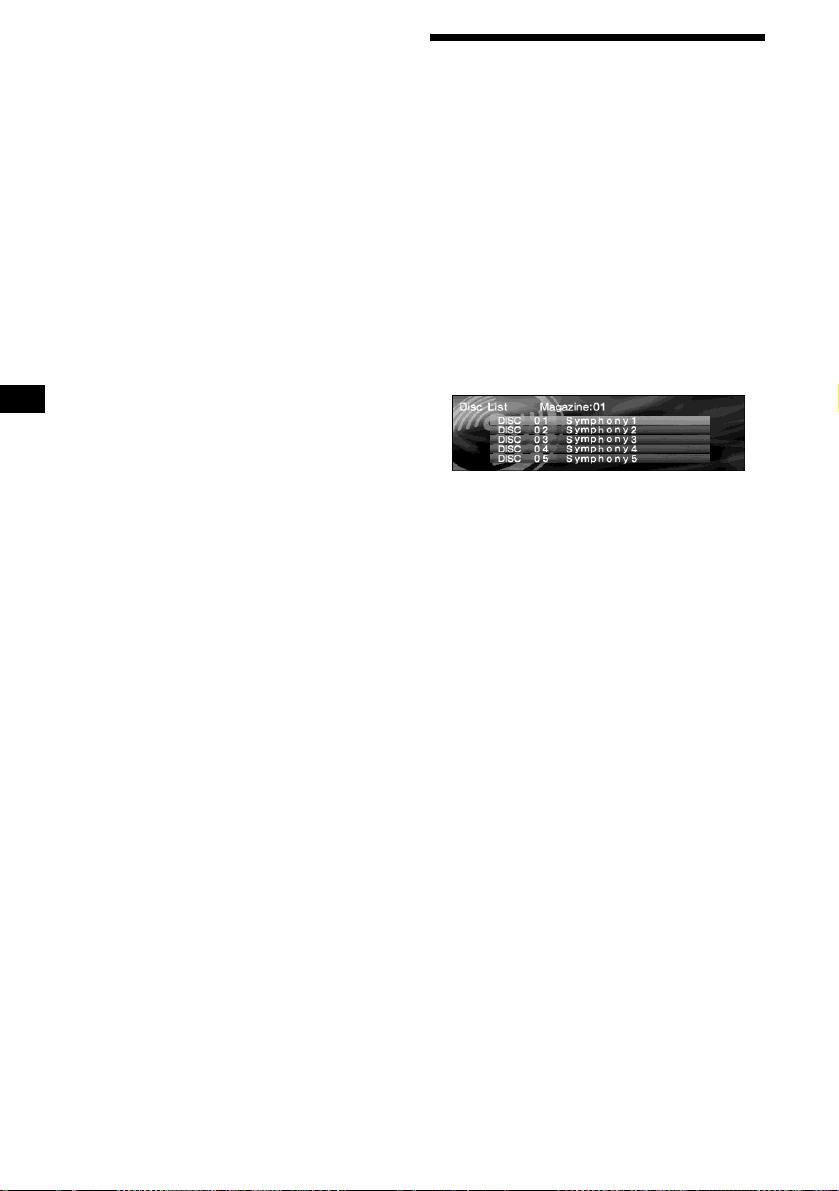
Tipps
• Wenn Sie ein Zeichen korrigieren oder löschen
wollen, überschreiben Sie es einfach bzw. geben
Leerzeichen ein.
• Im Disc Memo in diesem Gerät können bis zu 50
CD-Namen gespeichert werden (Wenn bereits 50
CD-Namen gespeichert sind, erscheint „Name Edit“
nicht im Menü).
• Das Disc Memo wird in diesem Gerät gespeichert,
während die CUSTOM FILE-Funktionen eines
angeschlossenen CD-Geräts auf diesem Gerät nicht
zur Verfügung stehen.
Löschen des Disc Memo
— Name Delete
1 Drücken Sie während der Wiedergabe
(MENU).
2 Dr ücken Sie so of t < oder ,, bis
„Edit“ ausgewählt ist, und drücken Sie
dann (ENTER).
3 Dr ücken Sie so of t < oder ,, bis
„Name Delete“ ausgewählt ist, und
drücken Sie dann (ENTER).
4 Dr ücken Sie so of t < oder ,, bis
„Select“ ausgewählt ist, und drücken
Sie dann (ENTER).
Die gespeicher t en N amen werden ang ezeigt.
5 Drücken Sie so oft M oder m, bis der zu
löschende Name ausgewählt ist, und
drücken Sie dann (ENTER).
Eine Bestätigungs anzeige erscheint.
6 Drücken Sie < oder ,, bis „YES“
ausgewählt ist, und drücken Sie dann
(ENTER).
„Complete“ erscheint und der Name w ir d
gelöscht.
7 Drücken Sie (MENU).
Im Display ersc hei nt wieder die normale
Anzeige.
Ansteuern einer CD/MD
anhand des Namens
— Disc List
(mit einem gesondert erhältlichen CD-Gerät
oder einem MD-Gerät)
Sie können diese Funktion bei CDs/MDs
benutzen, für die Si e ei nen Namen eingegeben
1
haben*
, oder bei CDs mit CD TEXT*2.
1 Drücken Sie während der Wiedergabe
(MENU).
2 Drücken Sie so oft < oder ,, bis
„List“ ausgewählt ist, und drücken Sie
dann (ENTER).
Die CD/MD-Liste wird angezeigt.
3 Drücken Sie so oft M oder m, bis di e
gewünschte CD/MD ausgewählt ist,
und drücken Sie dann (ENTER).
Die Wiedergabe beginnt.
*1 Ansteuern einer CD/MD anhand des
eingegebenen Namens: wenn ein Name für eine
CD gespeichert wurde (Seite 21).
*2 Ansteuern von CDs anhand der CD TEXT-
Informati one n: we nn Si e eine CD mit CD TEX T auf
einem CD-Gerät mit CD TEXT-Funktion
wiedergeben.
Hinweis
Bei CDs mit CD TEXT und bei MDs können manche
Zeichen nicht angezeigt werden.
Wenn Sie alle CD-Namen löschen wollen,
wählen Sie in Schritt 4 die Option „ALL“.
Hinweis
Wenn das Disc Memo eine r CD mit CD TE XT gel öscht
wird, werden wieder die ursprünglichen CD TEXTInformationen angezeigt.
Tipps
• Wenn Sie Schritt 3 ausführen und kein Disc Memo
vorhanden ist, erscheint im Display automatisch
wieder die vorherige Anzeige.
• Wenn Sie in Schritt 7 alle Disc Memos löschen,
erscheint im Display automatisch wied er die
vorherige Anzeige.
22
Page 75

Radio
B
Für jeden Frequenzbereich (FM1 (U K W1), FM2
(UKW2), FM3 (UKW3), MW und LW) können
Sie bis zu 6 Sender spe i chern.
Achtung
Wenn Sie während der Fahrt Sender einste ll en,
sollten Sie die BTM-Funktion verwenden.
Andernfalls besteht Unfa llgefahr.
Automatische s Speichern
von Radiosendern
— BTM (Best Tuning Memory)
Das Gerät wählt im ausgewählten
Frequenzbereich die Sender mit den stärksten
Signalen aus und speichert diese in der
Reihenfolge ihrer Frequenz e n.
1 Drücken Sie meh rmals (SOURCE), um
das Radio auszuwählen.
2 Drücken Sie meh rmals (MODE), um
den gewünschten Frequenzbere ich
auszuwählen.
3 Drücken Sie (MENU).
4 Drücken Sie so oft < oder ,, bis
„Edit“ ausgewählt ist, und drücken Sie
dann (ENTER).
5 Drücken Sie so oft < oder ,, bis
„BTM“ ausgewählt ist, und drücken
Sie dann (ENTER).
Die Sender mit den stärksten Signalen
werden gespeich ert.
Um den Speichervorgang abzubrechen,
drücken Sie (ENTER), während die Sender
gespeichert werden.
6 Drücken Sie (MENU).
Im Display erscheint wieder die normale
Anzeige.
Hinweise
• Wenn aufgrund schwacher Signale nur wenige
Sender in guter Qualität zu empfangen sind, bleiben
unter einigen Speichernummern die vorher
gespeicherten Sender erhalten.
• Das Gerät beginnt mit dem Speichern von Sendern
ab der gerade ausgewählten Speichernummer.
Informationen im Display
Informationen zum aktuell ausge wäh lten Sender
bzw. zur aktuell ausgewählten Frequenz werden
automatisch angezeigt.
Die Position de r an gezeigten Informationen
hängt vom ausgewählten Display-Muster ab.
Näheres dazu finde n Si e unter „Auswähl en des
Display-Musters“ auf Seite 31.
Wenn „Skin1“ ausgewählt ist.
A B
C
Wenn „Skin2“ ausgewählt ist.
A C B
Wenn „Skin3“ ausgewählt ist.
A C
A Signalquelle/Frequenzbereich
B Funktion und Modus
ST: Stereoempfang
:ATT
AF: AF-Funktion
TA: Verkehrsdurchsagen
TP: Verkehrsfunksender
:DSO
:EQ7
C :Speichernumm er/Frequenz, akt ueller
Status/Meldungen
23
Page 76

Einstellen gespeicherter
Sender
1 Drücken Sie mehr m als (SOURCE), um
das Radio auszuwählen.
2 Drücken Sie mehr m als (MODE), um
den gewünschten Frequenzbereich
auszuwählen.
Der eingestellte Radiosender wird
empfangen.
Vorgehen mit der Kartenfernbedienung:
Funktion
Stoppen des
Radioempfangs
Einstellen
gespeicherter
Sender
–Senderspeicher-
suche
Suchen von
Sendern
–Automatischer
Sendersuchlauf
Einstellen von
Frequenzen
–Manuelle
Sendersuche
Drücken Sie (OFF).
Drücken Sie (1) bis (6).
Drücken Sie M/m
[bis der gewünschte Sender
eingestellt ist].
Drücken Sie </,
[bis der gewünschte Sender
eingestellt ist].
Drücken Sie </,
[gedrückt halten , bis die
gewünschte Frequenz
eingestellt ist].
Vorgehen am Hauptgerät:
Funktion
Stoppen des
Radioempfangs
Einstellen
gespeicherter
Sender
–Senderspeicher-
suche
Suchen von
Sendern
–Automatischer
Sendersuchlauf
Einstellen von
Frequenzen
–Manuelle
Sendersuche
* Zum Beenden der Suche drehen Sie den R-Regler
in die entgegengesetzte Richtung.
Tipp
Wenn das Gerät bei der automatischen Sendersuche
zu oft stoppt, setzen Sie „Local“ unter „PlayMode“ auf
„ON“. Jetzt werden nur noch die Sender mit den
stärksten Signalen eingestellt (lokaler Suchmodus).
Drücken Sie (OFF).
Drehen Sie den R-Regler
[bis der gewünschte Sender
eingestellt ist].
Drücken Sie einmal
(ENTER) und drehen Sie
dann den R-Regler*
[bis der gewünschte Sender
eingestellt ist].
Drücken Sie zweimal
(ENTER) und drehen Sie
dann den R-Regler
[bis die gewünschte
Frequenz eingestellt ist].
Bei schlechtem UKW-Ste reoe mpfa ng
— Mono
Setzen Sie „Mono“ unter „PlayMode“
auf „ON“.
Die Tonqualität wird dadurch besser, der Ton
wird zugleich aber m onaural.
24
Um wieder den Ste r eoempfang einzuschal t en,
setzen Sie die Opt io n auf „OFF“.
Tipp
Wenn ein UKW-Sender schlecht zu hören ist, setzen
Sie „DSO“ unter „Sound“ auf „OFF“ (Seite 38).
Page 77

Speichern bestimmter
Radiosender
Sie können die gewünschten Sender manuell
unter einer beliebigen Stationstaste speichern.
1 Drücken Sie meh rmals (SOURCE), um
das Radio auszuwählen.
2 Drücken Sie meh rmals (MODE), um
den gewünschten Frequenzbere ich
auszuwählen.
3 Drücken Sie < oder ,, um den
Sender einzustellen, den Sie
speichern wollen.
4 Dr ücken Sie 2 Sekunden lang die
gewünschte Stationstaste ((1) bis
(6)), bis „Memory“ erscheint.
Die Nummer der Stationstaste, die Sie
gedrückt haben, w ir d angezeigt und dann
wird der einges t ellte Sender unte r di eser
Nummer gespeichert.
Hinweis
Wenn Sie unter der gleichen Speichernummer einen
anderen Sender speichern, wird der zuvor
gespeicherte Sender gelöscht.
Einstellen eines Senders
anhand einer Liste
— Preset List
Sie können einen voreinges tellten Sender au s der
Speicherliste auswählen.
1 Drücken Sie während des
Radioempfangs (MENU).
2 Drücken Sie so oft < oder ,, bis
„List“ ausgewählt ist, und drücken Sie
dann (ENTER).
W enn „MW“ oder „LW“ ausgewählt ist, wird
die Speicherliste angezeigt. Fahren Sie mit
Schritt 4 fort.
Wenn „FM“ ausgewählt ist, erschei nt d ie
Listenauswahlanzeige. Fahren Sie mit Schritt
3 fort.
3 Drücken Sie so oft < oder ,, bis
„Preset“ ausgewählt ist, und drücken
Sie dann (ENTER).
Die Speicherliste wird angezeigt.
4 Drücken Sie so oft M oder m, bis der
gewünschte Sender ausg ewäh lt is t,
und drücken Sie dann (ENTER).
Im Display ersc heint wieder die normale
Anzeige.
25
Page 78

RDS
B
Übersicht über RDS
UKW-Sender, die RDS (Radio Data System)
unterstützen, stra hl en zusammen mit den
normalen Radioprogrammsignalen nicht hörbare,
digitale Informationen aus. Beim Em pfang eines
RDS-Senders könn en beispielsweise folge nde
Informatio nen angezeigt w erden.
RDS-Funktionen
Mit RDS-Daten st ehen Ihnen weitere nützliche
Funktionen zur Verfügung, z. B.:
• Automatisches Neueinstellen eines
Senders, was vor allem bei langen Fahrten
über große Ent fernungen hi nweg hilfreich ist.
— AF t Seite 27
• Empfangen von Verkehrsdurchsagen, auch
wenn Sie einen anderen Sender oder eine
andere Tonquelle eingestel l t haben.
— TA t Seite 28
• Auswählen ei nes Senders nach
Programmtyp. — PTY t Seite 29
• Automatisches Einstellen der Uhrze it.
— CT t Seite 30
Hinweise
• Je nach Land oder Region stehen nicht alle RDSFunktionen zur Verfügung.
• Die RDS-Funktion arbeitet möglicherweise nicht
korrekt, wenn die Sendesignale zu schwach sind
oder wenn der eingestellte Sender keine RDS-Daten
ausstrahlt.
Informationen im Disp lay
Informationen zu m aktuell ausgewählten Sender
oder Programm bzw. zur aktu ell ausgewählten
Frequenz werden automatisch angezeigt.
Die Position der a ngezeigten Inform at i onen
hängt vom ausgewählten Display-Muster ab.
Näheres dazu finden Si e unter „Auswählen des
Display-Musters“ auf Seite 31.
Wenn „Skin1“ ausgewählt ist.
A B
C
Wenn „Skin2“ ausgewählt ist.
A C B
Wenn „Skin3“ ausgewählt ist.
A C
26
A Signalquelle/Frequenzbereich
B Funktion und Modus
ST: Stereoempfang
:ATT
AF: AF-Funktion
TA: Verkehrsdurchsagen
TP: Verkehrsfunksender
:DSO
:EQ7
C :RDS-Sender/ :Speichernummer/
Sendername (Fr equenz), aktueller Stat us/
Meldungen
Page 79

Automatisches Neueinstellen
von Sendern für optimale
Empfangsqualität
— AF
Mit der AF-Funktion (Alterna tive Freq uencies)
wird für den Sende r, den Sie ger ade hören,
automatisch die F requenz mit den stärksten
Sendesignalen eingestellt.
Die Frequenzen werden also
automatisch gewechselt.
Bei Sendern ohne
Alternativfrequenzen
Drücken Sie < oder ,, während der
Sendername blinkt (innerhalb von
8 Sekunden).
Das Gerät beginnt dann mit der Suche nach
einer Frequenz mit denselben PI-Daten
(Programme IdentificationProgrammkennung) („PI Seek“ wird
angezeigt).
Wenn das Gerät keine Frequenz mit
denselben PI-Daten finden kann, wechselt das
Gerät wieder zur zuvor eingestellten
Frequenz.
98,5 MHz
Sender
96,0 MHz
102,5 MHz
1 Wählen Sie einen UKW-Sender aus
(Seite 23).
2 Drücken Sie (AF) so oft, bis „A F“
aufleuchtet.
Das Gerät beginnt, im selben Netzwerk nach
einer Alternativfrequenz mit stärkeren
Signalen zu suchen.
Wenn „NO AF“ erscheint, gibt es für den
gerade eingestellten Sender keine
Alternativfrequenz.
Hinweis
Wenn im Sendebereich keine Alternativfrequenzen
vorhanden sind oder Sie nicht nach einem
Alternativsender zu suchen brauchen, schalten Sie
die AF-Funktion aus.
Unveränderter Empfang eines
Regionalsenders
— Regional
Wenn die AF-Funktion aktiviert ist: Der
Empfang diese s G eräts wird werk seitig auf eine
bestimmte Region beschränkt, so dass nicht zu
einem anderen Regionalsender mit einer
stärkeren Frequenz gewechselt wird .
Wenn Sie den Empfangsbereich eines
Regionalprogra m m s verlassen oder liebe r die
gesamte AF-Funktion nutzen wollen, setzen Sie
„Regional“ unter „PlayMode“ auf „OFF“
(Seite 48).
Hinweis
Diese Funktion steht in Großbritannien und in einigen
anderen Regionen nicht zur Verfügung.
Lokalsenderfunktion
(nur Großbritannien)
Mithilfe dieser Fu nktion können Sie ande re
Lokalsender a uswählen, auch we nn diese zuvor
nicht unter ein e r S ta tionstaste gespei chert
wurden.
1 Drücken Sie eine der Stationstasten
((1) bis (6)), auf der ein Lokalsender
gespeichert ist.
2 Drücken Sie innerhalb von 5 Sekunden
erneut die Stationstaste des
Lokalsenders.
3 Wiederholen Sie diesen Vorgang, bis
das Gerät den gewünschten
Lokalsender empfängt.
27
Page 80

Empfangen von
Verkehrsdurchsagen
— TA/TP
Wenn Sie die TA- (Traffic Announcement Verkehrsdurchsagen) und di e TP-Funktion
(Traffic Programme - Verkehrsfunk) aktivieren,
können Sie automa tisch einen UKW-Sender
einstellen, der Verkehrsdurchsagen au sstrahlt.
Dabei ist es unerhebl ic h, w el ches UKWProgramm bzw. welche To nquelle (CD/MD /
AUX) Sie gera de hören. Das Gerät wechs elt nach
der Durchsage zurück zur vorherigen Tonquelle.
Drücken Sie (TA) so oft, bis „TA“
aufleuchtet.
Das Gerät beginnt, nach V erkehrsfunksendern
zu suchen.
„TP“ leuchtet auf, wenn Verkehrsfunksender
empfangen werden. Das Gerät setzt die Suche
nach Verkehrsfunksendern fort, wenn kurz
„NO TP“ angezeigt wi rd.
Wenn Sie alle Ve rkehrsdurchsagen ausschalten
wollen, drücken Sie (TA), um „TA“
auszuschalten.
Funktion Drücken Sie
Ausschalten der
aktuellen
Verkehrsdurchsage
Speichern der Lautstärke von
Verkehrsdurchsagen
Sie können die Lautstä rke für di e
V erkehrsdurchsagen voreinstellen, so dass Sie sie
nicht überhören.
1 Stellen Sie m it (VOL) (+) o d er (VOL)
(–) den gewünschten Lautstär kepegel
ein.
2 Drücken Sie 2 Sek unden lang (TA).
„TA Volume“ erscheint und die Einstellung
wird gespeichert.
(SOURCE) oder (MODE).
Speichern von RDS-Sendern
zusammen mit der AF- und
TA-Einstellung
W enn Sie RDS-Sende r speichern, speichert das
Gerät zusammen mit der Frequenz auch die AF-/
TA-Einstellung (ein/aus) für jeden Sender. Sie
können für die einz el nen gespeichert en Sender
unterschiedliche Einstellungen (AF, TA oder
beides) oder für alle gespeich erten Sender
dieselbe Einstellung wählen. Wenn Sie Sender
mit aktivierter „AF“-Funktio n speichern, werden
automatisch die Sender mit den stärksten
Radiosignalen ges pei c hert.
Speichern derselben Einstellung für
alle gespeicherten Sender
1 Wählen Sie einen UKW-
Frequenzbereich (Seite 23).
2 Schalten Sie mit (AF) und/oder (TA)
die Funktion(en) „AF“ und/oder „TA“
ein.
Beachten Sie, dass das Deaktivieren von
„AF“ und „TA“ nicht nur für RDS-Sender,
sondern auch für Nicht-RDS-Sender gilt.
3 Drücken Sie (MENU).
4 Wählen Sie mit < oder , die Option
„Edit“ aus und drücken Sie dann
(ENTER).
5 Wählen Sie mit < oder , die Option
„BTM“ aus und drücken Sie (ENTER).
6 Drücken Sie (MENU).
Im Display erscheint wieder die n or male
Anzeige.
Empfangen von
Katastrophenwarnungen
Wenn die AF- oder die TA-Funktion aktiviert ist
und während des Empfangs eines UKW-Senders,
der Wiedergabe einer CD/MD oder der
Wiedergabe einer AUX-Tonquelle eine
Katastrophenwar nung ausgestrahlt wi rd,
wechselt das Gerät automatisch zur
Katastrophenwarnung.
28
Page 81

Speichern u nterschiedl icher
Einstellungen für die einzelnen
gespeicherten Sender
1 Wählen Sie einen UKW-
Frequenzbereich aus und stellen Sie
den gewünschten Sender ein
(Seite 24).
2 Drücken Sie (AF) und/oder (TA), so
dass „AF“ und/oder „T A“ angezeigt
wird.
3 Drücken Sie die g ewünschte
Stationstaste ((1) bis (6)), bis
„Memory“ erscheint.
Wenn Sie weitere Sender einstellen wollen,
führen Sie die Schritte oben augefangen mit
Schritt 1 erneut aus.
Tipp
Wenn Sie die AF/TA-Funktion während der CDWiedergabe ein- (ON) bzw. ausschalten (OFF) wollen,
drücken Sie (AF) und/oder (TA).
Einstellen von Sendern nach
Programmtyp
— PTY List
Sie können einen Se nder einstellen, indem Si e
den Programmtyp auswählen, den Sie hören
möchten.
Programmtypen Anzeige
Nachrichten News
Aktuelles Zeitgeschehen Current Affairs
Informationen Information
Sport Sport
Erziehung und Bildung Education
Hörspiele Drama
Kultur Cultures
Wissenschaft Science
Verschiedenes Varied Speech
Pop-Musik Pop Music
Rock-Musik Rock Music
Unterhaltungsmusik Easy Listening
Leichte Klassik Light Classics M
Klassik Serious Classics
Sonstige Musik Other Music
Wetter Weather & Metr
Finanzen Finance
Kinderprogram me Children’s Progs
Magazinsendungen Social Affairs
Religion Religion
Hörertelefon Phone In
Reise Travel & Touring
Freizeit Leisure & Hobby
Jazz Jazz Music
Country-Musik Country Music
Volksmusik National Music
Oldies Oldies Music
Folk-Musik Folk Music
Dokumentarbeiträge Documentary
Hinweis
Sie können diese Funktion in Ländern bzw. Regionen,
in denen keine PTY-Daten (Programme Type
selection) zur Verfügung stehen, nicht verwenden.
Fortsetzung auf der nächsten Seite t
29
Page 82

1 Drücken Sie wäh ren d des UKW-
Empfangs (PTY).
Die PTY-Liste wird angezeigt.
Der Name des aktuellen Programmtyps
erscheint, wenn der Sender PTY-Daten
ausstrahlt.
„None“ erscheint, wenn der eingestellte
Sender kein RDS-Sender ist oder wenn keine
RDS-Daten empfangen werden.
2 Drücken Sie mehr m als M oder m, um
den gewünschten Programmtyp
auszuwählen.
Die Programmtypen erscheinen in der
Reihenfolge, die in der Tabelle angegeben ist.
3 Drücken Sie (ENTER).
Das Gerät beginnt, nach einem Sender zu
suchen, der den au sgewählt en Programmtyp
ausstrahlt.
Tipp
Sie können die PTY-Liste auch über das Hauptmenü
aufrufen. Drücken Sie während des UKW-Empfangs
(MENU), wählen Sie „PTY“ unter „List“ und drücken
Sie dann (ENTER).
Automatisches E instellen der
Uhr
— CT
Mit den CT-Daten (Clock Time), die von RDSSendern ausges tr ahlt werden, lässt si ch die Uhr
automatisch einstellen.
1 Drücken Sie (MENU).
2 Wählen Sie mit < oder , die Option
„Setup“ aus und drücken Sie dann
(ENTER).
3 Wählen Sie mit < oder , die Option
„CT“.
4 Drücken Sie mehrmals (ENTER), um
„ON“ auszuw äh len.
5 Drücken Sie (MENU).
Im Display erscheint wieder die n or male
Anzeige.
Wenn Sie die CT-Funktion deaktivieren wollen,
wählen Sie in Schritt 4 die Option „OFF“.
Hinweise
• Die CT-Funktion steht möglicherweise nicht zur
Verfügung, auch wenn ein RDS-Sender empfangen
wird.
• Die mit der CT-Funktion eingestellte Uhrzeit ist nicht
immer korrekt.
30
Page 83

Bildeinstellungen
Je nach ausgewählte m Anzeigemuster enthält das
Menü unterschied liche Einstelloptionen.
Erläuterungen zu den Anzeigemustern finden Sie
unter „Auswäh le n des Anzeigemodus und des
Anzeigemuste rs“ auf Seite 15.
Auswählen des DisplayMusters
— Skin
Sie können für die Anz ei ge von Informationen
zur Wiedergabe bzw. zum Radioempfang ein
Display-Muster auswählen. Die Position der
angezeigten In formationen hängt vom
ausgewählten Display-Muster ab.
1 Drücken Sie (MENU).
2 Drücken Sie so oft < oder ,, bis
„Display“ ausgewählt ist, und drücken
Sie dann (ENTER).
3 Drücken Sie so oft < oder ,, bis
„Skin“ ausgewählt ist, und drücken
Sie dann (ENTER).
4 Drücken Sie so oft < oder ,, bis das
gewünschte Muster ausgewählt ist,
und drücken Sie dann (ENTER).
5 Drücken Sie (MENU).
Im Display erscheint wieder die normale
Anzeige.
Tipp
Erläuterung en zu den Infor ma tion en, die angezeigt
werden können, finden Sie unter „Informationen im
Display“ auf Seite 19, 23 und 26.
Einstellen der Zeichenfarbe
— Char Color
Sie können eine Zeichenfarbe auswählen, damit
sich angezeigte Zei chen gut vom Hintergrund
abheben.
Auswählen der Zeichenfarbe
1 Drücken Sie (MENU).
2 Drücken Sie so oft < oder ,, bis
„Display“ ausgewählt ist, und drücken
Sie dann (ENTER).
3 Drücken Sie so oft < oder ,, bis
„Char Color“ ausgewählt ist, und
drücken Sie dann (ENTER).
4 Drücken Sie so oft < od er ,, bis die
gewünschte Farbe ausgewählt ist, und
drücken Sie dann (ENTER).
Mit jedem Tastendruck auf < oder ,
wechseln die Farben folgendermaßen:
White (Weiß) y Green (Grün) y
Pink (Rosa) y Yellow (Gelb) y
Purple (Violett) y Black (Schwarz) y
Custom (Benut zerdefiniert) y Bl ue (Blau)
y White (Weiß)
5 Drücken Sie (MENU).
Im Display ersc heint wieder die normale
Anzeige.
Fortsetzung auf der nächsten Seite t
31
Page 84

Definieren einer Zeichenfarbe
1 Drücken Sie (MENU).
2 Dr ücken Sie so of t < oder ,, bis
„Display“ ausgewählt ist, und drücken
Sie dann (ENTER).
3 Dr ücken Sie so of t < oder ,, bis
„Char Color“ ausgewählt ist, und
drücken Sie dann (ENTER).
4 Dr ücken Sie so of t < oder ,, bis
„Custom“ ausgewählt ist, und drücken
Sie dann (ENTER).
Die RGB-Anze ig e zum Bearbeiten d er
Farben erscheint.
5 Stellen Sie die Pegel der einzelnen
Farbkomponenten ein.
1 Drücken Sie mehrmals M oder m
und wählen Sie den Einstellbalken
für „R“ (Rot), „G“ (Grün) oder „B“
(Blau) aus.
2 Drücken Sie so of t < oder ,, bis
der gewünschte Farbpegel
eingestellt ist, und drücken Sie
dann (ENTER).
3 Stellen Sie wie in Schritt 1 und 2
erläutert alle Farbpegel ein.
Wenn nach dem Einstellen von „B“ eine
Bestätigu ngsmeldung er scheint, drüc ken
Sie (ENTER).
6 Dr ücken Sie so of t < oder ,, bis
„YES“ ausgewählt ist, und drücken Sie
dann (ENTER).
„Complete“ ers c heint und im Displa y w ird
wieder das Haupt m enü angezeigt.
Wenn Sie wieder die vorherigen Farbpegel
aufrufen möchten, wählen Sie „NO“ und
drücken (ENTER).
7 Drücken Sie (MENU).
Im Display ersc hei nt wieder die normale
Anzeige.
Automatisches Wechseln der
Anzeigebilder
— Auto Image
Sie können das Gerät so einstellen, dass das
Anzeigebild automatisch in einer bestimmten
Geschwindigkeit wechselt.
1 Drücken Sie (MENU).
2 Drücken Sie so oft < oder ,, bis
„Display“ ausgewählt ist, und drücken
Sie dann (ENTER).
3 Drücken Sie so oft < oder ,, bis
„Auto Image“ ausgewählt ist, und
drück en Sie dann (ENTER).
4 Drücken Sie so oft < oder ,, bis die
gewünschte Geschwindigkeit („FAST“,
„MIDDLE“ oder „SLOW“) ausg ewä hl t
ist, und drücken Sie dann (ENTER).
5 Drücken Sie (MENU).
Im Display erscheint wieder die n or male
Anzeige.
Wenn Sie die Bildwechselfunktion deaktiviere n
wollen, wählen Sie in Schritt4 die Option
„OFF“.
Auswählen eines
Effektmusters
— Effect
Bei dieser Option erscheinen bewegte Muster als
visuelle Effekte.
1 Drücken Sie (MENU).
2 Drücken Sie so oft < oder ,, bis
„Display“ ausgewählt ist, und drücken
Sie dann (ENTER).
3 Drücken Sie so oft < oder ,, bis
„Effect“ ausgewählt ist, und drücken
Sie dann (ENTER).
4 Drücken Sie so oft < oder ,, bis das
gewünschte Muster ausgewählt ist,
und drücken Sie dann (ENTER).
5 Drücken Sie (MENU).
Im Display erscheint wieder die n or male
Anzeige.
32
Page 85

Auswählen eines
Hintergrunds
— Wallpaper
Sie können ein Bild als Hintergrundbild
auswählen.
Auswählen eines Hintergrundbildes
1 Drücken Sie (MENU).
2 Drücken Sie so oft < oder ,, bis
„Display“ ausgewählt ist, und drücken
Sie dann (ENTER).
3 Drücken Sie so oft < oder ,, bis
„Wallpaper“ ausgewählt ist, und
drücken Sie dann (ENTER).
4 Drücken Sie so oft < oder ,, bis
„Select“ ausgewählt ist, und drücken
Sie dann (ENTER).
5 Drücken Sie so oft < oder ,, bis das
gewünschte Bild ausgewählt ist, und
drücken Sie dann (ENTER).
6 Drücken Sie (MENU).
Im Display erscheint wieder die normale
Anzeige.
Automatisches Wechseln von Bildern
1 Drücken Sie (MENU).
2 Drücken Sie so oft < oder ,, bis
„Display“ ausgewählt ist, und drücken
Sie dann (ENTER).
3 Drücken Sie so oft < oder ,, bis
„Wallpaper“ ausgewählt ist, und
drücken Sie dann (ENTER).
4 Drücken Sie so oft < oder ,, bis
„Auto“ ausgewählt ist, und drücken
Sie dann (ENTER).
5 Drücken Sie so oft < oder ,, bis die
gewünschte Geschwindigkeit („FAST“,
„MIDDLE“ oder „SLOW“) ausgewählt
ist, und drücken Sie dann (ENTER).
6 Drücken Sie (MENU).
Im Display erscheint wieder die normale
Anzeige.
Wenn Sie die Bildwechselfunktion deaktivieren
wollen, wählen Sie in Schritt5 die Option
„OFF“.
Auswählen der anzuzeigenden Bilder
Es gibt zwei Optio n en:
• USER – Vom Benutzer gespeicherte Bilder
werden nacheinander angezeigt.
• ALL – Voreingestellte und vom Benutzer
gespeicherte Bilder werden nacheinan der
angezeigt.
1 Drücken Sie (MENU).
2 Drücken Sie so oft < oder ,, bis
„Display“ ausgewählt ist, und drücken
Sie dann (ENTER).
3 Drücken Sie so oft < oder ,, bis
„Wallpaper“ ausgewählt ist, und
drücken Sie dann (ENTER).
4 Drücken Sie so oft < oder ,, bis
„Arrange“ ausgewählt ist, und
drücken Sie dann (ENTER).
5 Drücken Sie so oft < oder ,, bis
„USER“ oder „ALL“ aus gewählt ist,
und drücken Sie dann (ENTER).
6 Drücken Sie (MENU).
Im Display ersc heint wieder die normale
Anzeige.
Hinweis
„Arrange“ im Menü kann nicht ausgewählt werden,
wenn keine benutzereigenen Bilder gespeichert sind.
Einstellen eines
Panoramabildes
— Panorama
Sie können ein Panoramabild als Hintergrundbild
auswählen und das Gerät so einst el le n, dass das
Bild im Display durchläuft.
1 Drücken Sie (MENU).
2 Drücken Sie so oft < oder ,, bis
„Display“ ausgewählt ist, und drücken
Sie dann (ENTER).
3 Drücken Sie so oft < oder ,, bis
„Panorama“ ausgewählt ist, und
drücken Sie dann (ENTER).
4 Drücken Sie so oft < oder ,, bis das
gewünschte Bild ausgewählt ist, und
drücken Sie dann (ENTER).
5 Drücken Sie (MENU).
Im Display ersc heint wieder die normale
Anzeige.
Hinweis
Bilder im Panora maformat können nic ht gespeichert
werden. Nur die bereits im Gerät gespeicherten
Panoramabilder stehen zur Verfügung.
33
Page 86

Auswählen des
Bildseitenverhältnisses
— Aspect
Bilder können verformt oder beschnitten werden,
so dass sie beim ausgewählten
Bildseitenverhält nis in das Display passen.
1 Drücken Sie (MENU).
2 Dr ücken Sie so of t < oder ,, bis
„Display“ ausgewählt ist, und drücken
Sie dann (ENTER).
3 Dr ücken Sie so of t < oder ,, bis
„Aspect“ ausgewählt ist, und drücken
Sie dann (ENTER).
4 Drücken Sie so oft < oder ,, bis der
gewünschte Bildmodus ausgewählt
ist.
Mit jedem Tastendruck auf < oder ,
wechselt der Bild t yp f ol g e ndermaßen:
W enn „Video full“ (Videovollb ild ) oder
„Video & Spectrum Analyser“ ( Video &
Spektrumanal ysator) ausgewählt ist.
Standard2 y Standard1 y Wide2
(Breitbild 2) y Wi de1 (Breitbild 1) y
Cinema2 (Kino 2) y Cinema1 (Kino 1)
Wenn „V i deo & Capture“ (Video &
Aufzeichnung) oder „Video & Slideshow“
(Video & Bildpräsentation) ausgewählt ist.
Standard3 y Wide3 (Breitbild 3) y
Cinema3 (Kino 3)
So stellen Sie die Bild position ein
Bilder vom Typ „Cinema“ (Kino) oder
„Wide“ (Breitbild) können nach oben oder
unten verschoben werden, indem Sie M oder
m drücken.
5 Drücken Sie (MENU).
Im Display ersc hei nt wieder die normale
Anzeige.
Hinweis
Je nach dem ausgewählten Bildmodus
(Bildseitenverhältnis), werden Textzeichen unter
Umständen nicht korrekt angezeigt.
Anzeigemuster und Bildtypen
Folgende Bildtypen stehen zur Verfügung, je
nachdem, welc hes Anzeigemu st er für den
Videomodus ausgewählt wurde.
Wenn „V ideo & Spectrum Analyser“ (Video &
Spektrumanal ysator) oder „Video full“
(Videovollbild) ausgewählt ist.
Standard1:
Bild mit einem Bildseitenverhältnis von 4 zu 3.
Wide1 (Breitbild 1):
Bild mit einem Bildseitenverhältnis von 16 zu 9.
Cinema1 (Kino 1):
Bild mit einem Bildseitenverhältnis von 2,35 zu
1.
Standard2:
Bild mit einem Bildseitenverhältnis von 4 zu 3,
wobei das Bild nach li nks und rechts verbreitert
wird, um das Display zu füllen.
Wide2 (Breitbild 2):
Bild mit einem Bildseitenverhältnis von 16 zu 9,
wobei das Bild nach li nks und rechts verbreitert
wird, um das Display zu füllen.
34
Page 87

Cinema2 (Kino 2):
Bild mit einem Bildseitenverhältnis von 2,35 zu
1, wobei das Bild nach links und rechts
verbreitert wir d, um das Display zu füllen.
Wenn „Video & Capture“ (Video &
Aufzeichnung) bzw. „Video & Slideshow“
(Video & Bildpräsentation) ausgewählt ist.
Standard3:
Bild mit einem Bildseitenverhältnis von 4 zu 3,
wobei das Bild nach links und rechts verbreit er t
wird, um den Bere i ch für den
Bildaufzeichnungs- und Bildpräsentationsmodus
zu füllen.
Wide3 (Breitbild 3):
Bild mit einem Bildseitenverhältnis von 16 zu 9,
wobei das Bild nach links und rechts verbreit er t
wird, um den Bere i ch für den
Bildaufzeichnungs- und Bildpräsentationsmodus
zu füllen.
Ausblenden der Zeichen im
Display
— Auto Clear
Die Te x tin fo rmationen können automatisch
ausgeblendet werden, damit das Bild besser zu
sehen ist. Textinformationen w erden nur dann
angezeigt, wenn die aktuelle Tonquelle, die
aktuelle CD/MD, das aktuelle Album oder der
aktuelle Titel ge wec hselt wird.
1 Drücken Sie (MENU).
2 Drücken Sie so oft < oder ,, bis
„Display“ ausgewählt ist, und drücken
Sie dann (ENTER).
3 Drücken Sie so oft < oder ,, bis
„Auto Clear“ ausgewählt ist, und
drücken Sie dann (ENTER).
4 Drücken Sie mehrmals (ENTER), um
„ON“ auszuwählen.
5 Drücken Sie (MENU).
Im Display ersc heint wieder die normale
Anzeige.
Wenn die Textinformationen w ieder angezeigt
werden sollen, wählen Sie in Schritt 4 die Option
„OFF“.
Cinema3 (Kino 3):
Bild mit einem Bildseitenverhältnis von 2,35 zu
1, wobei das Bild nach links und rechts
verbreitert wird, um den Bereich für den
Bildaufzeichnungs- und Bildpräsentationsmodus
zu füllen.
35
Page 88

Speichern von Bildern
— Snapshot
Sie können bis zu 100 Bil d er speichern, die über
ein angeschlosse nes Zusatzgerät eing espeist
werden.
1 Drücken Sie mehr m als ( SCREEN), um
den Videomodus auszuwählen.
2 Drücken Sie mehr m als (IMAGE), um
den Modus „Video & Capture“ (Video
& Aufzeichnung) auszuwählen
(Seite 16).
Erläuterungen zum Ä ndern des
Bildseitenverhältnisses finden Sie unter
„Auswählen des Bildseitenverhältnisses“ auf
Seite 34.
3 Starten Sie am angeschlossenen
Zusatzgerät die Bildwiedergabe.
4 Drücken Sie (CAPTUR E) , wenn das
gewünschte Bild angezeigt wird.
„Complete“ wird angezeigt, wenn das Bild im
Gerät gespeichert ist.
Hinweise
• Dieses Gerät ist kompatibel mit angeschlossenen
Zusatzgeräten mit den Farbsystemen PAL und
NTSC.
• Um das Farbsystem des Geräts zu wechseln,
setzen Sie „Video“ unter „Setup“ auf „PAL“ oder
„NTSC“.
• Schalten Sie das Gerät beim Sp eichern ei nes Bi ldes
nicht aus. Andernfalls wird das Bild nicht
gespeichert.
• Gespeicherte Bilder sind nur für den Privatgebrauch
zulässig. Die Nutzung von Bildern in der
Öffentlichkeit oder für Gewinnzwecke bedarf der
Genehmigung des Urheberrechtsinhabers.
• Das Bildseitenverhältnis kann aufgrund einer
Komprimierung oder Dehnung bei einem
gespeicherten Bild vom Originalbild abweichen und
es werden unter Umständen nicht alle Zeichen
korrekt angezeigt.
Löschen ge speicherter Bilder
— Picture Delete
Sie können gespeicherte Bilder löschen, wenn
Sie sie nicht mehr benötigen.
1 Drücken Sie (MENU).
2 Drücken Sie so oft < oder ,, bis
„Edit“ ausgewählt ist, und drücken Sie
dann (ENTER).
3 Drücken Sie so oft < oder ,, bis
„Picture Delete“ ausgewählt ist, und
drück en Sie dann (ENTER).
4 Drücken Sie so oft < oder ,, bis
„Select“ ausgewählt ist, und drücken
Sie dann (ENTER).
5 Drücken Sie so oft < oder ,, bis das
zu löschende Bild ausgewählt ist, und
drück en Sie dann (ENTER).
Eine Bestätigungsanzeige erscheint.
6 Drücken Sie so oft < oder ,, bis
„YES“ ausgewählt ist, und drücken Sie
dann (ENTER).
„Complete“ wird angezeigt und im Display
erscheint wieder die vorherige Anzei g e.
Wenn Sie das Löschen eines Bildes
abbrechen wollen, drücken Sie während des
Vorgangs eine beliebige Taste.
W e n n Sie alle gespeicherten Bil der löschen
wollen, wählen Sie in Schritt 4 die Option
„ALL“.
Hinweise
• Die werkseitig im Gerät gespeicherten Bilder
können Sie nicht löschen.
• Überzeugen Sie sich, dass Sie zum Löschen das
richtige Bild ausgewählt haben. Wenn ein Bild
gelöscht wurde, können Sie es nicht mehr
wiederherstellen.
• Schalten Sie das Gerät während des Vorgangs nicht
aus. Andernfalls werden die Bilder nicht vollständig
gelöscht.
• Es dauert eine Weile, um alle gespeicherten Bilder
zu löschen.
36
Page 89

Auswählen des
Anfangsbildes
— Opening
Sie können ein Bild für den Startbildschirm
auswählen.
1 Drücken Sie (MENU).
2 Drücken Sie so oft < oder ,, bis
„Edit“ ausgewählt ist, und drücken Sie
dann (ENTER).
3 Drücken Sie so oft < oder ,, bis
„Opening“ ausgewählt ist, und
drücken Sie dann (ENTER).
4 Drücken Sie so oft < oder ,, bis das
gewünschte Bild ausgewählt ist, und
drücken Sie dann (ENTER).
„Complete“ wir d angezeigt und im Dis pl ay
erscheint wieder die vorherige An zeige.
5 Drücken Sie (MENU).
Im Display erscheint wieder die normale
Anzeige.
Um die Auswahl eines Anfangsbild es
abzubrechen, wählen Sie in Schritt 3 mit < oder
, die Option „YES “ aus und drücken
(ENTER).
Hinweise
• Nu r vom Benutzer gespeich erte Bilder können als
Anfangsbilder ausgewählt werden.
• Ein zuvor ausgewähltes Anfangsbild erscheint beim
Einschalten des Geräts weiterhin, selbst wenn
dieses Bild mit „Picture Delete“ unter „Edit“ gelöscht
wurde.
Einstellen des Klangs
Einstellen von BBE MP
— BBE MP
Mithilfe von BBE MP lässt sich die
Klangqualität auch bei sehr stark komprimierten
MP3-Daten verbessern. Der Klang erreicht CDQualität und wi rk t wä rm er und klarer.
Drücken Sie bei der Wiedergabe mit
diesem Gerät die Taste (5) (BBE MP),
um „BBE MP ON“ auszuwählen.
Zum Deaktivieren von BBE M P w ählen Sie
„BBE MP OFF“.
Hinweis
Die BBE MP-Funktion steht nur bei der Wiedergabe
über dieses Gerät zur Verfügung. Bei der Wiedergabe
über ein gesondert erhältliches Gerät kann BBE MP
nicht aktiviert werden.
Tipps
• Sie können die BBE MP-Einstellung nur bei der
Wiedergabe mit diesem Gerät ändern.
• Sie können die BBE MP-Einstellung auch über das
Hauptmenü ändern. Drücken Sie bei der
Wiedergabe mit diesem Gerät die Taste (MENU)
und setzen Sie dann „BBE MP“ im Menü „PlayMode“
auf „ON“ oder „OFF“.
Schnelles Dämpfen des Tons
— ATT
Drücken Sie (ATT) und wählen Sie
„A TT ON“ aus.
Wenn Sie wieder die vorherige Lautstärke
einstellen wollen, wählen Sie „ATT OFF“.
Tipp
Wenn das Schnittstellenkabel eines Autotelefons mit
der ATT-Leitung verbunden ist und ein Telefonanruf
eingeht, senkt das Gerät die Lautstärke automatisch
(Stummschaltfunktion zum Telefonieren).
37
Page 90

Einstellen der DSO-Funktion
(Dynamic Soundstage
Organizer)
— DSO
W enn d ie L autspre che r im un tere n Teil der Türen
installiert sind, kommt der Ton von unten und ist
unter Umständen nic ht von zufrieden stellender
Qualität.
Die DSO-Funktion (Dynamic Soundstage
Organizer) verbessert die Raumklangwirkung
und erzeugt einen Kl ang, als befänden sic h di e
Lautsprecher über dem Armaturenb rett ( virtuel le
Lautsprecher).
Sie können die DSO-Ei nst ellung für jede
Tonquelle getrennt speichern.
DSO-Modus und Darstell ung de r v irtuellen
Lautsprecher
*3
*2
*1
*4
*1 DSO 1
*2 DSO 2
*3 DSO 3
*4 DSO OFF
*3
*2
*1
*4
1 Wählen Sie mit (SOURCE) eine
T onquelle (Radio, CD, MD oder AUX)
aus.
2 Drücken Sie (MENU).
3 Drücken Sie so oft < oder ,, bis
„Sound“ ausgewählt ist, und drücken
Sie dann (ENTER).
4 Drücken Sie so oft < oder ,, bis
„DSO“ ausgewählt ist, und drücken
Sie dann (ENTER).
5 Drücke n Si e so of t < oder ,, bis der
gewünschte Modus ausgewählt ist,
und drücken Sie dann (ENTER).
Zum Deaktivieren des DSO-Modus wählen
Sie „OFF“.
6 Drücken Sie (MENU).
Im Display erscheint wieder die n or male
Anzeige.
Hinweise
• Je nach dem Innenraum des jeweiligen Fahrzeugs
bzw. dem Musiktyp hat die DSO-Funktion
möglicherweise nicht die gewünschte Wirkung.
• Wenn ein UKW-Sender schlecht zu hören ist, setzen
Sie „DSO“ unter „Sound“ auf „OFF“.
Tipp
Je höher der DSO-Modus, desto stärker ist der
Klangeffekt des DSO-Modus.
38
Page 91

Einstellen des Equalizers
— EQ7
Sie können für 7 Mus ik typen (Xplod, Vocal,
Club, Jazz, NewAge, Rock un d Custom) eine
spezielle Eq ualizer -Kurve auswählen.
Sie können die Equ al iz er-Ei nstellung für jede
Tonquelle getrennt einstellen.
Auswählen einer Equalizer-Kurve
1 Wählen Sie mit (SOURCE) eine
Tonquelle (Radio, CD, MD oder AUX)
aus.
2 Drücken Sie (MENU).
3 Drücken Sie so oft < oder ,, bis
„Sound“ ausgewählt ist, und drücken
Sie dann (ENTER).
4 Drücken Sie so oft < oder ,, bis
„EQ7“ ausgewählt ist, und drücken Sie
dann (ENTER).
Wählen Sie z um Än dern d er Eq u ali ze r -K u rv e
„Select“ und drücken Sie dann (ENTER).
5 Drücken Sie so oft < oder ,, bis die
gewünschte Equalizer-Kurve
ausgewählt ist, und drücken Sie dann
(ENTER).
6 Drücken Sie (MENU).
Im Display erscheint wieder die normale
Anzeige.
Wenn Sie die Equalizer-Kurve deaktivieren
wollen, wählen Sie in Schritt5 die Option
„OFF“.
Hinweis
Solange die DSO-Funktion aktiv ist, werden die
Equalizer-Einstellungen automatisch so gewählt, dass
der bestmögliche Gesamteffekt erzielt wird.
Einstellen der ausgewählten EqualizerKurve
Sie können die Equa lizer-Einstellungen für
Frequenz und Lau tst ärke auswählen und
speichern.
1 Wählen Sie mit (SOURCE) eine
Tonquelle (Rad io, CD, MD ode r AUX)
aus.
2 Drücken Sie (MENU).
3 Drücken Sie so oft < oder ,, bis
„Sound“ ausgewählt ist, und drücken
Sie dann (ENTER).
4 Drücken Sie so oft < oder ,, bis
„EQ7“ ausgewählt ist, und drücken Sie
dann (ENTER).
5 Drücken Sie so oft < oder ,, bis
„T une“ ausgewählt ist, und drücken
Sie dann (ENTER).
6 Stellen Sie die Equalizer-Kurve ein.
1 Drücken Sie so oft < oder ,, bis
die gewünschte Frequenz
ausgewählt ist.
Mit jedem Tastendruck auf < oder ,
wechselt die Frequenz folgendermaßen:
62Hz y 157H z y 396Hz y
1000Hz y 2510kH z y 6340Hz y
16000Hz
2 Drücken Sie so oft M oder m, bis der
gewünschte Pegel eingestellt ist,
und drücken Sie (ENTER).
Der Pegel lässt sich in Schr itt en von 1 dB
auf einen Wert zwischen –10 dB und
+10 dB einstellen.
3 Stellen Sie wie in Schrit t 1 und 2
erläutert alle Frequenzen ein.
Wenn nach dem Einstellen von „16000Hz“
eine Bestätigungsmeldung erscheint,
drücken Sie (ENTER).
7 Drücken Sie < oder ,, bis „YES“
ausgewählt ist, und drücken Sie dann
(ENTER).
„Complete“ erscheint und im Di splay wird
wieder das Hauptmenü angezeigt.
8 Drücken Sie (MENU).
Im Display ersc heint wieder die normale
Anzeige.
Wenn die werkseitigen Einstellungen wieder
gelten sollen, wähle n Si e in Schritt 5 die Option
„Initialize“.
39
Page 92
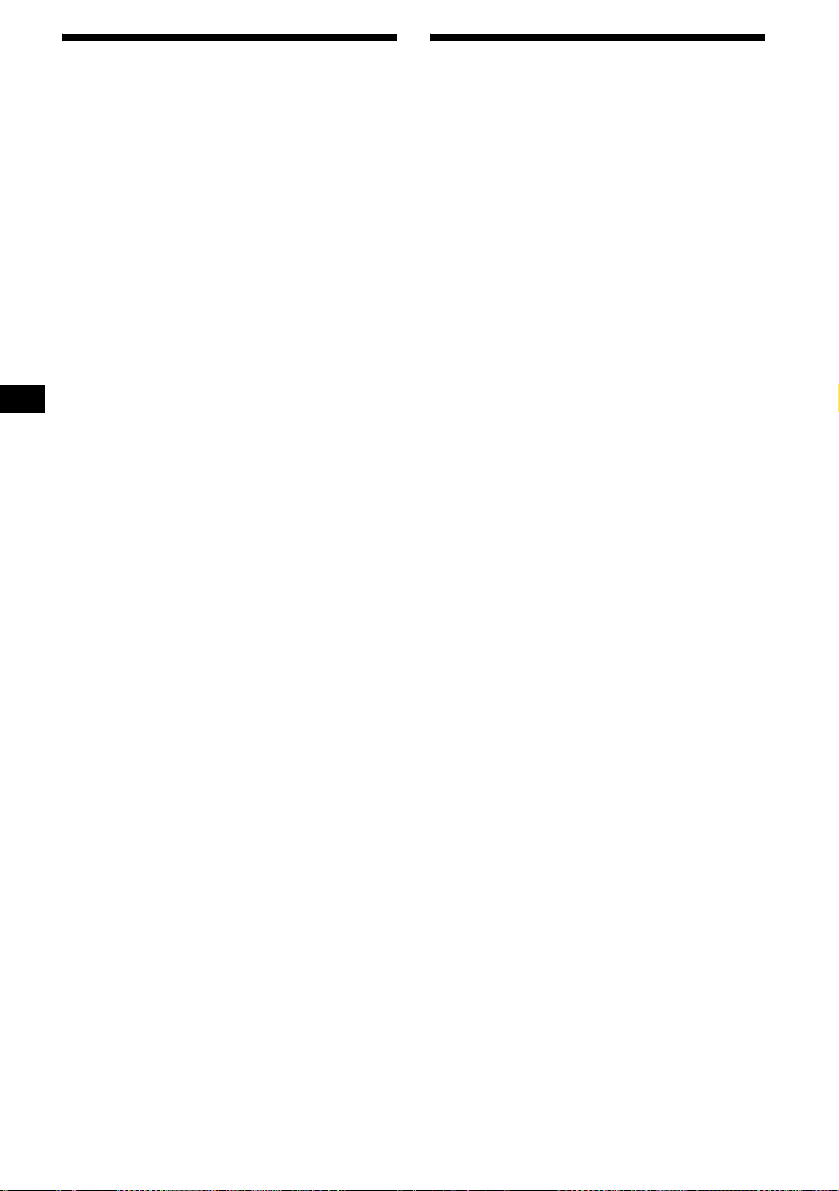
Einstellen der Bässe und
Höhen
— Bass/T reble
1 Wählen Sie mit (SOURCE) eine
Tonquelle (Radio, CD, MD oder AUX)
aus.
2 Drücken Sie (MENU).
3 Dr ücken Sie so of t < oder ,, bis
„Sound“ ausgewählt ist, und drücken
Sie dann (ENTER).
4 Dr ücken Sie so of t < oder ,, bis
„Bass“ oder „Treble“ ausgewählt ist,
und drücken Sie dann (ENTER).
5 Drücken Sie so oft < oder ,, bis der
gewünschte Pegel eingestellt ist, und
drücken Sie dann (ENTER).
Der Pegel lässt sich in Schrit te n von 1 dB auf
einen Wert zwischen –10 dB und +10 dB
einstellen.
6 Drücken Sie (MENU).
Im Display ersc hei nt wieder die normale
Anzeige.
Einstellen der Lautstärke
vorne und hinten
— Balance/Fader
Sie können die Laut st är kebalance der
Lautsprecher rechts und links (Balance) sowie
der Lautsprecher vorn und hinten (Fader)
einstellen.
1 Wählen Sie mit (SOURCE) eine
T onquelle (Radio, CD, MD oder AUX)
aus.
2 Drücken Sie (MENU).
3 Drücken Sie so oft < oder ,, bis
„Sound“ ausgewählt ist, und drücken
Sie dann (ENTER).
4 Drücken Sie so oft < oder ,, bis
„Balance“ oder „Fader“ ausgewählt
ist, und drücken Sie dann (ENTER).
Zum Einstellen der Balance zwischen den
Lautsprech ern rechts und lin ks wählen Sie
„Balance“.
Zum Einstellen der Balance zwischen den
Lautsprechern vorn und hinten wählen Sie
„Fader“.
5 Drücken Sie so oft < oder ,, bis die
gewünschte Balance einge st el lt ist,
und drücken Sie dann (ENTER).
6 Drücken Sie (MENU).
Im Display erscheint wieder die n or male
Anzeige.
40
Page 93

Einstellen der Grenzfrequenz für die
Front-/Hecklautsprecher
— HPF (Hochpassfilter)
Die Grenzfrequenz der Lautsprecher kann an die
Leistungsm erkmale des ange schlossenen
Lautsprecher systems angepas st w erden.
Grenzfrequenz
Pegel
aus
Frequenz (Hz)
1 Wählen Sie mit (SOURCE) eine
Tonquelle (Radio, CD, MD oder AUX)
aus.
2 Drücken Sie (MENU).
3 Drücken Sie so oft < oder ,, bis
„Sound“ ausgewählt ist, und drücken
Sie dann (ENTER).
4 Drücken Sie so oft < oder ,, bis
„HPF“ ausgewählt ist, und drücken Sie
dann (ENTER).
5 Drücken Sie so oft < oder ,, bis die
gewünschte Grenzfrequenz
ausgewählt ist, und drücken Sie dann
(ENTER).
Mit jedem Tastendruck auf < oder ,
wechselt die Frequenz folgender m aßen:
OFF y 78Hz y 125Hz
6 Drücken Sie (MENU).
Im Display erscheint wieder die normale
Anzeige.
Einstellen der Lautstärke des
Tiefsttonlautsprechers
— Sub Woofer
1 Wählen Sie mit (SOURCE) eine
Tonquelle (Rad io, CD, MD ode r AUX)
aus.
2 Drücken Sie (MENU).
3 Drücken Sie so oft < oder ,, bis
„Sound“ ausgewählt ist, und drücken
Sie dann (ENTER).
4 Drücken Sie so oft < oder ,, bis
„Sub Woofer“ ausgewählt ist, und
drücken Sie dann (ENTER).
5 Drücken Sie so oft < oder ,, bis der
gewünschte Lautstärkepegel
eingestellt ist, und drücken Sie dann
(ENTER).
Der Lautstärkepegel lässt sich in Schritten
von 1 dB auf einen Wert zwischen –∞,
–10 dB und +10 dB einstell en.
6 Drücken Sie (MENU).
Im Display ersc heint wieder die normale
Anzeige.
Tipp
„– ∞“ erscheint bei einem Lautstärkepegel von
weniger als –10 dB.
Fortsetzung auf der nächsten Seite t
Wenn Sie die Grenzfrequenz deaktivieren
wollen, wählen Sie in Schritt5 die Option
„OFF“.
41
Page 94

Einstellen der Grenzfrequenz des/der
Tiefsttonlautsprecher(s)
— LPF (Niedrigpassfilter)
Um den Klang auf di e Merkmale des/der
angeschlossenen Ti efsttonlautsprecher(s)
abzustimmen, können Sie die unerwünschten
Signale hoher und mi tt l er er Frequenz
herausfiltern, die in den/die Tiefsttonlautsprecher
eingespeist werden. W enn Sie die Grenzfrequenz
(siehe Abbildung unten) festlegen, geben der
bzw. die Tiefsttonlautsprecher nur die
entsprech enden nieder frequenten Signale aus , so
dass ein klareres Klangbild entsteht.
Grenzfrequenz
Pegel
aus
Frequenz (Hz)
1 Wählen Sie mit (SOURCE) eine
Tonquelle (Radio, CD, MD oder AUX)
aus.
2 Drücken Sie (MENU).
3 Dr ücken Sie so of t < oder ,, bis
„Sound“ ausgewählt ist, und drücken
Sie dann (ENTER).
4 Dr ücken Sie so of t < oder ,, bis
„LPF“ ausgewählt ist, und drücken Sie
dann (ENTER).
5 Drücken Sie so oft < oder ,, bis die
gewünschte Grenzfrequenz
ausgewählt ist, und drücken Sie dann
(ENTER).
Mit jedem Tastendruck auf < oder ,
wechselt die Frequenz folgendermaßen:
OFF y 125Hz y 78Hz
6 Drücken Sie (MENU).
Im Display ersc hei nt wieder die normale
Anzeige.
Aktivieren der LoudnessFunktion
— Loudness
Mit dieser Funktion w er den die Bässe und
Höhen verstärkt, so dass auch bei niedriger
Lautstärke eine gute K la ngqualität erzielt w ird.
1 Wählen Sie mit (SOURCE) eine
T onquelle (Radio, CD, MD oder AUX)
aus.
2 Drücken Sie (MENU).
3 Drücken Sie so oft < oder ,, bis
„Sound“ ausgewählt ist, und drücken
Sie dann (ENTER).
4 Drücken Sie mehrmals < oder ,, um
„Loudness“ auszuwählen.
5 Drücken Sie mehrmals (ENTER), um
„ON“ auszuw äh len.
6 Drücken Sie (MENU).
Im Display erscheint wieder die n or male
Anzeige.
Wenn Sie die Loudness-Funktion deaktivieren
wollen, wählen Sie in Schritt5 die Option
„OFF“.
Wenn Sie die Grenzfrequenz deaktivieren
wollen, wählen Sie in Schritt 5 die Option
„OFF“.
42
Page 95

Anschließen zusätzlicher
Audiogeräte
Die Anschlüsse AUX IN (externer
Audioeingang) des Geräts dienen auch als
Anschlüsse BUS AUDIO IN (Audioeingang).
Sie können gesondert erhältliche, tragbare Geräte
von Sony anschließen und den Ton über die
Lautsprecher des Fahrzeugs wiedergeben lassen.
Hinweis
Wenn Sie ein gesondert erhältliches CD/MD-Gerät
von Sony anschließen, können Sie keine tragbaren
Geräte anschließen und „AUX“ kann nicht ausgewählt
werden.
Auswählen eines zusätzlichen Geräts
Drücken Sie mehrmals (SOURCE) und
wählen Sie „AUX“ aus.
Einstellen der Lautstärke
— AUX Level
Sie können die Lau ts t ärke für jedes
angeschlossene Audiogerät einstellen.
1 Drücken Sie (MENU).
2 Drücken Sie so oft < oder ,, bis
„Sound“ ausgewählt ist, und drücken
Sie dann (ENTER).
3 Drücken Sie so oft < oder ,, bis
„AUX Level“ au sgewählt ist, und
drücken Sie dann (ENTER).
4 Drücken Sie so oft < oder ,, bis die
gewünschte Lautstärke e ing e st el l t ist,
und drücken Sie dann (ENTER).
Die Lautstärke lässt sich in Schritten von
1 dB auf einen Wert zwischen –6 dB und
+6 d B einstellen.
5 Drücken Sie (MENU).
Im Display erscheint wieder die normale
Anzeige.
Weitere Funktionen
Einstellen der Funktion der
Taste CUSTOM
— Custom
Sie können die Taste CUSTOM mit einer
Funktion belegen, so dass Sie diese Funktion
dann mühelos m it ei nem Tastendruck ausführen
können.
Mit folgenden Fu nktionen können Sie die Taste
CUSTOM belegen:
Screen - Wechselt den Anzeige m odus (Seite 15).
AF - Dient zum Ein- oder Ausschalten der AFFunktion (Seite 27).
TA - Dient zum Ein- oder Ausschalten der TAFunktion (Seite 28).
Mode - Wechselt den Radiofrequenzbereich bzw.
das Wiedergabe gerät.
ATT - Schaltet den Ton stumm (Seite 37).
Capture - Speichert das gerade angezeigte Bild
(Seite 36).
Image - Wechselt das Anzeigemuster für den
ausgewählten Bildschirmmodus (Seite 15).
1 Drücken Sie (MENU).
2 Drücken Sie so oft < oder ,, bis
„Custom“ ausgewählt ist, und drücken
Sie dann (ENTER).
3 Drücken Sie so oft < od er ,, bis die
Funktion ausgewählt ist, die Sie der
Taste CUSTOM zuweisen wollen, und
drücken Sie dann (ENTER).
Mit jedem Tastendruck auf < oder ,
wechselt die Funktion folgendermaßen:
Screen y AF y TA y Mode y ATT
y Capture y Image y Screen
4 Drücken Sie (MENU).
Im Display ersc heint wieder die normale
Anzeige.
43
Page 96

Initialisieren des Geräts
— Initialize
Wenn Sie das Gerät initialisieren, werden alle
von Ihnen gespeicherten Bilder gelöscht und da s
Gerät wird auf die werkseitigen Einstellungen
zurückgesetzt.
Alle unten aufgelisteten Optionen werden
initialisiert (zurückgesetzt).
Setup (Contrast, Dimmer, Video,
Commander, Security ),
Edit (Name Edit, Name Delete, Picture
Delete, Opening),
Display (Skin, Ch ar Color, Auto Image,
Effect, Wallpaper, Panorama, Aspect, Auto
Clear, Auto Scroll),
Custom, Helligkeit beim Videomodus
1 Drücken Sie (MENU).
2 Dr ücken Sie so of t < oder ,, bis
„Setup“ ausgewählt ist, und drücken
Sie dann (ENTER).
3 Dr ücken Sie so of t < oder ,, bis
„Initialize“ ausgewählt ist, und
drücken Sie dann (ENTER).
Eine Bestätigungs anzeige erscheint.
Wenn die Anzeige zum Einge ben des
Codes ers cheint
Geben Sie den Sicherheitscode ein und
drücken Si e dann (ENTER) (Seite 45).
4 Dr ücken Sie so of t < oder ,, bis
„YES“ ausgewählt ist, und drücken Sie
dann (ENTER).
„Complete“ wir d angezeigt und im Dis pl ay
erscheint wieder die vorherige Anzeige.
Um die Initialisierung abzubrechen, drücken Sie
(MENU).
Hinweise
• Schalten Sie das Gerät während einer Initialisierung
nicht aus.
• Je nachdem, wie viele Bilder im Gerät gespeichert
sind, dauert die Initialisierung eine Weile.
• Beachten Sie, dass Sie Bilder nach einer
Initialisierung nicht wiederherstellen können.
• Die werkseitig im Gerät gespeicherten Bilder
können Sie nicht löschen.
Einstellen des
Sicherheitscodes
— Security
Dieses Gerät ist zum Schutz vor Diebstahl mit
einer Sich erhei tsfu nkti on aus gest att et. G eben S ie
als Sicherheitscode ein e 4-stellige Za hl ein.
Wenn Sie den Sicherheitscode einstellen und das
Gerät dann in einem anderen Au to installieren
oder die Autobatterie wechseln, lässt sich das
Gerät erst wied er einschalten, wenn der
gespeicherte Code eingegeben wir d.
1 Drücken Sie (MENU).
2 Wählen Sie mit < oder , die Option
„Setup“ aus und drücken Sie dann
(ENTER).
3 Wählen Sie mit < oder , die Option
„Security“ aus und drücken Sie dann
(ENTER).
Die Anzeige zum Einstellen des Codes
(„Code Se t“) erschei n t.
4 Stellen Sie den Code ein.
1Drücken Sie zum Einstellen der
ersten Ziffer M oder m und drücken
Sie dann (ENTER).
2Geben Sie die 2., 3. und 4. Ziffer wie
in Schritt 1 erläutert ein und
drücken Sie dann (ENTER).
Eine Bestätigun gsanzeige ersche int.
5 Drücken Sie < oder ,, bis „YES“
ausgewählt ist, und drücken Sie dann
(ENTER).
6 Drücken Sie (MENU).
Im Display erscheint wieder die n or male
Anzeige.
Hinweise
• Der Sicherheitscode kann nicht über die
Zahlentasten (1-6) eingegeben werden.
• Merken Sie sich den Sicherheitscode unbedingt gut.
• Wenn Sie in Schritt 5 „NO“ wählen und (ENTER)
drücken, erscheint die Anzeige „Code Set“ aus
Schritt 3 wieder im Display.
44
Page 97

Nach Eingabe des Sicherheitscode s
W e nn Sie das Gerät in ei nem ander en Auto
installieren oder die Autobatterie auswechseln,
erscheint die Anzeige zum Überprüfen des
Codes im Display, nachdem Sie das Gerät
eingeschaltet haben.
Anzeige zum Eingeben des Codes
Vorgehen am Hauptgerät:
1 W ä hl en Si e durch Drehen des R-
Reglers die erste Ziffer aus und
drücken Sie (ENTER).
2 Geben Sie die 2., 3. und 4. Ziffer wie in
Schritt 1 erläutert ein und drücken Sie
dann (ENTER).
Sobald der Sich er heitscode verifiziert ist,
wird „Complete “ angezeigt und im Dis pl ay
erscheint wieder die Datums-/Uhrzeitanzeige.
Wenn der Code ungültig war, geben Sie den
richtigen Code ein.
Hinweis
Sie können den Cursor nach dem Eingeben der
Zahlen nicht rückwärts bewegen. Wenn Sie falsche
Zahlen eingegeben haben, drücken Sie so oft
(ENTER), bis „Code Error“ angezeigt wird, und geben
Sie dann den richtigen Code ein.
Löschen des Sicherheitscod es
1 Drücken Sie (MENU).
2 Drücken Sie so oft < oder ,, bis
„Setup“ ausgewählt ist, und drücken
Sie dann (ENTER).
3 Drücken Sie < oder ,, bis
„Security“ ausgewählt ist, und
drücken Sie dann (ENTER).
Die Anzeige zum Lö schen des Codes
erscheint.
4 Geben Sie den 4-stelligen Co de ein
und drücken Sie dann (ENTER).
Sobald der Sicherheitscode verifiziert ist,
erscheint eine Bestätigungsanzeige.
5 Drücken Sie so oft < oder ,, bis
„YES“ ausgewählt ist, und drücken Sie
dann (ENTER).
„Complete“ wird angezeigt und im D i splay
erscheint wieder die vorherige Anzeige.
Wenn der Code un gültig war, geben Si e den
richtigen Code ein.
6 Drücken Sie (MENU).
Im Display ersc heint wieder die normale
Anzeige.
Hinweis
Sie können den Sicherheitscode nur ändern, indem
Sie den gespeicherten Code löschen.
Tipp
Wenn kein Sicherheitscode gespeichert ist, erscheint
die Anzeige zum Löschen des Codes nicht.
45
Page 98

Menüs und Optionen
Je nach der Tonquelle und dem Anzei gemuster
im ausgewählten Anzeigemodus werden in den
Menüs unterschiedliche Optionen angezeigt.
Sie können folgende O pt i onen einstellen:
Menü „List“
• Disc List - Dient zum Anzeigen der Liste von
CD/MD-Namen (Seite 22).
• Preset List - Dient zum Anz eigen der Liste von
Radiosendernamen (Seite 25).
• PTY List - Dient zum Anzeigen der Liste von
Programmtype n ( Seite 29).
List
Disc List
Preset List
PTY List
Menü „Display“
• Skin - Dient zum A uswählen des DisplayMusters (Seite 31).
• Char Color - Dient zum Ändern der
Zeichenfarbe im Di splay (Seite 31).
• Auto Image - Dient zum Wechseln der
Anzeigedauer für Bilder (Seite 32).
• Effect - Dient zum Wechseln der bewegten
Muster für visuelle Effekte (Seite 32).
• Wallpaper - Dient zum Auswählen eines Bildes
als Hintergrundbild (Seite 33).
• Panorama - Dient zum Auswählen d es
Panoramabildes als Hi ntergrundbild (Seite 33).
• Aspect - Dient zum Wechseln des
Bildseitenverhältnisses (Seite34).
• Auto Clear - Dient zum Ausblenden der
Zeichen im Display (Seite 35).
• Auto Scroll - Dient zum Aktivieren der AutoScroll-Funktion, bei der lange
Textinformationen im Display durchlaufen
(Seite 20).
Display
Skin 1*
Char Color
Auto Image
Effect
Wallpaper
Panorama
Aspect
Auto Clear ON
Auto Scroll
* Standardeinstellung
2
3
Custom
Blue
White*
Green
Pink
Yellow
Purple
Black
OFF*
FAST
MIDDLE
SLOW
1*
2
3
Select
Auto FAST
MIDDLE
SLOW
OFF*
Arrange
ALL*
USER
OFF*
ON
OFF*
46
Page 99

Menü „Edit“
• Name Edit - Dient zum Zuweisen von Namen
zu CDs (Seite21).
• Name Delete - D i ent zum Löschen
zugewiesener CD-Namen (Seite 22).
• Opening - Dient zum Auswählen eines Bildes
für den Startbildschirm (Seite 37).
• Picture Delete - Dient zum Löschen
gespeicherter Bilder (Seite36).
• BTM - Dient zum automatischen Speichern
von Radiosendern (Seite 23).
Edit
Name Edit
Name Delete
Opening
Picture Delete
BTM
* Standardeinstellung
Select
ALL*
Select
ALL*
Menü „Setup“
• Clock - Dient zum Einstellen von Uhrzeit und
Datum (Seite 17).
• Contrast - Dient zum Einstellen des Kontrasts
im Display.
• Security - Dient zum Einstellen oder Löschen
des Sicherhei tscodes (Seit e44).
• Initialize - Dient zum Wiederherstellen der
werkseitigen Einstellungen (Sei t e 44).
• Dimmer - Dient zum Einstellen der Helligkeit
im Display.
– Bei „AU TO“ wird das Displ ay nur dunkler,
wenn Sie die Scheinwerfer einschalten .
– Bei „ON“ wird das Display dauerhaft dunkler
eingestellt.
– Bei „OFF“ ist das Display immer hell.
• Beep - Dient zum Ein- oder Ausschalten des
Signaltons.
• Video - Dient zum Umschalten des
Farbsystems zwischen PAL und NTSC.
• Commander - Dient zum Ändern der
Drehrichtung des Joysticks.
– Wählen Sie „Normal“, wenn die werk seitig
eingestellte Drehrichtung des Joysticks
beibehalten werden soll.
– Wählen Sie „Reverse“, wenn Sie den Joystick
auf der rechten Seite der Lenksäule
anbringen.
• CT - Dient zum automatischen Einstellen der
Uhr (Seite 30)
.
Setup
Clock
Contrast
Security
Initialize
Dimmer
Beep
Video
Commander
CT
* Standardeinstellung
OFF
ON
AUTO*
ON*
OFF*
OFF
NTSC
PAL*
Normal*
Reverse
ON
OFF*
Menü „Sound“
• DSO - Dient zum Einstellen des DSO-Modus
(Seite 38).
• EQ7 - Dient zum Einstellen der EqualizerKurve (Seite 39).
• Bass - Dient zum Einstellen des Basspegels
(Seite 40).
• Treble - D ien t zum Ei nst ell en de s Höh enp e ge ls
(Seite 40).
• Balance - Di ent zum Einstellen der Lautstärke
der Lautsprecher rechts und links (Seite40).
• Fader - Dient zum Einstellen der Lautstärke der
Lautsprecher vorn und hinten (Seite 40).
• Sub Woofer - Dient zum Einstellen der
Lautstärke des Tiefsttonlau ts prechers
(Seite 41).
• HPF (Hochpassfilter) - Dient zum Auswählen
der Grenzfrequenz der Lautsp recher vorn/
hinten (Seite 41).
• LPF (Niedrigpassfilter) - Dien t zum Auswählen
der Grenzfrequenz des Ti efsttonlau t sprechers
(Seite 42).
• AUX Level - Dient zum Einstellen der
Lautstärke zusätzlich angeschlossener Geräte
(Seite 43).
• Loudnes s - D i ent zum Verstärken von Bässen
und Höhen (Seite 42).
Fortsetzung auf der nächsten Seite t
47
Page 100

Sound
DSO
EQ7
Bass
Treble
Balance
Fader
Sub Woofer
HPF
AUX Level
Loudness
* Standardeinstellung
OFF*
DSO 1
DSO 2
DSO 3
Select
Tune
Initialize
OFF*
Xplod
Vocal
Club
Jazz
NewAge
Rock
Custom
OFF*
78Hz
125Hz
OFF*LPF
125Hz
78Hz
ON
OFF*
Menü „Custom“
• Screen - Dient zum Wechseln des
Anzeigemodus (Seite 15).
• AF - Dient zum Ein- oder Ausschalten der AFFunktion (Seite 27).
• TA - Dient zum Ein- oder Ausschalten der TAFunktion (Seite 28).
• Mode - Dient z um Wechseln des
Radiofrequenzbereichs bzw. des
Wiedergabegeräts.
• ATT - Dient zum Stumms chalten des Tons
(Seite 37).
• Capture - Dien t zum Speichern de s gerade
angezeigten Bildes (Seite 36).
• Image - Dien t zu m Wechseln des
Anzeigemusters für den ausgewählten
Anzeigemodus (Seite 15).
Custom
Screen*
AF
TA
Mode
ATT
Capture
Image
* Standardeinstellung
Menü „PlayMode“
• Repeat - Dient zum Wechseln des Modus für
die wiederholte Wiedergabe (Seite 20).
• Shuffle - Dient zum Wechseln des Modus für
die Wiedergabe in willkürlicher Reihenfolge
(Seite 21).
• BBE MP - Dient zum Verbessern des digital
komprimierten Klangs (Seite 37).
• Mono - Dient zum Umschalten von UKWSendungen auf monauralen Ton (Seite 24).
• Local - Dient zum Einstellen lokaler Sender .
• Regional - Dient zum Ein- oder Ausschalten
des Region almodus.
– Bei „ON“ bleibt innerhalb einer bestimmten
Region der gleiche Lokalsender eingestellt.
– Mit „OFF“ wird der Regionalmodus
ausgeschaltet.
PlayMode
Repeat TRACK
ALBUM
DISC
OFF*
Shuffle
BBE MP
Mono
Local
Regional
* Standardeinstellung
ALBUM
DISC
MAGAZINE
ALL
OFF*
ON*
OFF
ON
OFF*
ON
OFF*
ON*
OFF
48
